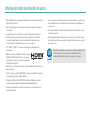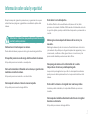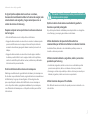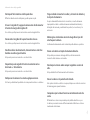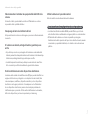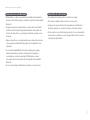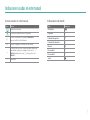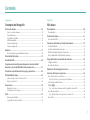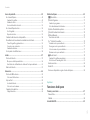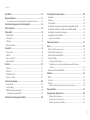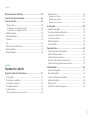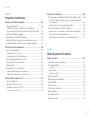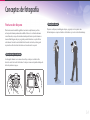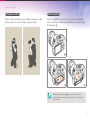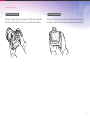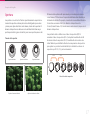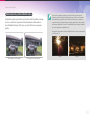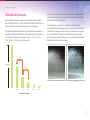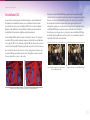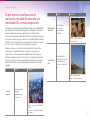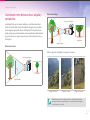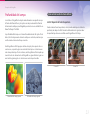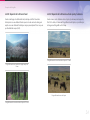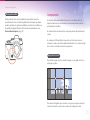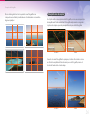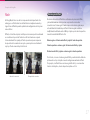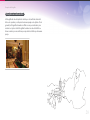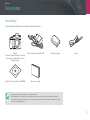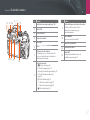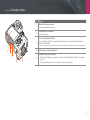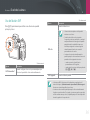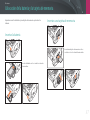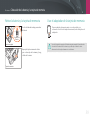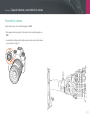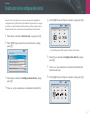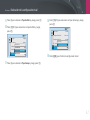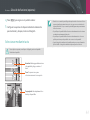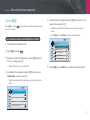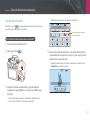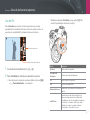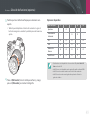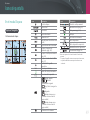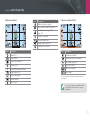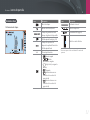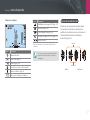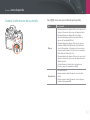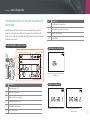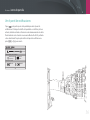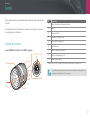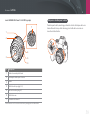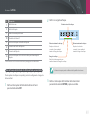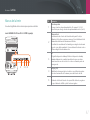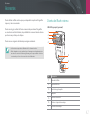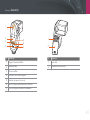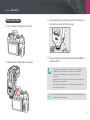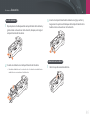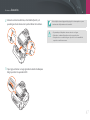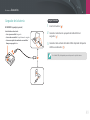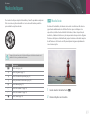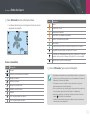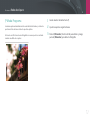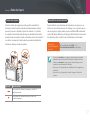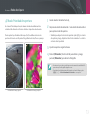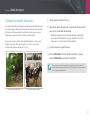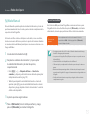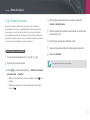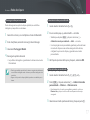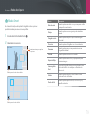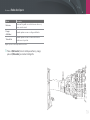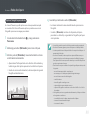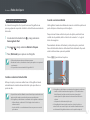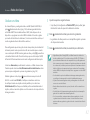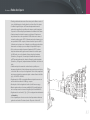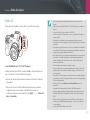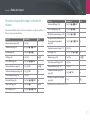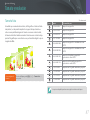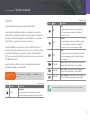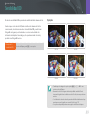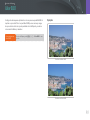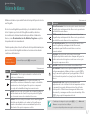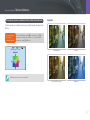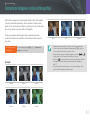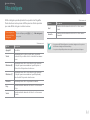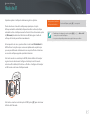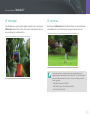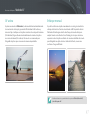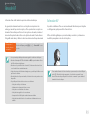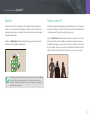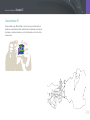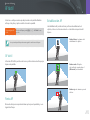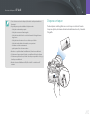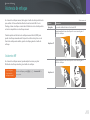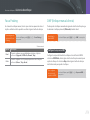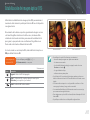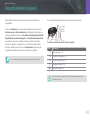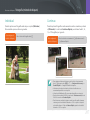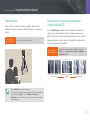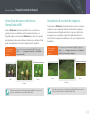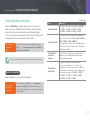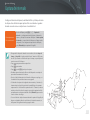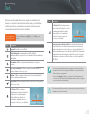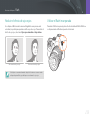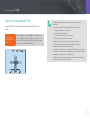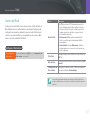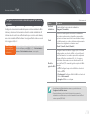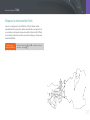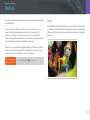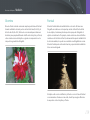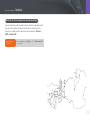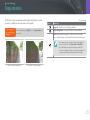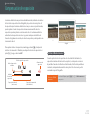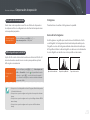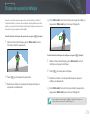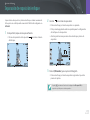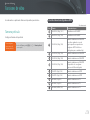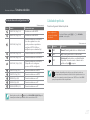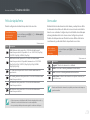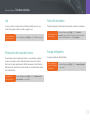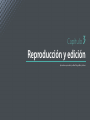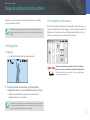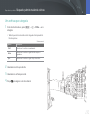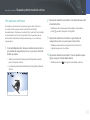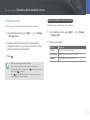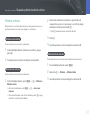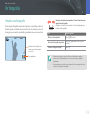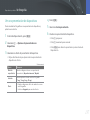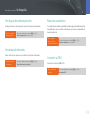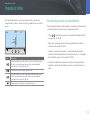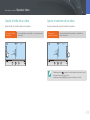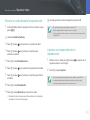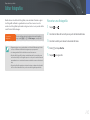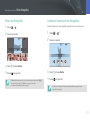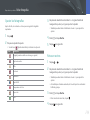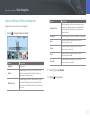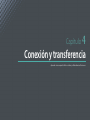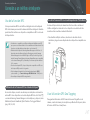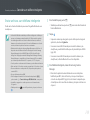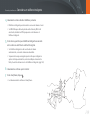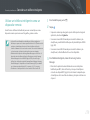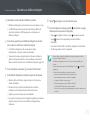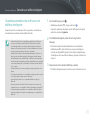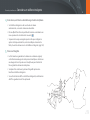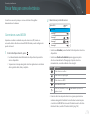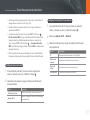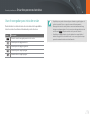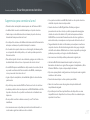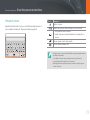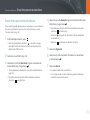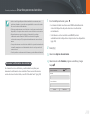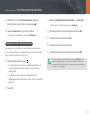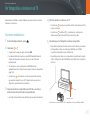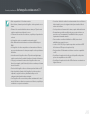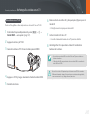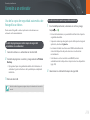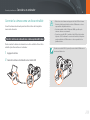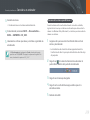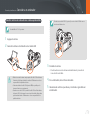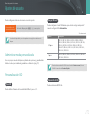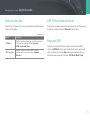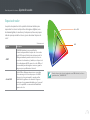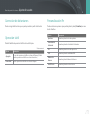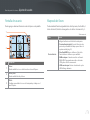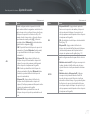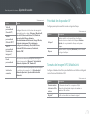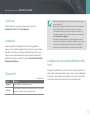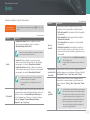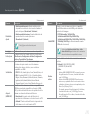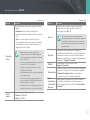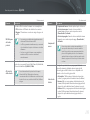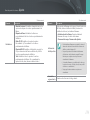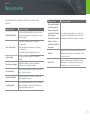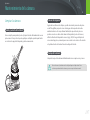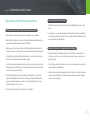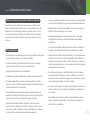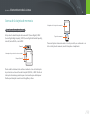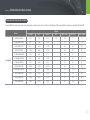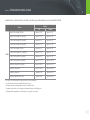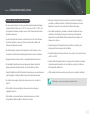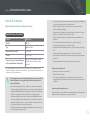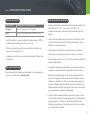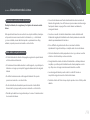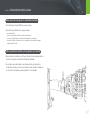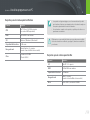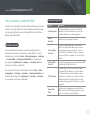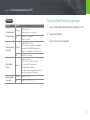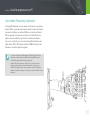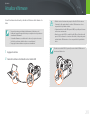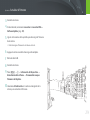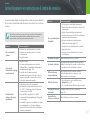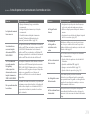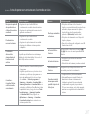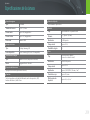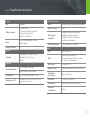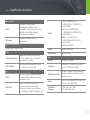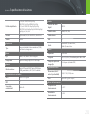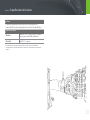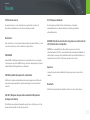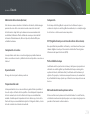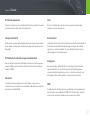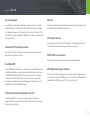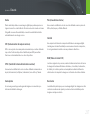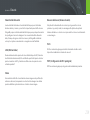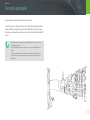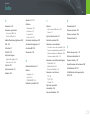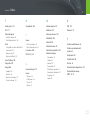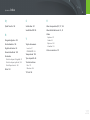Samsung NX1 Manual de usuario
- Categoría
- Cámaras de deportes de acción
- Tipo
- Manual de usuario

Manual del
usuario
SPA Este manual del usuario contiene instrucciones
detalladas para el uso de la cámara. Lea atentamente el
manual.

1
Información sobre los derechos de autor
•
En caso de que se actualicen las funciones de la cámara, es posible que
las especicaciones o el contenido de este manual se modiquen sin
previo aviso.
•
No puede reutilizar ni distribuir ninguna parte de este manual sin una
autorización previa.
•
Recomendamos utilizar la cámara dentro del país en el cual la compró.
•
Use la cámara en forma responsable y respete todas las leyes y normas
que rigen su uso.
PlanetFirst constituye el compromiso de Samsung Electronics
con el desarrollo sostenido y la responsabilidad social
mediante actividades de gestión y negocios ecológicos.
•
Microsoft Windows y el logotipo de Windows son marcas registradas de
Microsoft Corporation.
•
Mac y Apple App Store son marcas comerciales registradas de Apple
Corporation.
•
Google Play Store es una marca comercial registrada de Google, Inc.
•
Adobe, el logotipo de Adobe, Photoshop y Lightroom son marcas
comerciales registradas o marcas comerciales de Adobe Systems
Incorporated en los Estados Unidos y/o en otros países.
•
SD™, SDHC™, y SDXC™ son marcas comerciales registradas de SD
Association.
•
HDMI, el logotipo de HDMI y el término “High
Denition Multimedia Interface” son marcas
comerciales o marcas comerciales registradas
de HDMI Licensing LLC.
•
Bluetooth® es una marca comercial registrada de Bluetooth SIG, Inc. en
todo el mundo.
•
Wi-Fi®, el logotipo de Wi-Fi CERTIFIED, y el logotipo de Wi-Fi son marcas
comerciales registradas de Wi-Fi Alliance.
•
El logotipo DLNA y DLNA CERTIFIED (certicado DLNA) son marcas
comerciales registradas de la Digital Living Network Alliance.
•
Las marcas registradas y nombres comerciales son propiedad de sus
respectivos dueños.

2
Información sobre salud y seguridad
Evite dañar la vista del objetivo.
No utilice el ash si está a una distancia corta (menos de 1m) de las
personas o los animales. Si utiliza el ash cuando está demasiado cerca de
los ojos del objetivo, puede producirle daños temporales o permanentes a
su vista.
Mantenga la cámara alejada del alcance de los niños y las
mascotas.
Mantenga la cámara y todos los accesorios fuera del alcance de los niños
y los animales. Es posible que se traguen las piezas más pequeñas y, como
consecuencia, se asxien o sufran graves lesiones. Los accesorios y las
piezas móviles también pueden causar daños físicos.
No exponga la cámara a la luz directa del sol ni a altas
temperaturas durante un período prolongado.
La exposición prolongada a los rayos del sol o a temperaturas extremas
puede provocar daños permanentes en los componentes internos de la
cámara.
Evite cubrir la cámara o el cargador con mantas o prendas.
La cámara podría recalentarse, lo cual podría afectarla o provocar un
incendio.
No manipule el cable de alimentación eléctrica ni el cargador
durante una tormenta.
Esto podría provocar una descarga eléctrica.
Respete siempre las siguientes precauciones y sugerencias de uso para
evitar situaciones peligrosas y garantizar un rendimiento óptimo de la
cámara.
Advertencia: Situaciones que pueden provocarle lesiones
a usted y a otras personas
No desarme ni intente reparar su cámara.
Puede dañar la cámara y exponerse al riesgo de una descarga eléctrica.
Esto podría provocar una descarga eléctrica o dañar la cámara.
Esto podría provocar un incendio o una explosión.
No inserte materiales inamables en la cámara, ni guarde estos
materiales cerca de la cámara.
Esto puede provocar un incendio o un cortocircuito.
No manipule la cámara si tiene las manos mojadas.
Esto podría provocar una descarga eléctrica.

3
Información sobre salud y seguridad
Si algún líquido u objeto externo entra en su cámara,
desconecte inmediatamente todas las fuentes de energía, tales
como la batería o el cargador, y luego comuníquese con un
centro de servicios de Samsung.
Respete cualquier norma que limite el uso de una cámara en
ciertos lugares.
•
Evite la interferencia con otros dispositivos electrónicos.
•
Apague la cámara cuando se encuentre en un avión. La cámara puede
provocar interferencia con los equipos del avión. Respete todas las
normas de la aerolínea y apague la cámara cuando el personal se lo
indique.
•
Apague la cámara cuando se encuentre cerca de equipos médicos.
La cámara puede interferir con los equipos médicos de hospitales o
centros de salud. Respete todas las normas, advertencias publicadas e
instrucciones del personal médico.
Evite la interferencia de la cámara con marcapasos.
Mantenga una distancia de seguridad entre la cámara y los marcapasos a
n de evitar una posible interferencia, según indican las recomendaciones
del fabricante y los grupos de investigación. Si tiene algún motivo
para sospechar que la cámara está interriendo con un marcapasos
u otro dispositivo médico, apáguela inmediatamente y comuníquese
con el fabricante del marcapasos o el dispositivo médico para solicitar
instrucciones.
Precaución: Situaciones que pueden provocarle daños a
la cámara o a otros equipos
Quite las baterías de la cámara cuando decida guardarla
durante un período prolongado.
Es posible que las baterías instaladas presenten pérdidas o se desgasten
con el tiempo y provoquen graves daños en la cámara.
Utilice sólo baterías de repuesto de litio auténticas
recomendadas por el fabricante. No dañe ni caliente la batería.
Las baterías falsas, dañadas o sobrecalentadas podrían provocar un
incendio o lesiones personales.
Utilice únicamente baterías, cargadores, cables y accesorios
aprobados por Samsung.
•
Las baterías, cargadores, cables o accesorios no autorizados podrán
provocar una explosión, daño a su cámara o lesiones personales.
•
Samsung no se hace responsable por daños o lesiones provocados por
baterías, cargadores, cables o accesorios no aprobados.
Utilice la batería sólo para el n indicado.
Si la utiliza de manera incorrecta, esto puede provocar un incendio o un
cortocircuito.

4
Información sobre salud y seguridad
No toque el ash mientras esté disparándose.
El ash se calienta mucho al disparar y podrá quemar su piel.
Al usar el cargador AC, apague la cámara antes de desconectar
la fuente de energía del cargador AC.
Si no lo hace, podría provocar un incendio o una descarga eléctrica.
Desconecte el cargador de la pared cuando no lo use.
Si no lo hace, podría provocar un incendio o una descarga eléctrica.
No utilice cables de alimentación, tomacorrientes o enchufes
dañados cuando cargue la batería.
Esto puede provocar un incendio o un cortocircuito.
No permita que el cargador AC entre en contacto con las
terminales +/- de la batería.
Esto puede provocar un incendio o un cortocircuito.
No deje caer la cámara ni la someta a golpes excesivos.
Si lo hace, podría dañar la pantalla o los componentes externos o internos.
Tenga cuidado al conectar los cables y al instalar las baterías y
las tarjetas de memoria.
Si ejerce demasiada fuerza sobre los conectores, conecta de manera
inapropiada los cables o instala de manera inadecuada las baterías y
las tarjetas de memoria, puede dañar los puertos, los conectores y los
accesorios.
Mantenga las credenciales con cintas magnéticas lejos del
estuche para la cámara.
La información almacenada en la credencial podría dañarse o perderse.
Nunca use baterías o tarjetas de memoria dañadas.
Esto podría provocar una descarga eléctrica, un funcionamiento
incorrecto de la cámara o un incendio.
No coloque la cámara sobre campos magnéticos o cerca de
ellos.
Esto podría afectar el funcionamiento de la cámara.
No use la cámara si la pantalla está dañada.
Si las partes de vidrio o acrílico se rompen, diríjase a un centro de servicios
de Samsung para reparar la cámara.
Compruebe que la cámara funcione correctamente antes de
usarla.
El fabricante no se hace responsable por la pérdida de archivos o por
los daños provocados a causa del funcionamiento defectuoso o del uso
inadecuado de la cámara.

5
Información sobre salud y seguridad
Deberá conectar el extremo más pequeño del cable USB en la
cámara.
Si invierte el cable, puede dañar los archivos. El fabricante no se hace
responsable de las pérdidas de datos.
No exponga la lente a la luz directa del sol.
Esto puede descolorar el sensor de imagen o provocar un funcionamiento
incorrecto.
Si la cámara se calienta, extraiga la batería y permita que se
enfríe.
•
Es posible que con el uso prolongado de la cámara se sobrecaliente la
batería y aumente la temperatura interna de la cámara. Si la cámara deja
de funcionar, extraiga la batería y permita que se enfríe.
•
Las altas temperaturas internas podrían provocar ruidos al sacar fotos.
Esto es normal y no afecta el rendimiento general de la cámara.
Evite la interferencia con otros dispositivos electrónicos.
La cámara emite señales de radiofrecuencia (RF) que pueden interferir con
equipos electrónicos no protegidos o con la protección incorrecta, tales
como marcapasos, audífonos, dispositivos médicos y otros dispositivos
electrónicos en hogares y vehículos. Comuníquese con los fabricantes
de sus dispositivos electrónicos para resolver cualquier problema de
interferencia que se presente. A n de evitar interferencias no deseadas,
utilice solo dispositivos y accesorios aprobados por Samsung.
Utilice la cámara en la posición normal.
Evite el contacto con la antena interna de la cámara.
Transferencia de datos y las responsabilidades del usuario
•
Los datos transferidos mediante WLAN pueden ltrarse, por lo tanto
evite transferir datos condenciales en lugares públicos o redes abiertas.
•
El fabricante de la cámara no se hace responsable por ninguna
transferencia de datos que viole las leyes sobre derecho de autor, marcas
comerciales o propiedad intelectual, o los decretos sobre decencia en
público.

6
Información sobre salud y seguridad
Precauciones de uso de Bluetooth
•
El fabricante no se hace responsable de la pérdida, la interceptación o
el mal uso de los datos enviados o recibidos a través de la funcionalidad
Bluetooth.
•
Asegúrese siempre de compartir datos con dispositivos de conanza
y dotados de las medidas de seguridad adecuadas. Si hay obstáculos
entre los dos dispositivos, es posible que la distancia operativa se vea
reducida.
•
Algunos dispositivos, en especial aquellos que no hayan sido probados
u homologados por Bluetooth SIG, podrían ser incompatibles con su
dispositivo.
•
No use la funcionalidad Bluetooth con nes ilegales (por ejemplo,
realizar copias pirata de archivos o interceptaciones ilegales de
comunicaciones con nes comerciales). El fabricante no se hace
responsable de las consecuencias del uso ilegal de la funcionalidad
Bluetooth.
•
No se conecte a altavoces Bluetooth, auriculares u otros accesorios.
Precauciones al usar la cámara
•
No permita que la cámara entre en contacto con el agua.
•
Evite retirar o cambiar la lente en sitios con mucho polvo.
•
Asegúrese de que las cubiertas del compartimento de la batería, la
tarjeta de memoria o los conectores externos estén bien cerrados.
•
Este producto no es resistente al agua o al polvo. No es recomendable
la exposición a condiciones severas. Tenga cuidado al abrir y cerrar las
cubiertas par evitar dañarlo.

7
Indicaciones usadas en este manual
Indicaciones de modo
Modo Indicación
Automático
t
Programa
P
Prioridad de apertura
A
Prioridad de obturador
S
Manual
M
Personalizar 1
T
Personalizar 2
U
Smart
s
Iconos usados en este manual
Icono Función
Información adicional
Precauciones y advertencias de seguridad
[ ]
Botones de la cámara. Por ejemplo, [Obturador]
representa el botón del obturador.
( )
Número de página de información relacionada
ĺ
El orden de las opciones o menús que debe seleccionar
para realizar un paso; por ejemplo: Seleccione b ĺ
Calidad (signica seleccione b y, luego, seleccione
Calidad).
*
Comentario

8
Contenido
Capítulo 1
Mi cámara
Para comenzar ............................................................................................. 30
Desembalaje ............................................................................................................... 30
Diseño de la cámara ................................................................................... 31
Uso del botón EVF ..................................................................................................... 36
Colocación de la batería y la tarjeta de memoria ................................. 37
Insertar la batería ...................................................................................................... 37
Insertar una tarjeta de memoria .......................................................................... 37
Retirar la batería y la tarjeta de memoria ......................................................... 38
Usar el adaptador de la tarjeta de memoria .................................................... 38
Carga de la batería y encendido de la cámara ...................................... 39
Cargar la batería ......................................................................................................... 39
Encender la cámara .................................................................................................. 40
Realización de la conguración inicial .................................................... 41
Selección de funciones (opciones) .......................................................... 43
Uso de los botones y selectores ........................................................................... 43
Uso de los botones y selectores personalizados .............................................. 43
Seleccionar mediante tacto ................................................................................... 44
Utilizar m ............................................................................................................... 45
P. ej.: Seleccionar el tamaño de la fotografía en el modo P .......................... 45
Uso del panel smart.................................................................................................. 46
P. ej.: Ajustar el valor de exposición en el modo P........................................... 46
Uso de iFn..................................................................................................................... 47
Sugerencias
Conceptos de fotografía
Posturas de disparo .................................................................................... 14
Cómo sostener la cámara .......................................................................................... 14
Fotografía de pie ........................................................................................................... 14
Fotografía en cuclillas ................................................................................................. 15
Utilizar la pantalla ......................................................................................................... 15
Toma de ángulo bajo................................................................................................... 16
Toma de ángulo alto .................................................................................................... 16
Apertura ........................................................................................................ 17
Valor de apertura y profundidad del campo ...................................................... 18
Velocidad del obturador ............................................................................ 19
Sensibilidad ISO ........................................................................................... 20
De qué manera la conguración de apertura, la velocidad del
obturador y la sensibilidad ISO controla la exposición ....................... 21
Correlación entre distancia focal, ángulo y perspectiva ..................... 22
Profundidad del campo ............................................................................. 23
¿Qué controla los efectos fuera de foco? ............................................................. 23
Vista previa de DoF ...................................................................................................... 25
Composición ................................................................................................ 25
Regla de los tercios ...................................................................................................... 25
Fotografías con dos sujetos ...................................................................................... 26
Flash ............................................................................................................... 27
Número guía del ash ................................................................................................. 27
Fotografía con rebote de ash ................................................................................. 28

9
Contenido
Iconos de pantalla ....................................................................................... 49
En el modo Disparo .................................................................................................. 49
Capturar fotografías .................................................................................................... 49
Grabando vídeos .......................................................................................................... 51
Acerca del medidor de nivel .................................................................................... 52
En el modo Reproducción ...................................................................................... 53
Ver fotografías ............................................................................................................... 53
Reproducir vídeos ....................................................................................................... 53
Cambiar la información de la pantalla ............................................................... 54
Visualización de la ventana de visualización del estado ............................. 55
Tomar fotografías y grabar vídeos ......................................................................... 55
Conexión a un ordenador ......................................................................................... 55
Cambiar las baterías.................................................................................................... 55
Ver el panel de noticaciones ............................................................................... 56
Lentes ............................................................................................................ 57
Diseño de la lente...................................................................................................... 57
Bloquear o desbloquear la lente ............................................................................ 58
Usar la función del limitador de distancia focal personalizada................... 60
Marcas de la lente ..................................................................................................... 61
Accesorios ..................................................................................................... 62
Diseño del ash externo ......................................................................................... 62
Colocar un ash externo ........................................................................................... 64
Grip vertical ................................................................................................................. 65
Insertar la batería ......................................................................................................... 66
Colocación en la cámara ........................................................................................... 66
Cargador de la batería ............................................................................................. 68
Cargar la batería ........................................................................................................... 68
Modos de disparo ....................................................................................... 69
t Modo Auto ......................................................................................................... 69
P Modo Programa .................................................................................................... 71
Cambio de programa ................................................................................................. 72
Velocidad mínima del obturador ........................................................................... 72
A Modo Prioridad de apertura ............................................................................ 73
S Modo Prioridad de obturador .......................................................................... 74
M Modo Manual ....................................................................................................... 75
Usar la función Bulb .................................................................................................... 75
T U Modo Personalizar ....................................................................................... 76
Guardar modos personalizados ............................................................................. 76
Descargar modos personalizados ......................................................................... 77
Seleccionar modos personalizados....................................................................... 77
Eliminar modos personalizados ............................................................................. 77
s Modo Smart.......................................................................................................... 78
Capturar fotografías panorámicas ......................................................................... 80
Uso del modo Samsung Auto Shot ....................................................................... 81
Grabar un vídeo ......................................................................................................... 82
Modo 3D ....................................................................................................................... 84
Funciones disponibles según el modo de disparo ....................................... 85
Capítulo 2
Funciones de disparo
Tamaño y resolución .................................................................................. 87
Tamaño foto ................................................................................................................ 87
Calidad .......................................................................................................................... 88
Sensibilidad ISO ........................................................................................... 89

10
Contenido
Color OLED ................................................................................................... 90
Balance de blancos ..................................................................................... 91
Personalizar opciones predeterminadas de balance de blancos ............... 92
Asistente de imágenes (estilos de fotografías) ..................................... 93
Filtro inteligente .......................................................................................... 94
Modo de AF .................................................................................................. 95
AF individual ............................................................................................................... 96
AF continuo ................................................................................................................. 96
AF activo ....................................................................................................................... 97
Enfoque manual ........................................................................................................ 97
Área de AF ..................................................................................................... 98
Selección AF ................................................................................................................ 98
Multi af .......................................................................................................................... 99
Detecc rostro AF ........................................................................................................ 99
Autorretrato AF ....................................................................................................... 100
AF táctil ....................................................................................................... 101
AF táctil ...................................................................................................................... 101
Punto AF .................................................................................................................... 101
Estabilización AF ..................................................................................................... 101
Disparo un toque ................................................................................................... 102
Asistencia de enfoque .............................................................................. 103
Asistente MF ............................................................................................................. 103
Focus Peaking .......................................................................................................... 104
DMF (Enfoque manual directo) ......................................................................... 104
Congurar la respuesta DMF ................................................................................. 104
Estabilización de imagen óptica (OIS) .................................................. 105
Fotografía (método de disparo) ............................................................. 106
Individual .................................................................................................................. 107
Continuo .................................................................................................................... 107
Temporizador .......................................................................................................... 108
Horquillado de exposición automático (Horquillado de AE) ................. 108
Horquillado de balance de blancos (Horquillado de BB) ......................... 109
Horquillado de asistente de imágenes ........................................................... 109
Horquillado de profundidad .............................................................................. 110
Ajustes de horquillado ............................................................................................. 110
Captura de intervalo ................................................................................. 111
Flash ............................................................................................................. 112
Reducir el efecto de ojos rojos .......................................................................... 113
Utilizar el ash incorporado ............................................................................... 113
Ajustar la intensidad del ash ............................................................................ 114
Ajustes del ash ...................................................................................................... 115
Congurar el ash externo ..................................................................................... 115
Congurar la sincronización inalámbrica para el ash externo
o interno.........................................................................................................................116
Bloquear la intensidad del ash ........................................................................ 117
Medición ..................................................................................................... 118
Multi ............................................................................................................................ 118
Al centro .................................................................................................................... 119
Puntual ....................................................................................................................... 119
Medición del valor de exposición del área de enfoque ............................ 120
Rango dinámico ........................................................................................ 121
Compensación de exposición ................................................................. 122
Utilizar el Modo enmarcar ...................................................................................... 122
Ver la guía de sobreexposición ............................................................................. 123
Utilice la guía de ajuste del brillo ......................................................................... 123

11
Contenido
Bloqueo de exposición/enfoque ............................................................ 124
Separación de exposición/enfoque ...................................................... 125
Funciones de vídeo ................................................................................... 126
Tamano pelicula ...................................................................................................... 126
Si Salida vídeo está congurado en NTSC ........................................................ 126
Si Salida vídeo está congurado en PAL ............................................................ 127
Calidad de película ................................................................................................ 127
Película rápida/lenta ............................................................................................. 128
Atenuador ................................................................................................................. 128
Voz ............................................................................................................................... 129
Eliminación del ruido del viento ....................................................................... 129
Nivel del micrófono ............................................................................................... 129
Rango inteligente+ ................................................................................................ 129
Capítulo 3
Reproducción y edición
Búsqueda y administración de archivos .............................................. 131
Ver fotografías ......................................................................................................... 131
Ver imágenes en miniatura ................................................................................. 131
Ver archivos por categoría .................................................................................. 132
Ver capturas continuas ......................................................................................... 133
Proteger archivos ................................................................................................... 134
Bloquear/desbloquear todos los archivos ........................................................ 134
Eliminar archivos .................................................................................................... 135
Eliminar un solo archivo .......................................................................................... 135
Eliminar varios archivos ........................................................................................... 135
Eliminar todos los archivos..................................................................................... 135
Ver fotografías ........................................................................................... 136
Ampliar una fotografía ......................................................................................... 136
Ver una presentación de diapositivas ............................................................. 137
Ver la guía de sobreexposición ......................................................................... 138
Ver tomas de intervalo ......................................................................................... 138
Rotación automática ............................................................................................. 138
Convertir a JPEG ..................................................................................................... 138
Reproducir vídeos ..................................................................................... 139
Escaneo hacia atrás o hacia adelante .............................................................. 139
Ajustar el brillo de un vídeo ............................................................................... 140
Ajustar el volumen de un vídeo ........................................................................ 140
Recortar un vídeo durante la reproducción ................................................. 141
Capturar una imagen durante la reproducción .......................................... 141
Editar fotografías ....................................................................................... 142
Recortar una fotografía ........................................................................................ 142
Rotar una fotografía. ............................................................................................. 143
Cambiar el tamaño de las fotografías ............................................................. 143
Ajustar las fotografías ........................................................................................... 144
Retocar rostros ........................................................................................................ 144
Aplicar efectos de Filtro inteligente ................................................................ 145

12
Contenido
Conexión a un ordenador ........................................................................ 166
Uso de la copia de seguridad automática de fotografías o vídeos ...... 166
Instalar el programa para realizar copias de seguridad automáticas
en su ordenador ..........................................................................................................166
Uso de la función Copia de seguridad automática ....................................... 166
Conectar la cámara como un disco extraíble ............................................... 168
Transferir archivos al ordenador con sistema operativo Windows .......... 168
Desconectar la cámara (para Windows 7) ......................................................... 169
Transferir archivos al ordenador con sistema operativo Mac .................... 170
Capítulo 5
Menú de ajustes de la cámara
Ajustes de usuario ..................................................................................... 172
Administrar modo personalizado .................................................................... 172
Personalización ISO ............................................................................................... 172
Paso ISO ......................................................................................................................... 172
Rango ISO auto ........................................................................................................... 172
Expansión de ISO ....................................................................................................... 172
Reducción de ruido ............................................................................................... 173
DMF (Enfoque manual directo) ......................................................................... 173
Respuesta DMF ....................................................................................................... 173
Espacio de color ...................................................................................................... 174
Corrección de distorsiones ................................................................................. 175
Operación táctil ...................................................................................................... 175
Personalización iFn ................................................................................................ 175
Pantalla de usuario ................................................................................................ 176
Capítulo 4
Conexión y transferencia
Conexión a un teléfono inteligente ....................................................... 147
Uso de la función NFC .......................................................................................... 147
Utilización de las funciones NFC en el modo de Disparo............................ 147
Uso de las funciones NFC en el modo Reproducción (Photo Beam) ...... 147
Usar la función GPS Geo Tagging ..................................................................... 147
Enviar archivos a un teléfono inteligente ...................................................... 148
Utilizar un teléfono inteligente como un disparador remoto ................ 150
Guardado automático de archivos en un teléfono inteligente ............. 152
Enviar fotos por correo electrónico ....................................................... 154
Conectarse a una WLAN ...................................................................................... 154
Congurar opciones de red ................................................................................... 155
Congurar la dirección IP manualmente .......................................................... 155
Usar el navegador para inicio de sesión ........................................................ 156
Sugerencias para conexión a la red ................................................................. 157
Introducir texto ....................................................................................................... 158
Enviar fotos por correo electrónico ................................................................. 159
Almacenar la información de un remitente ..................................................... 160
Cambiar la contraseña de correo electrónico ................................................. 161
Ver fotografías o vídeos en un TV .......................................................... 162
Conexión inalámbrica ........................................................................................... 162
Conexión a través de un cable .......................................................................... 164
Visualización de archivos en el TV ....................................................................... 164
Ver archivos en un TV 3D ........................................................................................ 165

13
Contenido
Acerca de la tarjeta de memoria ....................................................................... 190
Tarjeta de memoria compatible ........................................................................... 190
Capacidad de la tarjeta de memoria ................................................................... 191
Cuidados al utilizar tarjetas de memoria........................................................... 193
Acerca de la batería ............................................................................................... 194
Especicaciones de la batería ............................................................................... 194
Duración de la batería .............................................................................................. 195
Mensaje de batería baja .......................................................................................... 195
Notas acerca del uso de la batería ....................................................................... 195
Precauciones acerca del uso de la batería ........................................................ 196
Notas sobre la carga de la batería ........................................................................ 196
Notas acerca de la carga con un ordenador conectado .............................. 197
Utilice y deseche las baterías y los cargadores con cuidado ..................... 197
Uso de los programas en un PC .............................................................. 198
Instalar i-Launcher o i-Launcher Web ............................................................. 198
Usar i-Launcher o i-Launcher Web ................................................................... 200
Apertura i-Launcher.................................................................................................. 200
Programas disponibles ............................................................................................ 200
Requisitos ..................................................................................................................... 201
Instalar Adobe Photoshop Lightroom ............................................................ 201
Usar Adobe Photoshop Lightroom .................................................................. 202
Actualizar el rmware .............................................................................. 203
Antes de ponerse en contacto con el centro de servicios................. 205
Especicaciones de la cámara ................................................................ 208
Glosario ....................................................................................................... 213
Accesorios opcionales .............................................................................. 219
Índice ........................................................................................................... 220
Mapeado de llaves ................................................................................................. 176
Prioridad de disparador AF ................................................................................. 178
Tamaño de Imagen NFC/MobileLink .............................................................. 178
Cuadrícula ................................................................................................................. 179
Lámpara af ................................................................................................................ 179
Obturador E .............................................................................................................. 179
Conguración de velocidad del botón de la lente ..................................... 179
Ajustes ......................................................................................................... 180
Capítulo 6
Apéndice
Mensajes de error ...................................................................................... 186
Mantenimiento de la cámara .................................................................. 187
Limpiar la cámara ................................................................................................... 187
Lente y pantalla de la cámara ................................................................................ 187
Sensor de imágenes ................................................................................................. 187
Cuerpo de la cámara ................................................................................................. 187
Uso o almacenamiento de la cámara .............................................................. 188
Sitios incorrectos para utilizar o almacenar la cámara ................................. 188
Uso en playas o zonas costeras ............................................................................. 188
Almacenar durante un largo período de tiempo ........................................... 188
Utilizar la cámara con precaución en ambientes húmedos ....................... 189
Otras precauciones ................................................................................................... 189

14
Conceptos de fotografía
Fotografía de pie
Prepare su disparo; manténgase de pie, erguido, con los pies a una
distancia que no supere el ancho de hombros y con los codos hacia abajo.
Posturas de disparo
Para tomar una buena fotografía es necesario adoptar una postura
en la que la cámara permanezca estable. Incluso si sostiene la cámara
correctamente, una postura inadecuada puede hacer que la cámara se
mueva. Manténgase de pie y erguido para brindarle un soporte rme
a la cámara. Cuando la velocidad del obturador sea lenta, contenga la
respiración a n de reducir al mínimo el movimiento corporal.
Cómo sostener la cámara
Sostenga la cámara con su mano derecha y coloque su dedo índice
derecho en el botón del obturador. Coloque su mano izquierda debajo de
la lente para tener apoyo.

15
Conceptos de fotografía
Fotografía en cuclillas
Prepare su disparo; arrodíllese con una rodilla de modo que una rodilla
quede apoyada en el suelo y mantenga una posición erguida.
Utilizar la pantalla
Para tomar fotografías en ángulos altos o bajos, incline la pantalla hacia
arriba o hacia abajo. Puede inclinar la pantalla hasta 90° hacia arriba (
) o
45° hacia abajo (
).
•
Mantenga la pantalla cerrada ( ) cuando no esté usando la cámara.
•
Incline la pantalla solo dentro del ángulo permitido. Si no lo hace, puede
dañar la cámara.

16
Conceptos de fotografía
Toma de ángulo bajo
Una toma de ángulo bajo es una toma que se realiza desde una cámara
ubicada por debajo de la línea de los ojos y mirando hacia el objetivo.
Toma de ángulo alto
Una toma de ángulo alto es una toma que se realiza desde una cámara
ubicada por encima de la línea de los ojos y mirando hacia el objetivo.

17
Conceptos de fotografía
Apertura
La apertura es uno de los tres factores que determinan la exposición. La
carcasa de la apertura contiene placas de metal delgadas que se abren
y cierran para dejar entrar la luz en la cámara, a través de la apertura. El
tamaño de la apertura se relaciona con la cantidad de luz: Una mayor
apertura permite el ingreso de más luz y una menor apertura, menos luz.
Tamaños de la apertura
Apertura mínima Apertura mediana Apertura máxima
Apertura levemente abierta Apertura totalmente abierta
El tamaño de la apertura está representado por un valor que se conoce
como “número F”. Este número F representa la distancia focal dividida por
el diámetro de la lente. Por ejemplo, si una lente con una distancia focal de
50 mm tiene un número F de F2, el diámetro de la apertura es de
25 mm (50 mm/25 mm = F2). Cuanto menor sea el número F, mayor será el
tamaño de la apertura.
La apertura de ésta se dene como el valor de exposición (EV). Al
aumentar el valor de exposición (EV +1) se duplica la cantidad de luz. Al
disminuir el valor de exposición (EV -1) la cantidad de luz se reduce a la
mitad. También puede utilizar la función de compensación de exposición
para ajustar con precisión la cantidad de luz, si subdivide los valores de
exposición por EV 1/2, 1/3, y así sucesivamente.
+1 EV
F1.4 F2 F2.8 F4 F5.6 F8
-1 EV
Pasos del valor de exposición

18
Conceptos de fotografía
Valor de apertura y profundidad del campo
Al ajustar la apertura puede hacer que el fondo de la fotografía se vea más
borroso o más nítido. La apertura está estrechamente relacionada con
la profundidad del campo (DoF), que se puede denir como pequeña o
amplia.
Una fotografía con DoF amplia Una fotografía con DoF pequeña
La carcasa de la apertura contiene varias hojas. Estas hojas se mueven en
conjunto y controlan la cantidad de luz que pasa por el centro de la apertura.
La cantidad de hojas también afecta la forma de la luz cuando se dispara en
escenas nocturnas. Si la apertura tiene un número par de hojas, la luz se divide
en la misma cantidad de secciones. Si la cantidad de hojas es impar, la cantidad
de secciones duplica la cantidad de hojas.
Por ejemplo, una apertura con 8 hojas divide la luz en 8 secciones; una apertura
con 7 hojas, en 14.
7 hojas 8 hojas

19
Conceptos de fotografía
Velocidad del obturador
La velocidad del obturador se reere a la cantidad de tiempo que lleva
que el obturador se abra y se cierre. Controla la cantidad de luz que pasa a
través de la apertura antes de que alcance el sensor de imagen.
En general, la velocidad del obturador se puede ajustar manualmente. La
medida de la velocidad del obturador se denomina “Valor de exposición” o
EV, y se marca en intervalos de segundos, como 1 s, 1/2 s, 1/4 s, 1/8 s,
1/15 s, 1/1.000 s, 1/2.000 s y así sucesivamente.
Exposición
+1 EV
-1 EV
1 s 1/2 s 1/4 s 1/8 s 1/15 s 1/30 s
Velocidad del obturador
Es decir, cuanto más rápida sea la velocidad del obturador, menos luz se
dejará entrar. De la misma forma, cuanto más lenta sea la velocidad del
obturador, más luz se dejará entrar.
Las fotografías que se muestran a continuación ilustran que una
velocidad de obturador lenta permiten que la luz entre por más tiempo
a la cámara. Esto agrega un efecto borroso de movimiento a los objetos
en movimiento. Por otro lado, una velocidad del obturador alta deja
que la luz ingrese durante un tiempo menor y la fotografía congela más
fácilmente los objetivos en movimiento.
1 s 1/250 s

20
Conceptos de fotografía
Sensibilidad ISO
La exposición de una imagen está determinada por la sensibilidad de
la cámara. Esta sensibilidad se basa en los estándares internacionales
de películas conocidos como estándares ISO. En el caso de las cámaras
digitales, esta calicación de sensibilidad se utiliza para representar la
sensibilidad del mecanismo digital que captura imágenes.
La sensibilidad ISO se duplica cuando se duplica el número. Por ejemplo,
un ajuste ISO 200 permite capturar imágenes al doble de la velocidad que
con un ajuste ISO 100. Sin embargo, el ajuste ISO más alto puede provocar
“ruido” en las fotografías: Pequeñas partículas, manchas y otros fenómenos
que le dan a la toma un aspecto sucio. Como regla general, es mejor usar
un ajuste ISO bajo para evitar el ruido en las fotografías, a menos que las
tome en ambientes oscuros o de noche.
Cambios en la calidad y el brillo de acuerdo con la sensibilidad ISO
Dado que una sensibilidad ISO baja signica que la cámara será más
sensible a la luz, se necesita más luz para obtener una exposición óptima.
Cuando use una sensibilidad ISO baja, abra más la apertura o reduzca
la velocidad del obturador para permitir que ingrese más luz en la
cámara. Por ejemplo, en un día soleado en que la luz es abundante, una
sensibilidad ISO baja no requiere una velocidad lenta del obturador.
Sin embargo, en un lugar oscuro o a la noche, una sensibilidad ISO baja
producirá una fotografía borrosa. Por lo tanto, se recomienda reducir la
sensibilidad ISO en forma moderada.
Una fotografía capturada con un trípode y
una sensibilidad ISO alta
Fotografía borrosa con sensibilidad ISO baja

21
Conceptos de fotografía
De qué manera la conguración de
apertura, la velocidad del obturador y la
sensibilidad ISO controla la exposición
La conguración de apertura, la velocidad del obturador y la sensibilidad ISO
están íntimamente relacionadas en fotografía. La conguración de apertura
permite controlar la apertura que regula el ingreso de luz a la cámara,
mientras que la velocidad del obturador determina la cantidad de tiempo que
este permanece abierto para que entre la luz. La sensibilidad ISO determina la
velocidad con la que la película reacciona por la acción de la luz. En conjunto,
estos tres aspectos se describen como el triángulo de exposición.
Cualquier cambio que se produzca en la velocidad del obturador, el valor
de apertura o la sensibilidad ISO puede compensarse ajustando otros
componentes con el n de mantener la cantidad de luz. Sin embargo, los
resultados cambiarán en función de los ajustes. Por ejemplo, la velocidad del
obturador es útil para expresar movimiento, la apertura permite controlar la
profundidad del campo y la sensibilidad ISO permite denir la textura de la
fotografía.
Ajustes Resultados
Valor de
apertura
Apertura amplia
= más luz
Apertura angosta
= menos luz
Amplia = poca profundidad de
campo
Angosta = mucha profundidad
de campo
Ajustes Resultados
Velocidad del
obturador
Velocidad alta
= menos luz
Velocidad baja
= más luz
Rápida = sin movimiento
Lenta = borroso
Sensibilidad
ISO
Sensibilidad alta
= más sensible a la luz
Sensibilidad baja
= menos sensible a la
luz
Alta = con más grano
Baja = con menos grano

22
Conceptos de fotografía
Correlación entre distancia focal, ángulo y
perspectiva
La distancia focal, que se mide en milímetros, es la distancia desde el
centro de la lente hasta el punto focal. Afecta el ángulo y la perspectiva
de las imágenes capturadas. Una corta distancia focal se traduce en un
ángulo amplio, que permite capturar una toma ancha. Una distancia focal
larga se traduce en un ángulo angosto, que permite capturar tomas con
teleobjetivo.
Distancia focal corta
toma ancha
ángulo amplio
lente de gran ángulo
Distancia focal larga
toma con
teleobjetivo
ángulo angosto
lente con teleobjetivo
Mire las siguientes fotografías y compare los cambios.
Ángulo de 16 mm Ángulo de 50 mm Ángulo de 200 mm
Normalmente, una lente con ángulo amplio es adecuada para fotograar
paisajes y una lente con ángulo angosto es recomendable para fotograar
eventos deportivos o retratos.

23
Conceptos de fotografía
Profundidad del campo
Los retratos o fotografías de objetos más aclamados son aquellos en que
el fondo está fuera de foco y el sujeto se ve más prominente. En función
de las áreas de enfoque, una fotografía puede ser borrosa o nítida. Esto se
llama ‘DoF baja’ o ‘DoF alta’.
La profundidad del campo es el área enfocada alrededor del sujeto. Por lo
tanto, la DoFes baja cuando el área de enfoque es estrecha, mientras que
es alta cuando el área de enfoque es ancha.
Una fotografía con DoF baja, que destaca el sujeto y hace que el resto se
vea borroso, se puede lograr con una lente telescópica o si selecciona un
valor de apertura bajo. Por el contrario, una fotografía con DoF amplia que
muestre todos los elementos de la fotografía con gran nitidez se logra con
una lente de gran ángulo o si selecciona un valor de apertura alto.
Profundidad del campo pequeña Profundidad del campo grande
¿Qué controla los efectos fuera de foco?
La DoF depende del valor de apertura
Cuanto más ancha es la apertura (es decir, cuanto más bajo es el valor de
apertura), más baja es la DoF. Cuando la distancia focal es igual, un valor
de apertura bajo da como resultado una fotografía con DoF baja.
50 mm F5.7 50 mm F22

24
Conceptos de fotografía
La DoF depende de la distancia focal
Cuanto más larga es la distancia focal, más baja es la DoF. Una lente
telescópica con una distancia focal superior a la de una lente de ángulo
amplio con una distancia focal baja es mejor para capturar fotos con poca
profundidad de campo (DoF).
Fotografía tomada con una lente de ángulo amplio de
16 mm
Fotografía tomada con una lente telescópica de 100 mm
La DoF depende de la distancia entre el sujeto y la cámara
Cuanto menor es la distancia entre el sujeto y la cámara, más baja es la
DoF. Por lo tanto, si toma una fotografía cerca del sujeto, es posible que
obtenga una fotografía con DoF baja.
Fotografía tomada con una lente telescópica de 100 mm
Fotografía tomada cerca del sujeto

25
Conceptos de fotografía
Vista previa de DoF
Puede pulsar el botón de previsualización para obtener una vista
aproximada de cómo se verá la fotografía antes de tomarla. La cámara
ajusta la apertura a los ajustes predenidos y muestra los resultados en
la pantalla. Congure la función del botón de previsualización como
Previsualización óptica. (pág. 176)
Composición
Es divertido capturar la belleza del mundo con una cámara. Pero sin
importar cuán hermoso sea el mundo, con una composición pobre no
podrá capturar su belleza.
En el momento de la composición, es muy importante dar prioridad a los
sujetos.
En el campo de la fotografía, la composición es la forma en la que se
ordenan los objetos en una fotografía. Generalmente, si se cumple la regla
de los tercios se obtiene una buena composición.
Regla de los tercios
Para utilizar la regla de tercios, divida la imagen en una grilla de 3x3, con
rectángulos iguales.
Para obtener fotografías que se centren en el sujeto, asegúrese de que el
sujeto esté ubicado en una de las esquinas del rectángulo central.

26
Conceptos de fotografía
El uso de la regla de los tercios permite crear fotografías con
composiciones estables y cautivadoras. A continuación se muestran
algunos ejemplos.
Fotografías con dos sujetos
Si el sujeto está en una esquina de la fotografía, se crea una composición
desequilibrada. Puede estabilizar la fotografía capturando un segundo
sujeto en la esquina opuesta para equilibrar el peso de la fotografía.
Sujeto 1
Sujeto 2
Sujeto 1
Sujeto 2
Inestable Estable
Cuando se toman fotografías de paisajes, al centrar el horizonte se crea
un efecto desequilibrado. Para dar más peso a la fotografía, mueva el
horizonte hacia arriba o hacia abajo.
Sujeto 1
Sujeto 2
Sujeto 1
Sujeto 2
Inestable Estable

27
Conceptos de fotografía
Flash
En fotografía, la luz es uno de los componentes más importantes. Sin
embargo, no es fácil contar con suciente luz en cualquier momento y
lugar. El uso del ash le permite optimizar la conguración de luz y crear
varios efectos.
El ash, o luz estroboscópica, contribuye a crear una exposición adecuada
en condiciones de poca luz. También es útil en situaciones en que la
luz es abundante. Por ejemplo, el ash se puede usar para compensar
la exposición de la sombra de un sujeto o para capturar con claridad el
sujeto y el fondo cuando hay luz de fondo.
Antes de la corrección Después de la corrección
Número guía del ash
El número de modelo del ash hace referencia a la potencia del ash,
y la cantidad máxima de luz que crea se representa con un valor
conocido como “número guía”. Cuanto mayor es el número guía, mayor
es la cantidad de luz emitida por el ash. El número guía se obtiene
multiplicando la distancia entre el ash y el sujeto por el valor de apertura
cuando la sensibilidad ISO es de 100.
Número guía = distancia entre ash y sujeto X valor de apertura
Valor de apertura = número guía / distancia entre ash y sujeto
Distancia entre ash y sujeto = número guía / valor de apertura
Por lo tanto, si conoce el número guía del ash, puede calcular la distancia
óptima entre este y el objetivo cuando congura manualmente el ash.
Por ejemplo, si un ash tiene un número guía NG de 20 y se encuentra a
4 metros del objetivo, el valor de apertura óptimo es F5.0.

28
Conceptos de fotografía
Fotografía con rebote de ash
La fotografía de rebote implica el método por el cual la luz rebota del
techo o las paredes y se dispersa de manera pareja en el objetivo. Por lo
general, las fotografías tomadas con ash se ven poco naturales y con
sombra. Los sujetos de las fotografías tomadas con rebote de ash no
tienen sombra y se ven uniformes porque la luz se distribuye de manera
pareja.

Capítulo 1
Mi cámara
Conozca el diseño de la cámara, los iconos de la pantalla, las lentes, los accesorios opcionales y las funciones básicas.

Mi cámara
30
Para comenzar
Desembalaje
Controle que la caja del producto contenga los siguientes elementos.
Cámara
(incluidos la tapa del cuerpo, la cubierta
del montaje y la cubierta del conector
del grip vertical)
Fuente de alimentación/Cable USB Batería recargable Correa
Adobe Photoshop Lightroom DVD-ROM Guía de inicio rápido
•
Las ilustraciones pueden ser diferentes de los elementos reales.
•
Puede adquirir accesorios adicionales en una tienda minorista o un centro de servicios de Samsung. Samsung no es
responsable de los problemas ocasionados por el uso de accesorios no autorizados. Para obtener información sobre los
accesorios, consulte la página 219.

Mi cámara
31
Diseño de la cámara
Nº Nombre
1
Botón de grabación de vídeo
2
Botón EV
Mantenga pulsado el botón, y luego gire
el selector de comandos 2 para ajustar el
valor de exposición. (pág. 122)
3
Selector de comandos 1
• En la pantalla de Menú: Permite pasar
a un elemento del menú que desee.
• En el panel Smart: Ajuste una opción
seleccionada.
• En el modo Disparo: Ajuste la
velocidad del obturador o el valor
de apertura en algunos modos de
disparo o cambie el tamaño del área de
enfoque.
• En el modo Reproducción: Permite
ver vistas en miniatura o ampliar/
reducir una foto. Permite abrir o cerrar
un paquete de fotos en el modo
Reproducción. Permite retroceder o
avanzar en un vídeo.
4
Luz de AF auxiliar y luz de temporizador
5
Flash incorporado (pág. 113)
6
Cubierta del montaje
Nº Nombre
7
Montaje
8
Micrófono
9
Botón de salida del ash (pág. 113)
10
Botón de traba de la lente
11
Contactos de la lente
* Evite el contacto con los contactos de la lente o
prevenga que estos sufran daños.
12
Sensor de imágenes
* Evite el contacto con el sensor de imágenes o
prevenga que este sufra daños.
13
Altavoz
14
Montaje de la lente
15
Botón Vista previa (pág. 25)
16
Índice de montaje de la lente
17
Interruptor de encendido/apagado
18
Botón del obturador
23 4
6
1
8
9
75
14
13
12
11
10
15
17
18
16

Mi cámara > Diseño de la cámara
32
Nº Nombre
1
Selector de accionamiento (pág. 106)
2
Botón ISO
3
Botón Modo AF
4
Botón de medición
5
Botón WB
6
Visor
7
Dial de ajuste de dióptrica
Si la imagen no se ve clara a través del
visor, gire el dial de ajuste de dióptrica
para mejorar la imagen.
8
Selector de modos
• t: Modo Auto (pág. 69)
• P: Modo Programa (pág. 71)
• A: Modo Prioridad de apertura (pág. 73)
• S: Modo Prioridad de obturador
(pág. 74)
• M: Modo Manual (pág. 75)
• T: Modo Personalizar 1 (pág. 76)
• U: Modo Personalizar 2 (pág. 76)
• s: Modo Smart (pág. 78)
Nº Nombre
9
Botón de bloqueo del selector de modos
Púlselo para bloquear el selector
de modos y evitar así que gire
involuntariamente.
10
Botón MOBILE
Seleccione una función Wi-Fi.
11
Sensor de proximidad
12
Cubierta de la lente
13
Botón EVF
Congure para utilizar el visor o la
pantalla principal. (pág. 36)
10
11
13
12
213
67
89
45

Mi cámara > Diseño de la cámara
33
Nº Nombre
2
• En el modo Disparo: Ajustar la
velocidad del obturador o el valor de
apertura en algunos modos de disparo
y cambiar el área de enfoque.
• En el modo Reproducción: Ver el
archivo anterior o el siguiente. Permite
retroceder o avanzar en un vídeo.
3
Botón de iluminación de la ventana de
visualización del estado
Ilumina la ventana de visualización del
estado.
4
Ventana de visualización del estado
Visualice el modo AF, la opción de
medición, la duración de la batería, opción
de balance de blancos, o sensibilidad ISO
actual. (pág. 55)
5
Botón AEL (pág. 124)
•
En el modo Disparo: Permite bloquear el
valor de exposición o el enfoque ajustado.
•
En el modo Reproducción: Permite
proteger el archivo seleccionado.
6
Luz indicadora de estado
Indica el estado de la cámara.
•
Intermitente: Cuando se guarda una
fotografía, se graba un vídeo, se envían
datos a un ordenador, se está conectando
a WLAN o enviando una fotografía.
•
Continua: Cuando no hay transferencia
de datos, cuando se completó la
transferencia de datos a un ordenador o
se está cargando la batería.
Nº Nombre
1
Botón Inicio AF
Mientras se pulsa este botón, la cámara
mide el brillo del área de enfoque y
congura automáticamente el valor de
exposición óptimo y bloquea el enfoque.
2
Selector de comandos 2
• En la pantalla de Menú: Permite pasar
a un elemento del menú que desee.
• En el panel Smart: Moverse a una
opción deseada.
Nº Nombre
7
Botón f
Permite acceder al panel Smart y denir
algunos ajustes con precisión.
8
Botón o
• En la pantalla de Menú: Permite
guardar las opciones seleccionadas.
• En el modo Disparo: Permite
seleccionar un área de enfoque
manualmente en algunos modos de
disparo.
9
Botón Borrar
Borra archivos en el modo Reproducción.
10
Botón de reproducción
Permite ingresar en el modo
Reproducción para ver imágenes o vídeos.
11
Botón de navegación (Rueda
personalizada)
• En el modo Disparo
- D: Permite cambiar la información
de la pantalla.
- e/h/e: Realiza la función asignada.
(pág. 178)
• En otras situaciones
Mueve hacia arriba, abajo, la izquierda y
la derecha respectivamente. (También
puede girar la rueda.)
12
Botón m
Permite acceder a las opciones o a los
menús.
6
7
21345
9
10
12
8
11

Mi cámara > Diseño de la cámara
34
Nº Nombre
1
Oricio para la correa de la cámara
2
Toma de auriculares
Inserte un conector de auriculares estéreo de 3,5 mm.
3
Puerto del micrófono externo
Permite insertar un micrófono estéreo de 3,5 mm.
4
Puerto HDMI
5
Puerto USB y de disparador
Permite conectar la cámara a un ordenador o un disparador. Utilice un cable disparador con un
trípode para reducir el movimiento de la cámara.
6
Antena interna
* Evite el contacto con la antena interna mientras utiliza la red inalámbrica.
7
Etiqueta NFC
4
1
5
3
2
7
6

Mi cámara > Diseño de la cámara
35
Nº Nombre
1
Ranura de tarjeta de memoria
Insertar una tarjeta de memoria.
2
Compartimento de la batería
Inserte una batería.
3
Conector de grip vertical (tapa)
Conecte el grip vertical (opcional) para realizar retratos de manera adecuada y extender la
duración de la batería.
* Al conectar a un grip vertical, retire la tapa del conector de grip vertical y guárdela en la ranura del grip vertical.
4
Oricio para el montaje del trípode
5
Pantalla táctil (pantalla principal)
• Para tomar fotografías en ángulos altos o bajos, incline la pantalla hacia arriba o hacia abajo.
(pág. 15)
• Toque la pantalla para selecciona un menú o una opción. (pág. 44)
5
4
2
1
3

Mi cámara > Diseño de la cámara
36
Uso del botón EVF
Pulse [E] repetidamente para denir como funciona la pantalla
principal y el visor.
* Predeterminado
Opción Descripción
EVF: Automático*
Permite congurar el sensor de proximidad para que
seleccione la pantalla o el visor automáticamente.
* Predeterminado
Opción Descripción
EVF sólo
Permite utilizar el visor.
•
La función de vista rápida no está disponible
mientras se usa el visor.
•
Si retira la vista del visor en los siguientes
5 segundos posteriores a un disparo, se mostrará
una previsualización de la imagen en la pantalla
principal durante la cantidad de tiempo que
usted haya congurado. La cámara regresará
automáticamente al modo visor cuando la
previsualización esté cerrada.
•
La cámara seleccionará automáticamente la
pantalla principal o el visor mediante el sensor de
proximidad en las siguientes situaciones:
-
cuando use menús, el panel Smart o
previsualizaciones de fotografías;
-
cuando ajuste las opciones de disparo pulsando
[I], [N], [F] o [C].
EVF: Apagado
Permite utilizar la pantalla.
•
Las funciones Wi-Fi, las funciones de las diapositivas, reproducción del
intervalo de disparo, y Administrar modo personalizado, Editar imagen las
funciones no estarán disponibles al usar el visor.
•
La cámara no seleccionará la pantalla principal o el visor automáticamente
al grabar o reproducir vídeos. Por ejemplo, si comienza a grabar o reproducir
un vídeo mientras mira por el visor, la pantalla principal no estará disponible
durante la grabación o la reproducción.

Mi cámara
37
Colocación de la batería y la tarjeta de memoria
Aprenda a insertar la batería y una tarjeta de memoria opcional en la
cámara.
Insertar la batería
Inserte la batería con los contactos dorados
hacia arriba.
Insertar una tarjeta de memoria
Inserte una tarjeta de memoria con los
contactos de color dorado hacia arriba.

Mi cámara > Colocación de la batería y la tarjeta de memoria
38
Retirar la batería y la tarjeta de memoria
Batería recargable
Seguro de la
batería
Deslice la traba hacia abajo para retirar
la batería.
Tarjeta de memoria
Empuje la tarjeta suavemente hasta
que se desacople de la cámara y, luego,
retírela de la ranura.
Usar el adaptador de la tarjeta de memoria
Para usar tarjetas de memoria micro con este producto, un
ordenador o un lector de tarjeta de memoria, inserte la tarjeta en el
adaptador.
No retire la tarjeta de memoria ni la batería mientras parpadee la luz indicadora
de estado de la cámara. De lo contrario, es posible que se dañen los datos
almacenados en la tarjeta de memoria o en la cámara.

Mi cámara
39
Carga de la batería y encendido de la cámara
Cargar la batería
Antes de utilizar la cámara por primera vez, debe cargar la batería. Conecte
el extremo pequeño del cable USB en la cámara y, luego, conecte el otro
extremo del cable USB en la fuente de alimentación.
Luz indicadora de estado
• Luz roja encendida: Cargando
• Luz verde encendida:
Completamente cargado
• Luz roja intermitente: Error de carga
Cuando use un cable USB 2.0, enchufe el cable USB en el lado inferior del puerto
USB. Si se fuerzan los conectores del enchufe, el dispositivo puede resultar
dañado. El fabricante no se hace responsable de las pérdidas de datos.
•
Cambie la batería mientras que la cámara está apagada.
•
Use únicamente el adaptador para la fuente de alimentación y el cable
USB que se proporcionan con la cámara. Si utiliza otro adaptador para la
fuente de alimentación, es posible que la cámara no se cargue o funcione
adecuadamente.
•
Cuando use un cable USB 3.0 (opcional), conecte el cable USB tal como se
muestra en la ilustración.

Mi cámara
41
Realización de la configuración inicial
Cuando enciende la cámara por primera vez, aparece la pantalla de
conguración inicial. El idioma está predenido según el país o la región
en donde se vendió la cámara. Puede cambiar el idioma según lo desee.
También puede tocar un elemento en la pantalla para seleccionarlo.
1
Pulse [h] para seleccionar Zona horaria y, luego, pulse [o].
2
Pulse [D/h] para seleccionar una zona horaria y, luego,
pulse [o].
Menu
Atrás
Zona horaria
[GMT +00:00] Londres
[GMT -01:00] Cabo verde
[GMT -02:00] Atlántic ctral.
[GMT -03:00] Buenos Aires, Sao Paulo
[GMT -03:30] Terranova
3
Pulse [h] para seleccionar Conguración de fecha y, luego,
pulse [o].
4
Pulse [e/e] para seleccionar un elemento (Año/Mes/Día).
5
Pulse [D/h] para congurar la opción y, luego, pulse [o].
Menu
Atrás Congurar
Año
Mes
Día
Conguración de fecha
•
La pantalla puede diferir según el idioma seleccionado.
6
Pulse [h] para seleccionar Conguración de hora y, luego,
pulse [o].
7
Pulse [e/e] para seleccionar un elemento (Hora/Minuto/
Horario de verano).
8
Pulse [D/h] para congurar la opción y, luego, pulse [o].
Menu
Conguración de hora
Atrás Congurar
DSTHora Mínimo

Mi cámara > Realización de la conguración inicial
42
9
Pulse [h] para seleccionar Tipo de fecha y, luego, pulse [o].
10
Pulse [D/h] para seleccionar un tipo de fecha y, luego,
pulse [o].
Atrás
Language
Zona horaria
Conguración de fechas
Conguración de horas
Tipo de fecha
Tipo de fecha
AAAA/MM/DD
MM/DD/AAAA
DD/MM/AAAA
Londres
English
11
Pulse [h] para seleccionar Tipo tiempo y, luego, pulse [o].
12
Pulse [D/h] para seleccionar un tipo de tiempo y, luego,
pulse [o].
Atrás
Londres
07/01/2014
10:00 AM
Zona horaria
Conguración de fecha
Conguración de hora
Tipo de fecha
Tipo tiempo
Tipo tiempo
12H
24H
13
Pulse [m] para nalizar la conguración inicial.

Mi cámara
43
Selección de funciones (opciones)
Uso de los botones y selectores
Use uno de los siguientes métodos para seleccionar una opción:
•
Desplace el selector de comandos 1 y luego pulse [o].
•
Desplace el selector de comandos 2 y luego pulse [o].
•
Gire el botón de navegación y pulse [o].
•
Pulse [D/h/e/e], y a continuación pulse [o].
Uso de los botones y selectores personalizados
Asigne varios botones y selectores para que inicien sus funciones favoritas.
Puede asignar funciones a los botones, como el botón vista previa, el
botón AEL, el botón inicio AF, el botón de navegación y los selectores de
comandos 1 y 2.
Cuando asigna Flash, ISO y Medición al botón de navegación (ejemplo)
1
En el modo Disparo, [m]
ĺ
d
ĺ
Mapeado de llaves.
2
Seleccione un botón de la lista.
3
Seleccione una función.
•
Puede cambiar las funciones que tiene asignadas cada botón a otra
función que desee.
1
2
3
Nº Predeterminado Asignado
1
Área de AF Flash
2
Película STBY ISO
3
Asistente de imágenes Medición

Mi cámara > Selección de funciones (opciones)
44
4
Pulse [m] para regresar a la pantalla anterior.
5
Congure las opciones de disparo mediante los botones de
personalización y, después, tome una fotografía.
Seleccionar mediante tacto
No use objetos con punta, como lápices o bolígrafos, para tocar la pantalla.
Puede dañar la pantalla.
Arrastrar: Mantenga pulsada un área
en la pantalla y, luego, arrastre el
dedo.
Toc ar: Toque un icono para
seleccionar un menú o una opción.
Toque rápido: Pase rápidamente los
dedos por la pantalla.
•
Cuando toca o arrastra la pantalla, pueden producirse decoloraciones. Esto no
representa un funcionamiento incorrecto, sino que es una característica de
las pantallas táctiles. Toque o arrastre la pantalla ligeramente para minimizar
las decoloraciones.
•
Es posible que la pantalla táctil no funcione adecuadamente si usa la cámara
en ambientes extremamente húmedos.
•
Es posible que la pantalla táctil no funcione adecuadamente si coloca una
película protectora para la pantalla u otros accesorios en la pantalla.
•
Según el ángulo de visualización, la pantalla puede parecer poco iluminada.
Ajuste el brillo o el ángulo de visualización para mejorar la resolución.

Mi cámara > Selección de funciones (opciones)
45
Utilizar m
Pulse [m] o toque en la pantalla y cambie la conguración o las
opciones de disparo.
P. ej.: Seleccionar el tamaño de la fotografía en el modo P
1
Gire el selector de modos hasta P.
2
Pulse [m] o toque .
3
Desplace el selector de comandos 1 o pulse [D/h] para ir
hasta b y, luego, pulse [o].
•
También puede tocar b en la pantalla.
4
Gire el botón de navegación o pulse [D/h] para pasar a
Tamaño foto, y después pulse [o].
•
También puede arrastrar la lista de opciones y, luego, tocar una
opción.
Menu
Atrás
Tamaño foto
Calidad
ISO
Color OLED
Velocidad mínima del obturador
Desactivado
5
Gire el botón de navegación o pulse [D/h] para pasar a una
opción, y después pulse [o].
•
También puede arrastrar la lista de opciones y, luego, tocar una
opción.
•
Pulse [m] o toque Atrás para volver al menú anterior.
Menu
Atrás
Tamaño foto
Calidad
ISO
Color OLED
Velocidad mínima del obturador
(3:2) (6480x4320)
(3:2) (4560x3040)
(3:2) (3264x2176)
(3:2) (2112x1408)
(16:9) (6480x3648)
Tamaño foto
6
Pulse [m] o toque Atrás para cambiar el modo de disparo.

Mi cámara > Selección de funciones (opciones)
46
Uso del panel smart
Pulse [f] o toque en la pantalla para acceder a algunas funciones,
como Exposición, ISO y Balance de blancos.
P. ej.: Ajustar el valor de exposición en el modo P
1
Gire el selector de modos hasta P.
2
Pulse [f] o toque .
3
Desplace el selector de comandos 2 o gire el botón de
navegación o pulse [D/h/e/e] para pasar a EV, y luego
pulse [o].
•
Puede seleccionar una opción directamente desplazando el
selector de comandos 1 sin tener que pulsar [o].
•
También puede tocar una opción para seleccionarla.
Menu
EV : 0.0
Ajuste
Mapeado de llaves
Atrás
Para ajustar algunas opciones,
puede arrastrarlas.
4
Desplace el selector de comandos 1 o el selector de comandos 2
o gire el botón de navegación o pulse [e/e] para ajustar el valor
de exposición, y luego pulse [o].
•
También puede arrastrar el selector en la pantalla, y después tocar
Congurar para ajustar la opción.
Menu
EV : 0.0
Atrás
Congurar

Mi cámara > Selección de funciones (opciones)
47
Uso de iFn
Pulse [i-Function] en una lente i-Function para seleccionar y ajustar
manualmente la velocidad del obturador, el valor de apertura, el valor de
exposición, la sensibilidad ISO y el balance de blancos de la lente.
0.0
AWB
Seleccione una opción.
Ajuste el valor de una opción.
1
Gire el selector de modos hasta P, A, S, o M.
2
Pulse [i-Function] en la lente para seleccionar un ajuste.
•
Para seleccionar los elementos que desea exhibir, seleccione [m]
ĺ
d
ĺ
Personalización iFn
ĺ
un elemento.
•
También puede pulsar [i-Function] y, luego, pulsar [D/h] o
arrastrar la pantalla para seleccionar un ajuste.
Opción Descripción
Apertura
Ajuste el valor de apertura.
Velocidad del
obturador
Ajuste la velocidad del obturador.
EV
Ajuste el valor de exposición.
ISO
Ajuste la sensibilidad ISO.
Balance de blancos
Permite seleccionar una opción de balance de
blancos.
Intelli Zoom
Permite hacer zoom sobre un objetivo con
una menor degradación de la calidad de la
fotografía que con el zoom digital. Sin embargo,
la resolución o el tamaño de la foto podrían
cambiar con respecto a cuando realiza un
acercamiento con el anillo de zoom.

Mi cámara > Selección de funciones (opciones)
48
3
Permite ajustar el anillo de enfoque para seleccionar una
opción.
•
También puede desplazar el selector de comandos 2 o girar el
botón de navegación o arrastrar la pantalla para seleccionar una
opción.
4
Pulse el [Obturador] hasta la mitad para enfocar y, luego,
pulse el [Obturador] para tomar la fotografía.
Opciones disponibles
Modo de disparo PASM3D
Apertura
-O-O-
Velocidad del
obturador
--OO-
EV
OOO-O
ISO
OOOO -
Balance de
blancos
OOOOO
Intelli Zoom
OOOO -
•
Esta función no está disponible al colocar una lente 3D y denir Modo 3D
Auto en el modo 3D.
•
Intelli Zoom no está disponible cuando captura fotografías en formato RAW.
•
Intelli Zoom se desactivará cuando tome fotos de forma continuada.
•
Intelli Zoom se desactiva cuando graba vídeos pulsando el botón de
grabación de vídeo.

Mi cámara
49
Iconos de pantalla
Icono Descripción
Modo de disparo
Fecha actual
Hora actual
Bluetooth activado
Distancia focal*
Barra del panel de noticaciones
(táctil)
Tarjeta de memoria no insertada**
Bloqueo de exposición
automático (pág. 124)
Bloqueo de enfoque automático
(pág. 124)
Bloqueo de intensidad de ash
(pág. 117)
Cantidad de fotografías
disponibles
100%
Porcentaje de batería
Cuadro de enfoque automático
Área de medición puntual
• : Batería cargada
•
: Batería
parcialmente cargada
•
(Rojo): Vacío (recargue la
batería)
•
: Cargando
•
: Batería interna en uso
(cuando está conectado el
grip vertical)
•
: Batería externa en uso
(cuando está conectado el
grip vertical)
Movimiento de la cámara
Icono Descripción
Escala de enfoque manual
Medidor de nivel (pág. 52)
Histograma (pág. 123)
Enfoque
Velocidad del obturador
Valor de apertura
Valor de ajuste de exposición
Pantalla de nivel de exposición
Sensibilidad ISO (pág. 89)
* Este icono aparece al colocar la lente de Zoom de alta
potencia.
** Si captura fotografías sin insertar una tarjeta de memoria,
no podrá transferirlas a una tarjeta de memoria o un
ordenador.
En el modo Disparo
Capturar fotografías
1. Información de disparo

Mi cámara > Iconos de pantalla
50
Icono Descripción
Balance de blancos (pág. 91)
Micro ajuste de balance de blancos
Estabilización de imagen (OIS)
(pág. 105)
intelli-zoom activado
rango de intelli-zoom
Rango dinámico (pág. 121)
Auriculares conectados
3. Opciones de disparo (táctil)
Icono Descripción
Cambiar modo Smart*
Guardar un modo personalizado
Quick Transfer (pág. 152)
Opciones AF táctil
Opciones de disparo
Panel Smart
* Este icono aparecerá únicamente cuando selecciona el
modo Smart.
Los iconos que aparecen en pantalla cambian
según el modo seleccionado o las opciones
conguradas.
2. Opciones de disparo
Icono Descripción
Tamaño foto
Archivo RAW
Modo de accionamiento
Flash (pág. 112)
Ajuste de la intensidad del ash
Medición (pág. 118)
Modo de AF (pág. 95)
Área de enfoque
Detecc rostro

Mi cámara > Iconos de pantalla
51
Icono Descripción
Modo de disparo
Opción de AF táctil (táctil)
Tiempo de grabación actual/
tiempo de grabación disponible
Película rápida/lenta (pág. 128)
Tiempo de reproducción
después de aplicar la función de
Película rápida/lenta
100%
Porcentaje de batería
• : Batería cargada
•
: Batería
parcialmente cargada
•
(Rojo): Vacío (recargue la
batería)
•
: Cargando
•
: Batería interna en uso
(cuando está conectado el
grip vertical)
•
: Batería externa en uso
(cuando está conectado el
grip vertical)
Icono Descripción
Indicador de zoom*
Valor de exposición
Sensibilidad ISO (pág. 89)
Nivel de sonido del vídeo
* Este icono aparece al colocar la lente de Zoom de alta
potencia.
Grabando vídeos
1. Información de disparo

Mi cámara > Iconos de pantalla
52
Icono Descripción
Estabilización de imagen (OIS) (pág. 105)
Atenuador (pág. 128)
Película rápida/lenta (pág. 128)
Apagado de grabación de voz (pág. 129)
Botón de zoom*
* Este icono aparece al colocar la lente de Zoom de alta
potencia.
Los iconos que aparecen en pantalla cambian
según el modo seleccionado o las opciones
conguradas.
Acerca del medidor de nivel
El indicador de nivel ayuda a alinear la cámara
con las líneas horizontales y verticales de la
pantalla. Si el medidor de nivel no está nivelado,
calíbrelo utilizando la función Calibración
horizontal. (pág. 180)
Vertical
Horizontal
Ÿ
Nivel
Ÿ
Desnivel
2. Opciones de disparo
Icono Descripción
Tamaño del vídeo
Modo de AF (pág. 95)
Medición (pág. 118)
El micrófono externo está conectado
Balance de blancos (pág. 91)
Micro ajuste de balance de blancos

Mi cámara > Iconos de pantalla
53
En el modo Reproducción
Ver fotografías
Información
Modo
F No
Obturador
ISO
Medición
Flash
Focal Length
Balance de blancos
EV
Tamaño foto
Carpeta - Nº archivo
Fecha y hora
Espacio de color
Icono Descripción
Permite ver imágenes en miniatura.
(táctil)
Archivo actual/Cantidad total de archivos
Barra del panel de noticaciones (táctil)
Enviar fotografías por correo
electrónico. (táctil)
Compartición de archivos con otros
dispositivos. (táctil)
m
Menú de reproducción/edición/ajustes
(táctil)
Archivo RAW
Archivo 3D
Archivo protegido
1
2
3
Nº Descripción
1
Fotografía capturada
2
Histograma RGB (pág. 123)
3
Modo de disparo, Medición, Flash,
Balance de blancos, Valor de apertura,
Velocidad del obturador, ISO,
Distancia focal, Valor de exposición,
Tamaño foto, Número de carpeta-Número
de archivo, Fecha
Reproducir vídeos
Menu
Deten Captura
Icono Descripción
Velocidad de reproducción
Tiempo actual de reproducción
Duración del vídeo
Película rápida/lenta
Permite visualizar un archivo anterior/
retroceder. (Cada vez que toca el icono
para retroceder, cambia la velocidad de
retroceso en este orden: 2X, 4X, 8X.)
Permite pausar o reanudar la reproducción.
Permite visualizar un archivo siguiente/
adelantar. (Cada vez que toca el icono
para adelantar, cambia la velocidad de
avance en este orden: 2X, 4X, 8X.)
Permite ajustar el volumen o desactivar
el sonido.

Mi cámara > Iconos de pantalla
54
Cambiar la información de la pantalla
Pulse [D] varias veces para cambiar el tipo de pantalla.
Modo Tipo de pantalla
Disparo
• Información básica de disparo + Botones de opciones de
disparo + Información de opciones de disparo actuales
• Información básica de disparo (Modo de disparo,
Velocidad del obturador, Valor de apertura, Valor de
exposición, Sensibilidad ISO, etc.)
• Información básica de disparo + Botones de opciones
de disparo (MENÚ, Fn, Quick Transfer, AF táctil, Grabar
el modo Personalizar) + Información de las opciones de
disparo actuales (Tamaño foto, Modo de accionamiento,
Flash, Medición, Modo de AF, etc.)
• Información básica de disparo + Botones de opciones de
disparo + Información de opciones de disparo actuales +
Medidor de nivel
• No hay información (cuando esté conectado a un
televisor o monitor compatible con HDMI)
Reproducción
• Información básica
• Permite mostrar toda la información sobre el archivo
actual.
• Permite mostrar toda la información sobre los disparos,
incluido el histograma RGB.

Mi cámara > Iconos de pantalla
55
Visualización de la ventana de visualización
del estado
Ver información de disparo básica, como el modo de AF, la opción de
medición y la duración de la batería en la ventana de visualización del
estado sin tener que ver la pantalla. Pulse [O] para iluminar la ventana de
visualización de estado.
Tomar fotografías y grabar vídeos
2
1
3
9
8
7
10
6
4
5
Nº Descripción
1
Medición (pág. 118)
2
Modo de AF (pág. 95)
3
Balance de blancos (pág. 91)
4
Sensibilidad ISO (pág. 89)
5
Velocidad del obturador
6
Valor de apertura
Nº Descripción
7
Valor de ajuste de exposición
8
Cantidad de fotografías disponibles
9
Duración de la batería
10
Archivo RAW
Conexión a un ordenador
Cuando esté conectado a un ordenador
vía cable USB
Cambiar las baterías
Al cargar la batería interna (la cámara) Al cargar la batería externa
(el grip vertical)

Mi cámara > Iconos de pantalla
56
Ver el panel de noticaciones
Toque en la parte superior de la pantalla para abrir el panel de
noticaciones. Podrá ajustar el brillo de la pantalla o ver la fecha y la hora
actuales, la batería restante e información sobre almacenamiento de datos.
Puede también ver el estado de una conexión Bluetooth o Wi-Fi y activarla
o bien desactivarla. Toque la parte inferior del panel de noticaciones o
pulse [m] o [f] para cerrarlo.
Automático
Almacenamiento
10 captura/s
Nivel de
batería
Bluetooth
Red Wi-Fi
100 %
Estado de la conexión
Almacenamiento y nivel de batería
Brillo de la pantalla

Mi cámara
57
Lentes
Puede adquirir lentes opcionales fabricadas exclusivamente para la cámara
serie NX.
Conozca las funciones de cada lente y seleccione la que mejor se ajuste a
sus necesidades y preferencias.
Diseño de la lente
Lente SAMSUNG 16-50 mm F2-2.8 S ED OIS (ejemplo)
9
7
8
1
2
6
5
4
3
Nº Descripción
1
Índice de montaje de la tapa de la lente
2
Lente
3
Interruptor OIS
4
Interruptor AF/MF (pág. 95)
5
Botón i-Function (pág. 47)
6
Anillo de zoom
7
Índice de montaje de la lente
8
Anillo de enfoque (pág. 103)
9
Contactos de la lente*
* Evite el contacto con los contactos de la lente o prevenga que estos sufran daños.
Si no utiliza la lente, sujete la tapa de la lente a la cubierta de montaje de la lente
a n de protegerla del polvo y los rasponazos.

Mi cámara > Lentes
58
Lente SAMSUNG 20-50 mm F3.5-5.6 ED II (ejemplo)
7
1
2
3
5
6
4
Nº Descripción
1
Índice de montaje de la lente
2
Interruptor de bloqueo de zoom
3
Lente
4
Anillo de enfoque (pág. 103)
5
Botón i-Function (pág. 47)
6
Anillo de zoom
7
Contactos de la lente*
* Evite el contacto con los contactos de la lente o prevenga que estos sufran daños.
Bloquear o desbloquear la lente
Para bloquear la lente, mantenga pulsado el selector de bloqueo de zoom
hacia afuera del cuerpo de la cámara y gire el anillo de zoom como se
muestra en la ilustración.

Mi cámara > Lentes
59
Para desbloquear la lente, gire el anillo del zoom como se muestra en la
ilustración hasta que escuche el clic.
No es posible capturar una fotografía cuando la lente está bloqueada.
Lente NX 50-150mm F2.8 S ED OIS (ejemplo)
2
4
5
6
7
3
1
12
10
14
13
9
8
11
Nº Descripción
1
Anillo de enfoque (pág. 103)
2
Índice de montaje de la tapa de la lente
3
Botón i-Function (pág. 47)
4
Interruptor AF/MF
5
Interruptor del limitador de distancia focal personalizada
6
Interruptor OIS

Mi cámara > Lentes
60
Nº Descripción
7
Anillo de zoom
8
Anillo del trípode
9
Índice de montaje de la lente
10
Contactos de la lente*
11
Selector de bloqueo del anillo del trípode
12
Conexión del cuello del trípode
13
Conexión del trípode
14
Selector de bloqueo del cuello del oricio para el montaje del
trípode
* Evite el contacto con los contactos de la lente o prevenga que estos sufran daños.
Usar la función del limitador de distancia focal personalizada
Puede ajustar el enfoque con rapidez y precisión congurando el rango de
distancia focal.
1
Dena el interruptor del limitador de distancia focal
personalizada como SET.
2
Denir un rango de enfoque.
Distancia actual de enfoque
Distancia máxima de enfoque
Desplace el selector de
comandos 1 para cambiar el
tamaño del rango de enfoque.
Distancia mínima de enfoque
Desplace el selector de
comandos 2 para cambiar el
tamaño del rango de enfoque.
Rango de enfoque
Gire el botón de navegación para
cambiar el tamaño del rango de enfoque.
La ilustración superior puede ser diferente de la pantalla de su cámara.
3
Dena el interruptor del limitador de distancia focal
personalizada como CUSTOM y capture una foto.

Mi cámara > Lentes
61
Nº Descripción
1
Valor de apertura
El rango de valores de apertura admitidos. Por ejemplo, 1:3.5–6.3
quiere decir que el rango de valor de apertura máximo es de 3,5 a 6,3.
2
Distancia focal
La distancia desde el centro de la lente hasta el punto focal (en
milímetros). Esta cifra se expresa en un rango: Desde la distancia focal
mínima hasta la distancia focal máxima de la lente.
El resultado de una distancia focal más larga son ángulos de vista más
angostos y un objetivo ampliado. Con una distancia focal más corta se
obtienen ángulos de vista más anchos.
3
ED
ED signica dispersión extrabaja. El vidrio de dispersión extrabaja
minimiza la aberración cromática (una distorsión que se produce
cuando una lente no enfoca todos los colores en el mismo punto de
convergencia).
4
OIS (pág. 105)
Estabilización de imagen óptica. Las lentes con esta función pueden
detectar el movimiento de la cámara y cancelarlo dentro de ella.
5
Ø
El diámetro de la lente. Cuando coloque un ltro a la lente, asegúrese
de que el diámetro del ltro y de la lente sean iguales.
Marcas de la lente
Conozca el signicado de los números que aparecen en la lente.
Lente SAMSUNG 18-200 mm F3.5-6.3 ED OIS (ejemplo)
1
2345

Mi cámara
62
Accesorios
Puede utilizar un ash externo que pueda ayudarle a capturar fotografías
mejores y más convenientes.
Puede usar el grip vertical de forma conveniente para tomar fotografías
en orientación vertical. Además, la posibilidad de usar una batería externa
aporta un mayor tiempo de disparo.
Puede usar un cargador de batería para cargar una batería.
•
Las ilustraciones pueden ser diferentes de los elementos reales.
•
Puede adquirir accesorios aprobados por Samsung en una tienda minorista o
un centro de servicios de Samsung. Samsung no es responsable de los daños
ocasionados por el uso de accesorios de otros fabricantes.
Diseño del ash externo
SEF-580A (ejemplo) (opcional)
2
1
3
4
6
7
5
Nº Descripción
1
Cabezal del ash
2
Tarjeta reectora
3
Panel de ángulo amplio
4
Lámpara
5
Luz de asistencia AF
6
Selector de ajuste de montaje
7
Conexión de montaje

Mi cámara > Accesorios
63
3
2
4
7
6
5
1
Nº Descripción
1
Ángulos del cabezal del ash
2
Pantalla del ash
3
Botones del ash
4
Interruptor de encendido/apagado
5
Indicador de exposición correcta
6
Botón de disparo manual/Indicador de ash listo
7
Sensor de luz para el ash remoto inalámbrico
2
1
Nº Descripción
1
Puerto USB
2
Compartimento de la batería

Mi cámara > Accesorios
64
3
Gire el selector de ajuste de montaje como se muestra en la
ilustración para ajustar el ash en su lugar.
4
Deslice el interruptor de encendido/apagado hacia ON para
encender el ash.
•
Puede capturar una fotografía con un ash que no esté completamente
cargado, pero se recomienda el uso de un ash con carga completa.
•
Las opciones disponibles pueden variar según el modo de disparo
seleccionado.
•
Hay un intervalo entre los dos disparos del ash. No se mueva hasta que el
ash se dispare por segunda vez.
•
Para obtener más información acerca de los ashes opcionales, consulte el
manual del usuario del ash.
Utilice únicamente ashes aprobados por Samsung. La utilización de ashes no
compatibles puede dañar la cámara.
Colocar un ash externo
1
Quite la cubierta del montaje de la cámara.
2
Coloque el ash deslizándolo en el montaje.

Mi cámara > Accesorios
65
Grip vertical
ED-VGNX01 (ejemplo) (opcional)
2
9
1
11
3
10
4
5
8
12
6
4
7
13
15
14
Nº Descripción
1
Tornillo de montaje
2
Hueco de la tapa de contacto
(para el cuerpo de la cámara)
3
Palanca de bloqueo del compartimento de la batería
4
Clavija guía de la cámara
5
Tapa de la conexión eléctrica
6
Selector de comandos 2
7
Botón Inicio AF
8
Selector de bloqueo del grip vertical
9
Botón del obturador
10
Selector de comandos 1
11
Botón AEL
12
Interruptor de bloqueo del grip vertical
13
Botón EV
14
Oricio para la correa de la cámara
15
Oricio para el montaje del trípode

Mi cámara > Accesorios
66
3
Inserte el compartimiento de la batería en el grip vertical y
luego cierre la palanca de bloqueo del compartimento de la
batería como se muestra en la ilustración.
1
2
Colocación en la cámara
1
Abra la tapa de conexión eléctrica.
Insertar la batería
1
Baje la palanca de bloqueo del compartimento de la batería y
gírela como se muestra en la ilustración; después, extraiga el
compartimento de la batería.
1
2
2
Inserte una batería en el compartimiento de la batería.
•
Introduzca la batería con los contactos de color dorado orientados hacia
arriba tal como se muestra en la ilustración.

Mi cámara > Accesorios
67
2
Alinee los contactos eléctricos, el tornillo de jación y el
pasador guía de la cámara con la parte inferior de la cámara.
3
Fije el grip vertical en su lugar girando el selector de bloqueo
del grip vertical a la posición LOCK.
Antes de jar la cámara al grip vertical, apáguela. La cámara puede no operar
correctamente si la ja mientras está encendida.
•
No permita que el dispositivo entre en contacto con el agua.
•
Evite retirar o cambiar el dispositivo en sitios con mucho polvo.
•
Este producto no es resistente al agua o al polvo. No es recomendable la
exposición a condiciones severas.

Mi cámara > Accesorios
68
Cargador de la batería
ED-BC4NX03 (ejemplo) (opcional)
1
2
3
Luz indicadora de estado
• Luz roja encendida: Cargando
• Luz verde encendida: Completamente cargado
• Luz anaranjada intermitente o encendida/
lámpara apagada: Error
Cargar la batería
1
Insertar la batería. ( )
2
Conecte el extremo más pequeño del cable USB en el
cargador. (
)
3
Conecte el otro extremo del cable USB al adaptador del puerto
USB de su ordenador. (
)
Use el cable USB y el adaptador que se incluyen en la caja de la cámara.

Mi cámara
69
Modos de disparo
Dos modos de disparo simples Automático y Smart lo ayudarán a capturar
fotos con varios ajustes automáticos. Los modos adicionales permiten
personalizar los ajustes aún más.
No gire el selector de modo si el botón de bloqueo del selector de modo está
pulsado. Si lo hace, podría dañar la cámara.
Icono Descripción
t
Modo Auto (pág. 69)
P
Modo Programa (pág. 71)
A
Modo Prioridad de apertura (pág. 73)
S
Modo prioridad de obturador (pág. 74)
M
Modo Manual (pág. 75)
T
Modo Personalizar 1 (pág. 76)
U
Modo Personalizar 2 (pág. 76)
s
Modo Smart (pág. 78)
t Modo Auto
En el modo Automático, la cámara reconoce las condiciones del entorno
y ajusta automáticamente los distintos factores que contribuyen a la
exposición, incluidos la velocidad del obturador, el valor de apertura, la
medición, el balance de blancos y la compensación de exposición. Algunas
funciones de disparo están limitadas, ya que la cámara controla la mayoría
de las funciones. Este modo es útil para capturar imágenes rápidamente
con el menor ajuste.
1
Gire el selector de modos hasta t.
2
Alinee el objetivo en el cuadro.

Mi cámara > Modos de disparo
70
3
Pulse [Obturador] hasta la mitad para enfocar.
•
La cámara selecciona una escena. Aparece el icono de escena
apropiado en la pantalla.
Escenas reconocibles
Icono Descripción
Paisajes
Escenas con fondos blancos brillantes
Paisajes nocturnos
Retratos nocturnos
Paisajes con luz de fondo
Retratos con luz de fondo
Retratos
Fotos en primer plano de objetos
Fotos en primer plano de texto
Icono Descripción
Ocasos
En interiores, oscuro
Parcialmente iluminado
Primer Plano con iluminación puntual
Retratos con iluminación puntual
Cielos azules
Las zonas boscosas suelen consistir en objetivos de color verde
Fotografías en primer plano de objetivos coloridos
La cámara está estabilizada en un trípode y el objetivo no se mueve
durante cierto período de tiempo. (al tomar fotos en la oscuridad)
Objetivos que se mueven activamente
4
Pulse el [Obturador] para capturar la fotografía.
•
Es posible que la cámara detecte escenas diferentes, incluso con los mismos
objetivos, a causa de factores externos, como el movimiento de la cámara, la
iluminación y la distancia del objetivo.
•
Si la cámara no reconoce el modo de escena adecuado, usa los ajustes
predeterminados para el modo Automático.
•
Aun si se detecta un rostro, es posible que la cámara no detecte un modo de
escena de retrato según la posición del objetivo o la iluminación.
•
Incluso si usa un trípode, es posible que la cámara no detecte el modo de
trípode (
) si el objetivo se está moviendo.
•
La cámara consume más batería porque cambia los ajustes a menudo para
seleccionar las escenas apropiadas.

Mi cámara > Modos de disparo
71
P Modo Programa
La cámara ajusta automáticamente la velocidad del obturador y el valor de
apertura a n de obtener el valor de apertura óptimo.
Este modo es útil si desea tomar fotografías con una exposición constante
mientras modica otros ajustes.
1
Gire el selector de modos hasta P.
2
Ajuste las opciones según lo desee.
3
Pulse el [Obturador] hasta la mitad para enfocar y, luego,
pulse el [Obturador] para tomar la fotografía.

Mi cámara > Modos de disparo
72
Cambio de programa
La función Cambio de programa le permite ajustar la velocidad del
obturador y el valor de apertura mientras la cámara mantiene la misma
exposición. Cuando se desplaza el selector de comandos 1 o el selector
de comandos 2 hacia la izquierda, disminuye la velocidad del obturador y
aumenta el valor de apertura. Cuando se desplaza el selector de comandos 1
o el selector de comandos 2 hacia la derecha, aumenta la velocidad del
obturador y disminuye el valor de apertura.
Dirección Elemento ajustable
La velocidad del obturador disminuye y el valor de
apertura aumenta.
La velocidad del obturador aumenta y el valor de
apertura disminuye.
Velocidad mínima del obturador
Permite denir la velocidad mínima del obturador de modo que no sea
inferior a la velocidad seleccionada. Sin embargo, si no se puede lograr un
valor de exposición óptimo debido a que la sensibilidad ISO ha alcanzado
el valor ISO máximo denido por el Rango de ISO automático, la velocidad
del obturador podría ser inferior a la velocidad mínima seleccionada.
Para denir la
velocidad mínima del
obturador,
En el modo Disparo, pulse [m]
ĺ
b
ĺ
Velocidad mínima del obturador
ĺ
una opción.
•
Si selecciona Automático, se congurará automáticamente la velocidad
mínima del obturador en función de la distancia de enfoque de la lente.
Desplácese a Automático y, después, pulse [e] (derecha) para reducir o
aumentar la velocidad mínima del obturador.
•
Esta opción solo está disponible si la sensibilidad ISO está congurada en
Automático.
•
Esta opción solo está disponible en el modo Programa o Prioridad de
apertura.

Mi cámara > Modos de disparo
73
A Modo Prioridad de apertura
En el modo Prioridad apertura, la cámara calcula automáticamente la
velocidad del obturador en función del valor de apertura seleccionado.
Puede ajustar la profundidad del campo (DoF) modicando el valor de
apertura. Este modo es útil para las fotografías de retratos, ores o paisajes.
Profundidad del campo grande Profundidad del campo pequeña
1
Gire el selector de modos hasta A.
2
Desplace el selector de comandos 1 o el selector de comandos 2
para ajustar el valor de apertura.
•
También puede ajustar el valor de apertura si pulsa [f], va al valor
de apertura y, luego, desplaza el selector de comandos 1 o arrastra
su dedo sobre la pantalla.
3
Ajuste las opciones según lo desee.
4
Pulse el [Obturador] hasta la mitad para enfocar y, luego,
pulse el [Obturador] para tomar la fotografía.
•
En entornos de poca luz, es posible que necesite aumentar la sensibilidad ISO
para evitar que las fotografías salgan borrosas.
•
Para denir la velocidad mínima del obturador, en el modo Disparo, pulse
[m]
ĺ
b
ĺ
Velocidad mínima del obturador
ĺ
una opción.

Mi cámara > Modos de disparo
74
S Modo Prioridad de obturador
En el modo Prioridad de obturador, la cámara ajusta automáticamente el
valor de apertura en función de la velocidad del obturador seleccionada.
Este modo es útil para capturar fotografías de sujetos que se mueven
rápidamente o para crear efectos de trazo en la fotografía.
Por ejemplo, puede ajustar la velocidad del obturador en 1/500 s para
congelar el objetivo. Para que el objetivo se vea borroso, ajuste la
velocidad del obturador debajo de los 1/30 s.
Velocidad de obturador lenta Velocidad de obturador rápida
1
Gire el selector de modos hasta S.
2
Desplace el selector de comandos 1 o el selector de comandos 2
para ajustar la velocidad del obturador.
•
También puede ajustar la velocidad del obturador si pulsa [f],
va a la velocidad del obturador y, luego, desplaza el selector de
comandos 1 o arrastra su dedo sobre la pantalla.
3
Ajuste las opciones según lo desee.
4
Pulse el [Obturador] hasta la mitad para enfocar y, luego,
pulse el [Obturador] para tomar la fotografía.
Para compensar la poca luz permitida por la rápida velocidad del obturador,
abra la apertura y deje que entre más luz. Si la fotografías aún se ven demasiado
oscuras, aumente el valor de ISO.

Mi cámara > Modos de disparo
75
M Modo Manual
El modo Manual le permite ajustar la velocidad del obturador y el valor de
apertura manualmente. En este modo, puede controlar completamente la
exposición de las fotografías.
Este modo es útil en entornos de disparo controlados, como un estudio,
donde es necesario denir con precisión los ajustes de la cámara. También
se recomienda el modo Manual para disparos en escenas nocturnas o con
fuegos articiales.
1
Gire el selector de modos hasta M.
2
Desplace los selectores de comandos 1 y 2 para ajustar
la velocidad del obturador y el valor de apertura,
respectivamente.
•
Pulse [m]
ĺ
d
ĺ
Mapeado de llaves
ĺ
Selector de
comandos y, después, podrá seleccionar un elemento para ajustar
al desplazar cada selector. (pág. 178)
•
También puede ajustar la velocidad del obturador o el valor de
apertura si pulsa [f], pasa a la velocidad del obturador o al valor
de apertura y, luego, desplaza el selector de comandos 1 o arrastra
el dedo sobre la pantalla.
3
Ajuste las opciones según lo desee.
4
Pulse el [Obturador] hasta la mitad para enfocar y, luego,
pulse el [Obturador] para tomar la fotografía.
Usar la función Bulb
Use la función Bulb para tomar fotografías en escenas nocturnas o para
fotograar el cielo de noche. Mientras pulse el [Obturador], el obturador
estará abierto, de modo que podrá crear efectos de luz en movimiento.
Para usar una
lámpara,
Gire completamente el selector de comandos 1 hacia la
izquierda hasta Bulb
ĺ
Mantenga pulsado el [Obturador]
durante el tiempo deseado.
•
Si congura un valor alto de ISO o abre el obturador durante mucho tiempo,
el ruido de la imagen podría aumentar.
•
Las opciones de fotografía, el ash y Disparo un toque no se pueden usar con
la función Bulb.
•
La función Bulb solo está disponible en el modo Manual.
•
Utilice un trípode y un disparador de obturador para evitar que la cámara se
mueva.
•
Mientras más tiempo mantenga abierto el obturador, más tiempo demorará
en guardar una fotografía. No apague la cámara mientras está guardando una
fotografía.
•
Si utiliza esta función durante un período prolongado, utilice una batería
completamente cargada.

Mi cámara > Modos de disparo
76
T U Modo Personalizar
El modo Personalizar permite crear sus propios modos de disparo
personalizando las opciones y guardándolas. Guarde los ajustes de las
opciones que usa con frecuencia, y ábralos como su modo de disparo
personalizado para el entorno de disparo. Use el modo Personalizar para
capturar fotos en varios entornos, en sus ambientes de captura preferidos
o al usar opciones predenidas en ciertas condiciones.
Guardar modos personalizados
1
Gire el selector de modos hasta P, A, S, M, T, o U.
2
Ajuste las opciones de disparo.
3
Pulse [m], y después seleccione d
ĺ
Administrar modo
personalizado
ĺ
Guardar.
•
También podrá guardar un modo personalizado tocando en la
pantalla.
•
También puede guardar el modo personalizado pulsando [f],
y tocando
.
4
Verique las opciones de disparo y, después, seleccione
Guardar o Guardar como.
5
Utilice el teclado de la pantalla para introducir un nombre para
el modo. (pág. 158)
6
Pulse [o] para guardar el nombre del modo.
7
Haga una foto representativa del modo que desea guardar.
8
Seleccione Guardar.
Puede guardar hasta 40 modos personalizados.

Mi cámara > Modos de disparo
77
Descargar modos personalizados
Puede descargar varios ajustes de disparo (película) en un teléfono
inteligente y compartirlos con la cámara.
1
Conectar la cámara y un smartphone a través de Bluetooth.
2
En el smartphone, encienda Samsung Camera Manager.
3
Seleccione Pro Suggest Market.
4
Descargue la película deseada.
•
Las películas descargadas se guardarán en la cámara como modos
Personalizado.
•
El modo personalizado guardado en la cámara se comparte automáticamente
con un teléfono inteligente cuando la cámara y un teléfono inteligente están
conectados.
•
Algunos de los ajustes de disparo (película) pueden no ser admitidos por su
cámara.
Seleccionar modos personalizados
1
Gire el selector de modos hasta T o U.
2
En una ventana pop-up, seleccione Sí
ĺ
un modo.
•
También puede pulsar [m], y después seleccionar d
ĺ
Administrar modo personalizado
ĺ
Abrir
ĺ
un modo.
•
Si no hay ningún modo personalizado guardado, podrá seleccionar
un modo de disparo en una ventana emergente de la cámara,
congurar las opciones de disparo, y guardar nuevos modos
personalizados.
3
Verique las opciones de disparo y, después, seleccione OK.
Eliminar modos personalizados
1
Gire el selector de modos hasta P, A, S, M, T, o U.
2
Pulse [m], y después seleccione d
ĺ
Administrar modo
personalizado
ĺ
Eliminar
ĺ
Eliminar varios.
•
Para eliminar todos los modos personalizados guardados, seleccione
Eliminar todo, y después seleccione Sí cuando aparezca el mensaje
emergente.
3
Seleccione un modo que desee eliminar, y después pulse [n].

Mi cámara > Modos de disparo
78
s Modo Smart
En el modo Smart puede capturar fotografías con las opciones
predeterminadas para una escena especíca.
1
Gire el selector de modos hasta s.
2
Seleccione una escena.
Permite arrastrarse para explorar
las opciones.
Permite pasar a la vista de cuadrícula.
Rostro bonito
Permite pasar a la vista de lista.
Opción Descripción
Rostro bonito
Permite capturar un retrato con opciones para ocultar
las imperfecciones faciales.
Paisaje
Permite capturar escenas y paisajes de naturaleza
muerta.
Congelar acción
Permite capturar objetivos que se mueven a gran
velocidad.
Tono vivo
Permite capturar fotografías con colores vibrantes.
Panorama
Permite capturar una escena panorámica en una
fotografía individual.
Cascada
Permite capturar escenas con cascadas.
Expos múltiple
Permite capturar varias fotos y superponerlas para
crear una imagen.
Samsung Auto
Shot
Tome una fotografía de una persona golpeando una
pelota de béisbol o de un disparo a la canasta de
baloncesto.
Silueta
Permite capturar objetivos como formas oscuras
contra un fondo de luz clara.
Puesta del sol
Permite capturar puestas de sol, con tonos rojos y
amarillos naturales.

Mi cámara > Modos de disparo
79
Opción Descripción
Nocturno
Tome una fotografía con un efecto menos borroso y
menos «ruido» visual.
Fuegos
Articiales
Permite capturar escenas con fuegos articiales.
Trazo de luz
Permite capturar escenas con una cola de luz en
condiciones de poca luz.
Algunas opciones no están disponibles al usar el visor.
3
Pulse el [Obturador] hasta la mitad para enfocar y, luego,
pulse el [Obturador] para tomar la fotografía.

Mi cámara > Modos de disparo
80
4
Cuando haya terminado suelte el [Obturador].
•
La cámara combina las tomas automáticamente para crear una
fotografía.
•
Si suelta el [Obturador] mientras está disparando, el disparo
panorámico se detendrá y se guardarán las fotografías que hayan
sido capturadas.
•
La resolución varía de acuerdo con la foto panorámica que haya capturado.
•
En el modo Panorama, algunas opciones de disparo no están disponibles.
•
La cámara puede detener el disparo debido a la composición de disparo o el
movimiento del objetivo.
•
En el modo Panorama, la cámara podría no capturar la última escena por
completo si deja de mover la cámara para mejorar la calidad de la imagen.
Para capturar toda la escena, mueva la cámara un poco más allá del punto en
que desea que termine la escena.
•
Para obtener los mejores resultados al capturar fotografías panorámicas, evite
lo siguiente:
-
mover la cámara muy rápido o muy despacio
-
mover muy poco la cámara para capturar la siguiente imagen
-
mover la cámara a una velocidad irregular
-
sacudir la cámara
-
tomar fotografías en un lugar oscuro
-
capturar objetivos en movimiento cercanos
-
capturar la fotografía en condiciones en las cuales el brillo o el color de la
luz cambian
•
Las fotografías que toma se guardan automáticamente y el disparo se detiene
en las siguientes condiciones:
-
si cambia la dirección de disparo mientras realiza el disparo
-
si mueve la cámara demasiado rápido
-
si no mueve la cámara
Capturar fotografías panorámicas
En el modo Panorama, podrá capturar una escena panorámica amplia
en una única foto. El modo Panorama captura y combina una serie de
fotografías para crear una imagen panorámica.
1
Gire el selector de modos hasta s y, luego, seleccione
Panorama.
2
Mantenga pulsado el [Obturador] para iniciar el disparo.
3
Mientras pulsa el [Obturador], mueva lentamente la cámara
en la dirección seleccionada.
•
Aparecerá una echa apuntando en la dirección del movimiento, y
toda la imagen de la captura aparecerá en la casilla de vista previa.
•
Cuando las escenas están alineadas, la cámara captura la siguiente
fotografía automáticamente.

Mi cámara > Modos de disparo
81
Uso del modo Samsung Auto Shot
En el modo Samsung Auto Shot, puede tomar una fotografía de una
persona golpeando una pelota de béisbol o del salto hacia una canasta de
baloncesto.
1
Gire el selector de modos hasta s y, luego, seleccione
Samsung Auto Shot.
2
Toque o , y luego seleccione Béisbol o Disparo.
3
Pulse [Obturador] para capturar una fotografía.
•
Utilice un trípode para evitar que la cámara se mueva.
•
En ambientes oscuros, el movimiento de un objetivo puede no ser capturado
correctamente.
•
Solo puede seleccionar un tamaño de fotografía de 3:2.
Cuando se selecciona Toma de Salto
Enfoque al sujeto y comience a realizar tomas. La fotografía se tomará
automáticamente cuando la cámara detecte al sujeto que salta en su
punto más alto.
•
Se puede hacer una foto utilizando como referencia la persona situada en un
punto más alto cuando son muchas las personas que saltan juntas.
•
La fotografía no podrá realizarse correctamente en las siguientes condiciones:
-
la altura del sujeto es inferior al 50% del ángulo de visión desde su
referencia vertical
-
la acción del salto no es sucientemente clara como para ser reconocida
por la cámara
Cuando se selecciona Béisbol
La fotografía se tomará automáticamente cuando se detecte la pelota en el
punto de disparo estimado que usted conguró.
Para posicionar la línea vertical en el punto de objetivo, arrastre la línea
vertical sobre la pantalla, deslice el selector de comandos 1 o 2 o gire el
botón de navegación.
Para cambiar la ubicación del bateador y de la pelota, pulse y arrastre la
línea vertical hasta la ubicación del bateador frente al lanzador. No puede
arrastrar la línea al área opaca en la pantalla.
Pulse el [m] para detener la captura.
•
La fotografía no podrá realizarse correctamente en las siguientes condiciones:
-
cuando se realice la toma fuera de un ángulo de ± 20° de vista desde un
lado del bateador (en la dirección de la trayectoria de una pelota)
-
cuando el punto de objetivo estimado se encuentra fuera del área de
selección
-
si hay una red o valla entre usted y el sujeto
•
La fotografía podrá tomarse incluso cuando no se detecte la pelota en
entornos tales como cuando el sujeto está sometido a iluminación trasera o
se están tomando fotografías en interiores o sin la ayuda de un trípode.

Mi cámara > Modos de disparo
82
1
Ajuste las opciones según lo desee.
•
Si [e/h/e] está congurado en Película STBY, pulse [e/h/e] para
introducir el modo de espera de la Grabación de vídeo.
2
Pulse (Grabación de vídeo) para iniciar la grabación.
•
La grabación de vídeo puede no ser compatible según las opciones
de disparo seleccionadas.
3
Pulse (Grabación de vídeo) nuevamente para detenerla.
•
High-eciency Video Coding (HEVC) es el último formato de codicación
de vídeo establecido en 2013 en colaboración por ISO-IEC e ITU-T. Debido a
que este formato utiliza una tasa de compresión alta, es posible guardar más
datos en un menor espacio de memoria. Según las especicaciones e interfaz
de su ordenador, los archivos pueden no reproducirse a la máxima resolución
debido a la alta tasa de compresión en algunos ordenadores. Para visualizar
archivos HEVC, debe disponer de un dispositivo o programa con códecs HEVC
instalados.
•
Si está activada la opción de estabilización de imagen mientras graba vídeo,
es posible que la cámara grabe el sonido del estabilizador de imagen.
•
Si ajusta el lente mientras graba un vídeo, podrían grabarse los sonidos del
zoom u otros sonidos del lente.
•
Cuando utiliza un lente de vídeo opcional, el sonido del foco automático no
se graba.
•
Si retira la lente de la cámara mientras graba una película, se interrumpirá la
grabación. No cambie la lente durante la grabación.
•
Si coloca un micrófono externo mientras realiza una grabación, el sonido
se grabará a través del micrófono externo. Si retira el micrófono externo
mientras realiza una grabación, se grabará el sonido a través del micrófono de
la cámara.
Grabar un vídeo
En el modo Disparo, puede grabar vídeos en UHD (hasta 4096X2160) si
pulsa
(Grabación de vídeo). (pág. 192) La cámara guardará el vídeo
en formato HEVC. Para visualizar archivos HEVC, debe disponer de un
dispositivo o programa con códecs HEVC instalados. El sonido se graba
por medio del micrófono de la cámara. (Si coloca un micrófono externo, el
sonido se gabará a través del micrófono externo.)
Para congurar la exposición, ajuste el valor de apertura y la velocidad del
obturador para el modo que seleccionó. Al usar una lente que no cuente
con un interruptor AF/MF mientras graba un vídeo, pulse [F] para activar
o desactivar la función AF. Al usar la lente que posee el interruptor AF/MF,
la función AF funcionará de acuerdo con la conguración del interruptor.
Seleccione Atenuador para esfumar el comienzo o el nal de una escena.
También puede seleccionar Voz, Eliminación del ruido del viento u otras
opciones para congurar las opciones de grabación. (pág. 128)
Mientras graba un vídeo, toque
para seleccionar una opción de AF
táctil. Si se selecciona AF táctil, el enfoque se mantienen en el área
de enfoque tocando un objetivo sobre la pantalla y si se selecciona
Estabilización AF, el enfoque se estabiliza y enfoca automáticamente el
objetivo, incluso cuando el objetivo se esté moviendo o la composición de
la imagen cambie.

Mi cámara > Modos de disparo
83
•
El audio grabado mediante un micrófono externo puede diferir en cuanto al
tono y la calidad respecto al audio grabado con el micrófono de la cámara.
•
Si cambia el ángulo de disparo de la cámara abruptamente durante la
grabación de una película, es posible que la cámara no grabe las imágenes
con precisión. Utilice un trípode para minimizar el movimiento de la cámara.
•
Formatee siempre las tarjetas de memoria en la cámara. Si formatea una
tarjeta de memoria con una capacidad de 32 GB o inferior en la cámara, el
sistema de archivos pasará a FAT32. Si formatea una tarjeta de memoria con
una capacidad de 64 GB o superior, el sistema de archivos pasará a exFAT. Si
la formatea en otra cámara o en el ordenador, es posible que pierda archivos
almacenados en la tarjeta o que se modique la capacidad de la tarjeta.
•
A la hora de usar una tarjeta de memoria formateada a FAT32, la cámara
dejará automáticamente de grabar cuando el tamaño de un vídeo supere
los 4 GB, incluso si no se ha alcanzado el tiempo de grabación máximo
(29minutos y 59 segundos). Usar una tarjeta de memoria formateada a
exFAT le permite grabar un vídeo durante el tiempo de grabación máximo
(29 minutos y 59 segundos), independientemente del tamaño del archivo de
vídeo.
•
Si utiliza una tarjeta de memoria de escritura lenta, es posible que se
interrumpa la grabación si la tarjeta de memoria no puede procesar los datos
con la tasa de vídeo con la que se está grabando. Si esto sucede, reemplace la
tarjeta por una tarjeta de memoria más rápida o reduzca el tamaño del vídeo
(p. ej., de 1280X720 a 640X480).
•
Al grabar un vídeo UHD, se recomienda utilizar una tarjeta de memoria con
una velocidad de escritura de 30 MB/seg. o superior.
•
Cuando pulsa el botón de grabación de vídeo, el intelli-zoom se apaga.
•
Mientras graba un vídeo en la misma sensibilidad ISO, la pantalla puede ser
más oscura que cuando se toma una fotografía. Ajuste la sensibilidad ISO.
•
Al grabar un vídeo en el modo P, A, o S, ISO se congurará automáticamente
en Automático.
•
Si toca la pantalla para seleccionar un área de enfoque mientras realiza una
grabación con el modo AF continuo, el modo AF pasará a Selección AF.

Mi cámara > Modos de disparo
84
Modo 3D
Puede capturar fotografías o vídeos 3D con una lente 3D opcional.
Lente SAMSUNG 45 mm F1.8 [T6] 2D/3D (ejemplo)
Congure el interruptor 2D/3D de la lente en 3D, y después capture una
foto o un vídeo a 1,5-5 m de distancia del objetivo.
•
El modo 3D siempre está encendido, sin importar el selector de modos
de la cámara.
•
Para usar las opciones 3D automáticas que permiten que la cámara
congure las opciones de disparo automáticamente según las
condiciones de disparo en el modo 3D, pulse [m]
ĺ
b
ĺ
Modo 3D
Auto
ĺ
Encendido.
•
Las opciones de disparo disponibles dieren de las de otros modos de
disparo.
•
Podrá seleccionar 5.9M (3232X1824) o 2.1M (1920X1080) para el tamaño de
las fotos.
•
La resolución de los vídeos se dene en 1920X1080.
•
Los vídeos grabados en 3D podrían ser oscuro, o la reproducción podría ser
de baja calidad.
•
Si captura fotos en lugares de baja temperatura, podría provocar una
distorsión del color en las imágenes, y podría consumir un mayor porcentaje
de batería.
•
Es posible que no pueda tomar fotos o vídeos correctamente en condiciones
por debajo de 8,5 LV/900 lux. Para obtener mejores resultados, capture fotos
en lugares que tengan la iluminación suciente.
•
Al fotograar objetos que contengan material polarizado, como una pantalla,
anteojos de sol o un ltro polarizado, o al usar materiales polarizados en
la lente, las imágenes podrían resultar oscuras, o el efecto 3D podría no
aplicarse correctamente.
•
Utilice un trípode para evitar que la cámara se mueva.
•
Si gira o inclina la cámara en forma vertical durante la captura, el efecto 3D
podría no aplicarse correctamente. Capture imágenes con la cámara en la
posición normal.
•
Si toma fotos o vídeos en lugares con luz uorescente, o si captura imágenes
proyectadas o en un TV, las imágenes podrían aparecer de color negro debido
al efecto de intermitencia.
•
En el modo 3D, la opción Ampliar x8 de Asistente MF podría no estar
disponible.
•
La pantalla de la cámara muestra los vídeos 3D en 2D únicamente.
•
Las fotos tomadas con la función 3D se guardan como formatos de archivo
JPEG (2D) y MPO (3D). En la pantalla de la cámara, solo podrá ver archivos
JPEG.
•
Para ver archivos 3D, conecte la cámara a un TV 3D o un monitor 3D con
un cable opcional HDMI. Mientras ve imágenes o vídeos, use las gafas 3D
correspondientes.
•
No es posible utilizar el ash en el modo 3D.

Mi cámara > Modos de disparo
85
Funciones disponibles según el modo de
disparo
Para obtener detalles sobre las funciones de disparo, consulte el Capítulo 2.
Pulse un atajo para cada función.
Función Disponible en Atajo
Modo enmarcar (pág. 122)
P/A/S/M -
Tamaño foto (pág. 87)
P/A/S/M/s*/t*/3D* -
Calidad (pág. 88)
P/A/S/M/s*/t* -
ISO (pág. 89)
P/A/S/M f/I
Color OLED (pág. 90)
P/A/S/M/s/t/3D -
Balance de blancos (pág. 91)
P/A/S/M/3D f/C
Asistente de imágenes (pág. 93)
P/A/S/M/3D f
Filtro inteligente (pág. 94)
P/A/S/M -
Modo de AF (pág. 95)
P/A/S/M/s*/t/3D* f
Área de AF (pág. 98)
P/A/S/M/s* f/F
AF táctil (pág. 101)
P/A/S/M/s*/t*/3D* -
Función Disponible en Atajo
Asistente MF (pág. 103)
P/A/S/M/s/t/3D* -
Focus Peaking (pág. 104)
P/A/S/M/s/t -
OIS (Antimovimiento) (pág. 105)
P/A/S/M/s*/t -
Fotografía (Individual/Continuo/
Temporizador/Horquillado)
(pág. 106)
P/A/S/M/s*/t*/3D* f
Captura de intervalo (pág. 111)
P/A/S/M -
Flash (pág. 112)
P*/A*/S*/M*/s*/t* f
Medición (pág. 118)
P/A/S/M f/N
Unir AE a punto AF (pág. 120)
P/A/S/M -
Rango dinámico (pág. 121)
P/A/S/M -
Compensación de exposición
(pág. 122)
P/A/S/s*/3D f
Bloqueo de exposición/enfoque
(pág. 124)
P/A/S a
* Algunas funciones son limitadas en estos modos.

Capítulo 2
Funciones de disparo
Conozca las funciones que puede establecer en el modo Disparo.
Puede disfrutar más fotografías y vídeos personalizados gracias a las funciones de disparo.

Funciones de disparo
8787
Funciones
d
e
d
ispar
o
Funciones de disparo
Tamaño foto
A medida que se aumenta la resolución, la fotografía o el vídeo incluirán
más píxeles, lo cual permite imprimirlos en papel de mayor tamaño o
verlos en una pantalla más grande. Cuando se usa una resolución alta,
el tamaño del archivo también aumenta. Seleccione una resolución baja
para las fotografías que se mostrarán en un portarretratos digital o que se
cargarán a la Web.
Para congurar el
tamaño,
En el modo Disparo, pulse [m]
ĺ
b
ĺ
Tamaño foto
ĺ
una opción.
* Predeterminado
Icono Tamaño Recomendado para
(3:2) 6480X4320* Impresión en papel A0.
(3:2) 4560X3040 Impresión en papel A2.
(3:2) 3264X2176 Impresión en papel A3.
(3:2) 2112X1408 Impresión en papel A5.
(16:9) 6480X3648
Impresión en papel A0 o visualización en un
HDTV.
(16:9) 4608X2592
Impresión en papel A2 o visualización en un
HDTV.
(16:9) 3328X1872
Impresión fotografías en papel A4 o
reproducción en un HDTV.
(16:9) 2048X1152
Impresión de fotografías en papel A5 o
reproducción en un HDTV.
(1:1) 4320X4320 Imprimir una fotografía cuadrada en papel A2.
(1:1) 3088X3088 Imprimir una fotografía cuadrada en papel A3.
(1:1) 2160X2160 Imprimir una fotografía cuadrada en papel A4.
(1:1) 1408X1408 Imprimir una fotografía cuadrada en papel A5.
Las opciones disponibles pueden variar según las condiciones de disparo.
Tamaño y resolución

88
Funciones de disparo > Tamaño y resolución
Calidad
La cámara guarda las fotografías en formato JPEG o RAW.
A menudo, las fotografías capturadas con una cámara se convierten a
formato JPEG y se guardan en la memoria según los ajustes de la cámara
al momento de tomar la fotografía. Los archivos RAW no se convierten a
formato JPEG y se guardan en la memoria sin cambios.
Los archivos RAW tienen la extensión de archivo “SRW”. Para ajustar y
calibrar la exposición, el balance de blancos, el tono, el contraste y el color
de los archivos RAW, o para convertirlos en archivos de formato JPEG o
TIFF, use el programa Adobe Photoshop Lightroom que se encuentra en el
DVD-ROM suministrado.
Asegúrese de tener suciente espacio en la tarjeta de memoria para
guardar las fotografías en formato RAW.
Para congurar la
calidad,
En el modo Disparo, pulse [m]
ĺ
b
ĺ
Calidad
ĺ
una
opción.
* Predeterminado
Icono Formato Descripción
JPEG
Superna*:
• Comprimida para obtener la mejor calidad.
• Recomendada para imprimir fotografías grandes.
* Predeterminado
Icono Formato Descripción
JPEG
Fina:
• Comprimida para obtener una calidad mejor.
• Recomendada para imprimir fotografías de
tamaño normal.
JPEG
Normal:
• Comprimida para obtener una calidad normal.
• Recomendada para imprimir fotografías de
tamaño pequeño o para cargarlas a la Web.
RAW
RAW:
• Permite guardar una fotografía sin perder datos.
• Recomendada para editar fotografías después
de tomarlas.
RAW+JPEG
RAW + S.Fino: Permite guardar una fotografía en
formato JPEG (calidad S.na) y formato RAW.
RAW+JPEG
RAW + Fino: Permite guardar una fotografía en
formato JPEG (calidad na) y formato RAW.
RAW+JPEG
RAW + Normal: Permite guardar una fotografía en
formato JPEG (calidad normal) y formato RAW.
Las opciones disponibles pueden variar según las condiciones de disparo.

Funciones de disparo
8989
Funciones
d
e
d
ispar
o
Funciones de disparo
El valor de sensibilidad ISO representa la sensibilidad de la cámara a la luz.
Cuanto mayor es el valor de ISO, más sensible es la cámara a la luz. En
consecuencia, al seleccionar un valor de sensibilidad ISO, puede tomar
fotografías en lugares poco iluminados u oscuros a velocidades de
obturador más rápidas. Sin embargo, esto puede aumentar el ruido y
producir una fotografía borrosa.
Para ajustar la
Sensibilidad ISO,
En el modo Disparo, pulse [I]
ĺ
una opción.
Ejemplos
ISO 100 ISO 400
ISO 800 ISO 3200
•
También puede congurar la opción si pulsa [m]
ĺ
b
ĺ
ISO
ĺ
una
opción en el modo Disparo.
•
Aumente el valor ISO en lugares donde esté prohibido usar ash. Puede
tomar una fotografía clara si establece un valor ISO alto, sin tener que obtener
más luz.
•
Use la función de reducción de ruido para reducir la falta de nitidez visual que
puede aparecer en fotografías con un valor ISO alto. (pág. 173)
•
Las opciones disponibles pueden variar según las condiciones de disparo.
Sensibilidad ISO

Funciones de disparo
9090
Funciones
d
e
d
ispar
o
Funciones de disparo
Congure la cámara para optimizar los colores para una pantalla OLED al
capturar o reproducir fotos. Las pantallas OLED poseen un mayor rango
de reproducción del color que las pantallas de cristal líquido, producen
colores más brillantes y naturales.
Para congurar un
color OLED,
En el modo Disparo, pulse [m]
ĺ
b
ĺ
Color OLED
ĺ
una
opción.
Ejemplos
Sin efecto de Color OLED
Con efecto de Color OLED
Color OLED

Funciones de disparo
9191
Funciones
d
e
d
ispar
o
Funciones de disparo
El Balance de blancos representa la fuente de luz que inuye en el color de
una fotografía.
El color de una fotografía depende del tipo y de la calidad de la fuente
de luz. Si quiere que el color de la fotografía sea realista, seleccione
las condiciones de iluminación adecuadas para calibrar el balance de
blancos, como Bb automático, Luz día, Nublado, Tungsteno o ajuste la
temperatura del color manualmente.
También puede ajustar el color de las fuentes de luz predeterminadas para
que los colores de la fotografía coincidan con la escena real en diversas
condiciones de iluminación.
Para ajustar el
balance de blancos,
En el modo Disparo, pulse [C]
ĺ
una opción.
* Predeterminado
Icono Descripción
Bb automático*: Use los ajustes automáticos en función de las
condiciones de iluminación.
WB+Tungsteno automático: Use los ajustes automáticos en
función de las condiciones de iluminación, excepto con bombillas
incandescentes o luces halógenas. Esta opción no compensa el
tono rojizo de las bombillas de tungsteno incandescentes.
Luz día: Seleccione esta opción cuando desee tomar fotografías al
aire libre durante un día soleado. Esta opción produce fotografías
con colores más cercanos a los naturales de la escena.
Nublado: Seleccione esta opción cuando desee tomar fotografías
al aire libre un día nublado o a la sombra. Las fotografías que se
toman los días nublados suelen ser más azuladas que las de los
días soleados. Esta opción compensa ese efecto.
* Predeterminado
Icono Descripción
W
Blanca uorescente: Seleccione esta opción cuando desee tomar
fotografías bajo una lámpara de tubo uorescente, especialmente
para la luz uorescente blanca.
N
NW uorescente: Seleccione esta opción cuando desee tomar
fotografías bajo una lámpara de tubo uorescente, especialmente
para la luz uorescente blanca de tonos muy blancos.
D
Luz de día uorescente: Seleccione esta opción cuando desee
tomar fotografías bajo una lámpara de tubo uorescente,
especialmente para la luz uorescente blanca con un tono
levemente azulado.
Tungsteno: Seleccione esta opción cuando desee tomar
fotografías bajo bulbs incandescentes o lámparas halógenas. Las
bulbs incandescentes de tungsteno suelen tener un tono rojizo.
Esta opción compensa ese efecto.
Flash WB: Permite seleccionar cuándo desea utilizar el ash.
Personalizado: Permite usar sus ajustes predenidos. Puede
congurar manualmente el Balance de blancos si pulsa [D] y,
luego, toma una fotografía de una hoja de papel blanco. Llene el
círculo de medición puntual con el papel y ajuste el balance de
blancos.
Temperatura del color: Permite ajustar manualmente la
temperatura del color de la fuente de luz. La temperatura del color
es una medición en grados Kelvin que indica el tipo de fuente
de luz especíco. Podrá obtener una imagen más cálida con un
valor más alto, y una imagen más fría con un valor más bajo. Pulse
[D] y, luego, ajuste la temperatura del color.
•
También puede congurar la opción si pulsa [m]
ĺ
b
ĺ
Balance de
blancos
ĺ
una opción en el modo Disparo.
•
Las opciones disponibles pueden variar según las condiciones de disparo.
Balance de blancos

92
Funciones de disparo > Balance de blancos
Personalizar opciones predeterminadas de balance de blancos
También puede personalizar las opciones predeterminadas de balance de
blancos.
Para personalizar
las opciones
predeterminadas,
En el modo de Disparo, pulse [C]
ĺ
una opción
ĺ
[D]
ĺ
desplazar los selectores de comando 1 o 2 o rote el botón de
navegación o pulse [D/h/e/e].
Menu
Balance de blancos : Luz día
Atrás
Congurar
Restablecer
También puede tocar un área en la pantalla.
Ejemplos
Bb automático Luz día
Luz de día uorescente Tungsteno

Funciones de disparo
9393
Funciones
d
e
d
ispar
o
Funciones de disparo
El Asistente de imágenes le permite aplicar distintos estilos de fotografías
a n de crear distintas apariencias y estados de ánimo. También puede
ajustar el color, la saturación, la nitidez, el contraste y el tono de cada estilo
para crear y guardar sus propios estilos de fotografías.
No hay una regla que determine qué estilo es adecuado para cada
condición. Experimente con distintos estilos hasta encontrar los ajustes
que desee.
Para ajustar un estilo
de fotografía,
En el modo Disparo, pulse [m]
ĺ
b
ĺ
Asistente de
imágenes
ĺ
una opción.
Ejemplos
Estándar Clásico Intenso
Retrato Paisaje Bosque
Retro Frío Calmado
•
También puede ajustar el valor de los ajustes de estilo predeterminados.
Seleccione una opción de Asistente de imágenes, pulse [D] y ajuste el
color, la saturación, la nitidez, el contraste o el tono.
•
Para personalizar su propio asistente de imágenes, seleccione , , o
y, luego, ajuste el color, la saturación, la nitidez y el contraste.
•
Puede usar (Pro personalizado) en los modos T y U después de haber
descargado los ajustes de disparo (película) mediante un smartphone.
(pág. 77)
•
Las opciones del Asistente de imágenes no se pueden congurar con las
opciones del Filtro inteligente al mismo tiempo.
Asistente de imágenes (estilos de fotografías)

Funciones de disparo
9494
Funciones
d
e
d
ispar
o
Funciones de disparo
El Filtro inteligente permite aplicar efectos especiales a las fotografías.
Puede seleccionar varias opciones de ltro para crear efectos especiales
que serían difíciles de lograr con lentes comunes.
Para congurar las
opciones de Filtro
inteligente,
En el modo Disparo, pulse [m]
ĺ
b
ĺ
Filtro inteligente
ĺ
una opción.
* Predeterminado
Opción Descripción
Apagado*
Sin efectos
Viñeta
Permite aplicar los colores en estilo retro, un nivel de
contraste alto y un fuerte efecto de viñeta de las cámaras
Lomo.
Miniatura (H)
Permite aplicar un efecto de inclinación y giro para que
el objetivo parezca una miniatura. La parte superior e
inferior de la foto pueden estar borrosas.
Miniatura (V)
Permite aplicar un efecto de inclinación y giro para que
el objetivo parezca una miniatura. La parte izquierda y
derecha de la foto pueden estar borrosas.
Acuarela
Permite aplicar un efecto de pintura de acuarela.
Rojo
Permite reducir la saturación de todos los colores menos
el rojo.
Verde
Permite reducir la saturación de todos los colores menos
el verde.
* Predeterminado
Opción Descripción
Azul
Permite reducir la saturación de todos los colores menos
el azul.
Amarillo
Permite reducir la saturación de todos los colores menos
el amarillo.
•
Las opciones del Filtro inteligente no se pueden congurar con las opciones
del Asistente de imágenes al mismo tiempo.
•
Las opciones disponibles pueden variar según las condiciones de disparo.
Filtro inteligente

Funciones de disparo
9595
Funciones
d
e
d
ispar
o
Funciones de disparo
Modo de AF
Aprenda a ajustar el enfoque de la cámara según los objetivos.
Puede seleccionar el modo de enfoque apropiado para el sujeto:
Enfoque automático individual, Enfoque automático continuo, Enfoque
automático activo o Enfoque manual. La función AF se activa cuando pulsa
el [Obturador] hasta la mitad. En la función MF, debe girar el anillo de
enfoque de la lente para enfocar manualmente.
En la mayoría de los casos, puede enfocar si selecciona AF individual. Es
difícil enfocar los objetivos que se mueven rápidamente o aquellos que
poseen poca diferencia de iluminación con respecto al fondo. Seleccione
un modo de enfoque apropiado para tales instancias.
Si la lente cuenta con un interruptor AF/MF, deberá denir el interruptor
según el modo seleccionado. Congure el interruptor en AF cuando
seleccione AF individual, AF continuo o AF activo. Congure el interruptor
en MF cuando seleccione el Enfoque manual.
Si la lente no cuenta con el interruptor AF/MF, pulse [F] para seleccionar
el Modo de AF deseado.
Para ajustar el modo de
enfoque automático,
En el modo Disparo, pulse [F]
ĺ
una opción.
•
También puede congurar la opción si pulsa [m]
ĺ
b
ĺ
Modo de AF
ĺ
una opción en el modo Disparo.
•
Las opciones disponibles pueden variar según la lente que se utilice.

96
Funciones de disparo > Modo de AF
AF individual
AF individual es apropiado para fotograar un objetivo jo. Cuando pulsa
[Obturador] hasta la mitad, el foco se ja en el área de enfoque. El área se
pone verde cuando se alcanza el foco.
AF continuo
Mientras pulsa [Obturador] hasta la mitad, la cámara continúa enfocando
automáticamente. Se recomienda este modo para capturar acciones.
Según el tipo de lente, los resultados del autofoco pueden diferir cuando
capture fotografías continuamente usando Continuo AF. Use una lente opcional
para un buen funcionamiento del autofoco. Seleccione una lente opcional de
entre las siguientes:
•
SAMSUNG 16-50 mm F2-2.8 S ED OIS
•
SAMSUNG 16-50 mm F3.5-5.6 Power Zoom ED OIS
•
NX 50-150 mm F2.8 S ED OIS

97
Funciones de disparo > Modo de AF
AF activo
Si pulsa suavemente el Obturador, la cámara detectará automáticamente
los movimientos del sujeto y pasará del AF individual al AF continuo y
viceversa. Fija el enfoque en el objetivo mientras este se aleja de la cámara
(AF individual). Sigue enfocando automáticamente cuando el objetivo
se acerca a la cámara (AF continuo). Este modo se recomienda para
fotograar objetivos que se mueven de manera impredecible.
Enfoque manual
Es posible enfocar un objetivo manualmente con sólo girar el anillo de
enfoque de la lente. La función de asistencia de MF le permite enfocar
fácilmente. Mientras gira el anillo de enfoque, el área de enfoque se
amplía. Cuando use la función Focus Peaking, el color que seleccione
aparecerá sobre el objetivo enfocado. Se recomienda utilizar este modo
para fotograar un objeto de color similar al del fondo, una escena
nocturna o fuegos articiales.
Si utiliza esta función, no puede denir las opciones AF táctil, Área de AF,
y Unir AE a punto AF.

Funciones de disparo
9898
Funciones
d
e
d
ispar
o
Funciones de disparo
La función Área de AF cambia la posición del área de enfoque.
En general, las cámaras hacen foco en el objetivo más próximo. Sin
embargo, cuando hay muchos sujetos, el foco puede estar en sujetos no
deseados. Para evitar que el foco esté en sujetos no deseados, cambie el
área de enfoque hasta hacer foco en el objetivo deseado. Puede obtener
fotografías más claras y nítidas si selecciona el área de enfoque adecuada.
Para ajustar el
área de enfoque
automático,
En el modo Disparo, pulse [m]
ĺ
b
ĺ
Área de AF
ĺ
una
opción.
•
Las opciones disponibles pueden variar según las condiciones de disparo.
•
Cuando el interruptor AF/MF está denido en MF, no puede cambiar el área
de AF desde el menú de disparo.
•
Cuando use la opción Detección de rostro AF, la cámara enfocará en el área
con el cuadro blanco automáticamente.
•
Según las opciones del Asistente de imágenes, es posible que la Detecc rostro
pueda no ser efectiva.
•
Cuando dene el enfoque automático, la detección de rostro puede no estar
disponible.
•
Es posible que la detección de rostros no sea efectiva si:
-
el objetivo está lejos de la cámara
-
la iluminación es demasiado clara u oscura
-
el objetivo no está de frente a la cámara
-
el objetivo tiene gafas de sol o una máscara
-
la expresión facial del objetivo cambia de manera drástica
-
el objetivo tiene luz de fondo o las condiciones de iluminación no son
estables
Selección AF
Es posible establecer el foco en un área deseada. Para hacer que el objetivo
se distinga más, aplique un efecto fuera de foco.
El foco de la fotografía que se presenta debajo se reubicó y su tamaño se
modicó para ajustarse al rostro del objetivo.
Para cambiar el tamaño del área de enfoque o para moverla, en el modo Disparo
pulse [o]. Utilice el botón de navegación o el selector de comandos 2 para
mover el área de enfoque. Desplace el selector de comandos 1 para cambiar el
tamaño del área de enfoque.
Área de AF

99
Funciones de disparo > Área de AF
Multi af
La cámara muestra un rectángulo verde en aquellos lugares donde se
hace foco correctamente. La fotografía se divide en dos o más áreas y la
cámara obtiene puntos de enfoque de cada área. Se lo recomienda para
fotografías de paisajes.
Al pulsar el [Obturador] hasta la mitad, la cámara muestra las áreas de
enfoque en la fotografía a continuación.
Para cambiar el tamaño del área de enfoque o para moverla, en el modo Disparo
pulse [o]. Utilice el botón de navegación o el selector de comandos 2 para
mover el área de enfoque. Desplace el selector de comandos 1 para cambiar el
tamaño del área de enfoque.
Detecc rostro AF
Permite que la cámara haga foco primordialmente en rostros humanos.
Es posible detectar el rostro de hasta 10 personas. Esta conguración se
recomienda para fotograar un grupo de personas.
Al pulsar [Obturador] hasta la mitad, la cámara se enfoca en los rostros,
tal como se ilustra en la fotografía a continuación. Cuando tome una
fotografía de un grupo de personas, la cámara se enfocará en la cara de
la persona más cercana en el medio de la pantalla. Mostrará la cara del
objetivo enfocada en blanco y las caras de las otras personas en gris.

100
Funciones de disparo > Área de AF
Autorretrato AF
Puede resultar muy difícil vericar si el rostro propio está enfocado al
realizar un autorretrato. Cuando esta función esté activada, el sonido de
la cámara se acelerará cuando su rostro esté ubicado en el centro de la
composición.

Funciones de disparo
101101
Funciones
d
e
d
ispar
o
Funciones de disparo
Estabilización AF
La Estabilización AF permite rastrear y enfocar automáticamente el
objetivo, incluso si está en movimiento o si cambia la composición del
disparo.
Cuadro blanco: La cámara está
estabilizando el objetivo.
Cuadro verde: El objetivo
está enfocado cuando pulsa el
[Obturador] hasta la mitad.
Cuadro rojo: La cámara no puede
enfocar.
Seleccione o enfoque un área que haya tocado en la pantalla. También
enfoque el objetivo y capture una foto tocando la pantalla.
Para congurar AF
táctil,
En el modo Disparo, pulse [m]
ĺ
b
ĺ
AF táctil
ĺ
una
opción.
Las opciones disponibles pueden variar según las condiciones de disparo.
AF táctil
La función AF táctil le permite seleccionar y enfocar el área de enfoque que
toque en la pantalla.
Punto AF
El área de enfoque corresponderá al área que toque en la pantalla, y no se
logrará el enfoque.
AF táctil

102
Funciones de disparo > AF táctil
Disparo un toque
Puede capturar una fotografía con un solo toque con el dedo. Cuando
toque un objetivo, la cámara enfocará automáticamente en él y tomará la
fotografía.
•
Si no selecciona un área de enfoque, la función de enfoque automático no
funcionará.
•
Es posible que no pueda estabilizar el objetivo cuando:
-
el objetivo es demasiado pequeño
-
el objetivo se mueve en forma irregular
-
el objetivo tiene luz de fondo o usted está tomando la fotografía en un
lugar oscuro
-
el objetivo tiene los mismos colores o diseños que el fondo
-
el objetivo incluye diseños horizontales, como persianas
-
la cámara se sacude excesivamente
-
podrá captura fotos en forma continua
•
Cuando no es posible realizar la estabilización, la función se restablecerá.
•
Si la cámara no logra rastrear el objetivo, se restablecerá el área de enfoque.
•
Si la cámara no puede enfocar, el cuadro de enfoque se pondrá de color rojo y
el enfoque se restablecerá.
•
Cuando seleccione Estabilización AF, el Modo de AF se establece en AF
continuo.

Funciones de disparo
103103
Funciones
d
e
d
isparoFunciones de disparo
En el modo de enfoque manual, debe girar el anillo de enfoque de la lente
para enfocar. Si tiene activada la función de asistencia de MF o Focus
Peaking, el área de enfoque es más clara. Esta función sólo está disponible
en lentes compatibles con el enfoque manual.
También podrá usar la función de enfoque manual directo (DMF) para
ajustar el enfoque manualmente. Después de enfocar el objetivo con la
función de enfoque automático, ajuste el enfoque girando el anillo de
enfoque.
Asistente MF
En el modo de enfoque manual, puede ampliar la escena y ajustar
fácilmente el enfoque mientras gira el anillo de enfoque.
Para congurar
el asistente de
enfoque manual,
En el modo Disparo, pulse [m]
ĺ
b
ĺ
Asistente MF
ĺ
una opción.
* Predeterminado
Opción Descripción
Apagado
No permite utilizar la función Asistente MF.
Ampliar x5*
Permite ampliar el área de enfoque 5 veces cuando gira el
anillo de enfoque.
Ampliar x8
Permite ampliar el área de enfoque 8 veces cuando gira el
anillo de enfoque.
Asistencia de enfoque

104
Funciones de disparo > Asistencia de enfoque
Focus Peaking
En el modo de enfoque manual, el color que seleccione aparecerá sobre el
objetivo enfocado a n de ayudarlo a enfocar al girar el anillo de enfoque.
Para congurar las
opciones de Focus
Peaking,
En el modo Disparo, pulse [m]
ĺ
b
ĺ
Focus Peaking
ĺ
una opción.
* Predeterminado
Opción Descripción
Nivel
Permite congurar una sensibilidad para detectar el objetivo
enfocado. (Apagado, ISO NR alto, Normal*, Bajo)
Color
Permite congurar un color para que aparezca sobre el objetivo
enfocado. (Blanco*, Rojo, Verde)
DMF (Enfoque manual directo)
Puede ajustar el enfoque manualmente girando el anillo de enfoque luego
de alcanzar el enfoque pulsando [Obturador] hasta la mitad.
Para denir la
función DMF,
En el modo Disparo, pulse [m]
ĺ
d
ĺ
DMF
ĺ
una opción.
Congurar la respuesta DMF
Congure la respuesta del anillo de enfoque al usar la función DMF. Si
selecciona ISO NR alto, deberá girar el anillo de enfoque levemente para
ajustar el enfoque. Si selecciona Bajo, deberá girar el anillo de enfoque
más fuertemente para ajustar el enfoque.
Para congurar
las opciones de
respuesta de DMF,
En el modo Disparo, pulse [m]
ĺ
d
ĺ
Respuesta DMF
ĺ
una opción.

Funciones de disparo
105105
Funciones
d
e
d
ispar
o
Funciones de disparo
Utilice la función Estabilización de imagen óptica (OIS) para minimizar el
movimiento de la cámara. Es posible que la función OIS no esté disponible
con algunas lentes.
El movimiento de la cámara se produce generalmente en lugares oscuros
o al tomar fotografías de interiores. En dichos casos, la cámara utiliza
velocidades de obturador más lentas, para aumentar la cantidad de luz
que ingresa, lo que puede dar como resultado una fotografía borrosa.
Puede evitar esta situación utilizando la función OIS.
Si su lente cuenta con un interruptor OIS, deberá denir el interruptor en
ON para utilizar la función OIS.
Para congurar las
opciones de OIS,
En el modo Disparo, pulse [m]
ĺ
b
ĺ
OIS (Antimovimiento)
ĺ
una opción.
* Predeterminado
Icono Descripción
Apagado: La función OIS está apagada.
Modo 1*: La función OIS se aplica solamente cuando pulsa
[Obturador] por completo o por la mitad.
Modo 2: La función OIS está encendida.
Estabilización de imagen óptica (OIS)
Sin corrección OIS Con corrección OIS
•
Es posible que la opción OIS no funcione correctamente si:
-
mueve la cámara para seguir a un objetivo en movimiento
-
la cámara se mueve mucho
-
la velocidad del obturador es baja (por ejemplo, cuando selecciona
Nocturno en el modo s)
-
la carga de batería sea baja
-
realiza una toma en primer plano
•
Si usa la función OIS con un trípode, las imágenes pueden verse borrosas
debido a la vibración del sensor OIS. Desactive la función OIS cuando use un
trípode.
•
Si la cámara recibe un impacto o se cae, la pantalla se verá borrosa. Si esto
ocurre, apague la cámara y, luego, vuelva a encenderla.
•
Se recomienda utilizar la función OIS únicamente cuando sea necesario, ya
que consume más energía de la batería.
•
Para congurar una opción de OIS en el menú, dena el interruptor OIS de la
lente en ON.
•
Es posible que esta función no esté disponible en algunas lentes.

Funciones de disparo
106106
Funciones
d
e
d
isparoFunciones de disparo
Puede denir el método de disparo como Continuo, Temporizador,
u Horquillado.
Seleccione Individual para capturar una fotografía a la vez. Seleccione
Continuo normal o Continuo Rápido para fotograar objetivos que se
mueven rápidamente. Seleccione Horquillado de AE, Horquillado de BB,
Horquillado de asistente de imágenes, u Horquillado de profundidad
para ajustar la exposición, el balance de blancos, aplicar efectos del
asistente de imágenes o capturar fotos con diferentes profundidades
de campo. También puede seleccionar Temporizador para tomar una
fotografía automáticamente después de un tiempo especíco.
Las opciones disponibles pueden variar según las condiciones de disparo.
Gire el selector de fotografía para seleccionar un modo de disparo.
Cuando está seleccionado Continuo rápido (ejemplo)
Icono Descripción
H
Individual (pág. 107)
i
Continuo normal (pág. 107)
W
Continuo Rápido (pág. 107)
K
Temporizador (pág. 108)
L
Horquillado (pág. 108)
No gire el selector de fotografías más allá de los límites permitidos. Si lo hace,
podría dañar la cámara.
Fotografía (método de disparo)

107
Funciones de disparo > Fotografía (método de disparo)
Individual
Permite capturar una fotografía cada vez que se pulsa [Obturador].
Recomendado para condiciones generales.
Para congurar el
método de disparo,
Gire el selector de fotografías hasta H.
Continuo
Permite capturar fotografías continuamente mientras se mantiene pulsado
el [Obturador]. Si seleccionó Continuo Rápido, puede tomar hasta 8, 10,
12, o 15 fotografías por segundo.
Para congurar el
método de disparo,
Girar el selector de accionamiento a i (Continuo normal) o
W (Continuo Rápido).
•
Para congurar el número de disparos, gire el selector de accionamiento
hacia W y, después, pulse [m]
ĺ
b
ĺ
Conguración de manejo
ĺ
Continuo Rápido
ĺ
congurar el número de disparos.
•
Las funciones de reducción de ruido y de detección del rostro no se
encuentran disponibles con esta opción.
•
La función de Estabilización AF se encuentra disponible con esta opción.
•
Puede seleccionar hasta ISO 25600 si usa el modo Continuo normal, o hasta
ISO 6400 si usa el modo Continuo Rápido.
•
Para obtener unos resultados óptimos cuando tome fotografías de manera
continua, ajuste la velocidad del obturador a 1/250 s o superior. Si ajusta la
velocidad de disparo a 15 fps en Continuo Rápido, ajuste la velocidad del
obturador a 1/500 s o superior.

108
Funciones de disparo > Fotografía (método de disparo)
Temporizador
Capture una foto después de un tiempo especíco. También podrá
congurar el intervalo de disparo, la cantidad de disparos y el tiempo de
disparo.
Para congurar el
método de disparo,
Gire el selector de fotografías hasta K.
•
Pulse el [Obturador] para detener la captura.
•
Para congurar los datos del temporizador, gire el selector de accionamiento
en K, y luego pulse [m]
ĺ
b
ĺ
Conguración de manejo
ĺ
Temporizador
ĺ
ajuste el intervalo de disparo, el número de disparos y el
tiempo de disparo.
Horquillado de exposición automático
(Horquillado de AE)
Al pulsar [Obturador], la cámara tomará 5 fotografías consecutivas: La
original y cuatro más con diferentes ajustes de balance de exposición.
Utilice un trípode para evitar que las fotografías salgan borrosas, ya que la
cámara realizará cinco tomas continuas. Podrá ajustar la conguración en
el menú Conguración de horquillado.
Para congurar el
método de disparo,
Gire el selector de accionamiento hasta L, y luego pulse
[m]
ĺ
b
ĺ
Conguración de manejo
ĺ
Horquillado
ĺ
Horquillado de AE.
Más oscura
Original
Más brillante

109
Funciones de disparo > Fotografía (método de disparo)
Horquillado de balance de blancos
(Horquillado de BB)
Al pulsar [Obturador], la cámara capturará 3 fotos consecutivas: La
original y dos más con diferentes ajustes de balance de blancos. La
fotografía original se toma al pulsar [Obturador]. Las otras dos se ajustan
automáticamente, de acuerdo al balance de blancos que conguró. Podrá
ajustar la conguración en el menú Conguración de horquillado.
Para congurar
el método de
disparo,
Gire el selector de accionamiento hasta L, y luego pulse
[m]
ĺ
b
ĺ
Conguración de manejo
ĺ
Horquillado
ĺ
Horquillado de BB.
MG-2
Original
MG+2
No podrá usar esta opción con el formato de archivos RAW. Si selecciona esta
opción, la calidad de las fotos cambiará de RAW a JPEG.
Horquillado de asistente de imágenes
Cuando pulsa el [Obturador], la cámara realiza tres tomas consecutivas,
cada una con una conguración diferente del Asistente de imágenes.
La cámara toma una fotografía y aplica las tres opciones del Asistente
de imágenes que se conguraron para la fotografía tomada. Puede
seleccionar tres conguraciones diferentes en el menú Conguración de
horquillado.
Para congurar
el método de
disparo,
Gire el selector de accionamiento hasta L, y luego pulse
[m]
ĺ
b
ĺ
Conguración de manejo
ĺ
Horquillado
ĺ
Horquillado de asistente de imágenes.
Intenso
Estándar
Retro
No podrá usar esta opción con el formato de archivos RAW. Si selecciona esta
opción, la calidad de las fotos cambiará de RAW a JPEG.

110
Funciones de disparo > Fotografía (método de disparo)
Horquillado de profundidad
Al pulsar el [Obturador], la cámara captura tres fotos consecutivas,
cada una con una profundidad de campo diferente, ajustando el valor
de apertura. Utilice un trípode para evitar que las fotografías salgan
borrosas, ya que la cámara realizará tres tomas continuas. Podrá ajustar la
conguración en el menú Conguración de horquillado.
Para congurar
el método de
disparo,
Gire el selector de accionamiento hasta L, y luego pulse
[m]
ĺ
b
ĺ
Conguración de manejo
ĺ
Horquillado
ĺ
Horquillado de profundidad.
Esta opción solo está disponible en el modo Programa o Prioridad de apertura.
Ajustes de horquillado
Podrá congurar las opciones de cada horquillado.
Para establecer
una opción de
horquillado,
En el modo Disparo, pulse [m]
ĺ
b
ĺ
Conguración
de manejo
ĺ
Horquillado
ĺ
desplácese hasta una opción
y, después, pulse [e] (derecha)
ĺ
congure las opciones para
cada horquillado.
* Predeterminado
Opción Descripción
Horquillado de AE
Congure el intervalo de exposición. (-/+ 0.3 EV*,
-/+ 0.7 EV, -/+ 1.0 EV, -/+ 1.3 EV, -/+ 1.7 EV,
-/+ 2.0 EV, -/+ 2.3 EV, -/+ 2.7 EV, -/+ 3.0 EV)
Horquillado de BB
Permite ajustar el rango del intervalo de Balance de
blancos de las 3 fotos horquilladas. (AB-/+1, AB-/+2,
AB-/+3*, MG-/+1, MG-/+2, MG-/+3)
Por ejemplo, AB-/+3 ajusta el valor de Ámbar en uno
de lo tres pasos. MG-/+3 ajusta el valor de Magenta
en la misma cantidad.
Horquillado de
asistente de
imágenes
Seleccione las 3 conguraciones del asistente de
imágenes que la cámara utilizará para capturar
3 fotografías horquilladas.
Horquillado de
profundidad
Congure el intervalo de profundidad. Use
el selector de comandos 1 o 2 o el botón de
navegación para seleccionar una opción. También
puede arrastrar el deslizador o tocar las echas para
seleccionar una opción. (-/+ 0.3 EV, -/+ 0.7 EV,
-/+ 1.0 EV*, -/+ 1.3 EV, -/+ 1.7 EV, -/+ 2.0 EV,
-/+ 2.3 EV, -/+ 2.7 EV, -/+ 3.0 EV)

Funciones de disparo
111111
Funciones
d
e
d
ispar
o
Funciones de disparo
Congure el intervalo de disparo, la cantidad de fotos y el tiempo de inicio
de disparo. Use esta función para capturar fotos con intervalos regulares
durante un evento como un eclipse lunar o la salida del sol.
Para capturar una
foto con intervalo,
En el modo Disparo, pulse [m]
ĺ
b
ĺ
Captura de
intervalo
ĺ
congure un intervalo de disparo, el número de
disparos, y el tiempo de comienzo del disparo
ĺ
Iniciar captura
de intervalo
ĺ
espere al inicio del disparo en el tiempo que ha
congurado. (Si no congura un tiempo de inicio del disparo,
pulse [Obturador] tpara capturar la fotografía.)
•
Para guardar los disparos de intervalo como un vídeo, seleccione Lapso de
tiempo
ĺ
Encendido. Se graba un vídeo de hasta 1 minuto en UHD y a una
tasa de 10 fps. Cuando se usa la función Lapso de tiempo, se puede ajustar la
cuenta a menos de 600 disparos.
•
Toque para pausar mientras captura fotos.
•
Toque para reanudar.
•
Toque o pulse [m] para dejar de capturar.
•
Al realizar capturas de intervalo, utilice un cable disparador con un trípode
para reducir el movimiento de la cámara.
•
Conecte el cable de alimentación si el intervalo de disparo es muy largo, o si
la cantidad de fotos que deben tomarse es muy grande.
•
Si el intervalo de captura está congurado entre un minuto y 10 minutos, la
cámara entrará en el modo de protección de pantalla luego de comenzar a
capturar una foto. Si el intervalo de captura excede los 10 minutos, la cámara
entrará en el modo de ahorro de energía, se encenderá y capturará una foto
automáticamente en el siguiente intervalo. Pulse [Obturador] para cancelar
el modo de ahorro de energía.
•
Si se saca la batería o tarjeta de memoria durante la captura de fotografías, los
disparos se detendrán. Antes de sacar la batería o la tarjeta de memoria, se
debe pausar la fotografía a intervalos y apagar la cámara.
Captura de intervalo

Funciones de disparo
112112
Funciones
d
e
d
ispar
o
Funciones de disparo
Para tomar una fotografía realista de un objetivo, la cantidad de luz
debería ser constante. Cuando la fuente de luz varía, es posible utilizar
un ash para obtener una iluminación constante. Seleccione ajustes
correspondientes a la fuente de luz y al objetivo.
Para congurar las
opciones de ash,
En el modo Disparo, pulse [m]
ĺ
b
ĺ
Flash
ĺ
una
opción.
Icono Descripción
Apagado: Permite no usar el ash.
Flash inteligente: La cámara ajusta el brillo del ash
automáticamente, de acuerdo con la cantidad de luz del ambiente
circundante.
Automático: El ash se dispara automáticamente en lugares
oscuros.
Ojos rojos automático: El ash se dispara automáticamente y
previene la aparición de ojos rojos.
Relleno: El ash se dispara cada vez que toma una fotografía. (El
brillo se ajusta automáticamente.)
Rojo relleno: El ash se dispara cada vez que toma una fotografía y
evita los ojos rojos.
1ª Cortina: El ash se dispara
inmediatamente después de abierto
el obturador. La cámara captura
la fotografía de un objetivo en
un momento temprano de una
secuencia de acciones, con claridad.
Dirección del movimiento de
la bola
Icono Descripción
2ª Cortina: El ash se dispara justo
antes de que el obturador se cierre.
La cámara captura la fotografía
de un objetivo en un momento
posterior de una secuencia de
acciones, con claridad.
Dirección del movimiento de
la bola
Sincronización a alta velocidad: Si la velocidad del obturador
es más alta que la velocidad de sincronización de la cámara (el
tiempo más rápido en el que se abre y se cierra el obturador), el
ash se disparará varias veces a alta velocidad. El ash comenzará
a disparar mientras el obturador se abra. Esta opción solo puede
congurarse conectando un ash externo opcional compatible.
(SEF-580A)
•
Las opciones disponibles pueden variar según las condiciones de disparo.
•
Hay un intervalo entre los dos disparos del ash. No se mueva hasta que el
ash se dispare por segunda vez.
•
Si selecciona Apagado, el ash no se dispara, aún si el ash externo está
colocado. Si ajusta la intensidad del ash manualmente, el ash se disparará
una vez sin encenderse previamente.
Utilice únicamente ashes aprobados por Samsung. La utilización de ashes no
compatibles puede dañar la cámara.
Flash

113
Funciones de disparo > Flash
Reducir el efecto de ojos rojos
Si se dispara el ash cuando toma una fotografía de una persona en la
oscuridad, es posible que aparezca un brillo rojo en los ojos. Para reducir el
efecto de ojos rojos, seleccione Ojos rojos automático o Rojo relleno.
Sin corrección de ojos rojos Con corrección de ojos rojos
Si el objetivo se encuentra demasiado alejado de la cámara o se mueve cuando
se dispara el primer ash, es posible que no se reduzcan los ojos rojos.
Utilizar el ash incorporado
Para abrir el ash incorporado, pulse el botón de salida del ash. El ash no
se dispara cuando el ash incorporado está cerrado.

114
Funciones de disparo > Flash
Ajustar la intensidad del ash
Cuando le ash está encendido, ajuste la intensidad de ash en +/-2
niveles.
Para congurar
la intensidad del
ash,
En el modo Disparo, seleccione [m]
ĺ
b
ĺ
Flash
ĺ
una
opción
ĺ
[D]
ĺ
desplace el selector de comandos 1 o el
selector de comandos 2 o gire el botón de navegación o pulse
[e/e] para ajustar la intensidad del ash.
Menu
Atrás
Congurar
Restablecer
Flash : Relleno
•
También puede arrastrar el deslizador o tocar / para ajustar la
intensidad.
•
Es posible que el ajuste de intensidad del ash no sea efectivo si:
-
el objetivo está muy cerca de la cámara
-
ajusta una sensibilidad ISO alta
-
el valor de exposición es muy alto o muy bajo
-
la iluminación es demasiado clara u oscura
•
En algunos modos de disparo, no se puede utilizar esta función.
•
Si coloca un ash externo de intensidad ajustable en la cámara, la
conguración de intensidad del ash se aplicará.
•
Si el objetivo está demasiado cerca al utilizar el ash, podría bloquear la luz,
resultando en una fotografía oscura. Asegúrese de que el objetivo esté dentro
del rango recomendado que varía según la lente.
•
Cuando la lente tiene colocada la cubierta, ésta puede bloquear la luz del
ash. Retire la cubierta cuando use el ash.

115
Funciones de disparo > Flash
Ajustes del ash
Congure el modo de ash, el valor de exposición, el brillo del ash o el
ash múltiple al colocar un ash externo en la cámara. También podrá
congurar la sincronización inalámbrica para controlar el ash externo
o interno. Los ajustes del ash son compatibles solo al colocar un ash
externo opcional compatible (SEF-580A).
Congurar el ash externo
Para congurar el
ash externo,
En el modo Disparo, pulse [m]
ĺ
b
ĺ
Conguración del
ash externo
ĺ
una opción.
Opción Descripción
Modo de ash
• A-TTL: En el modo A-TTL (Avanzado a través de la
lente), la cámara mide la luz que reeja el objetivo
a través de la lente. Después, calcula la exposición
óptima sobre la base del valor de exposición y la
velocidad del obturador.
• Flash manual: El ash emite la cantidad de luz
total, o es posible ajustar la intensidad del ash
manualmente.
• Flash múltiple: Al pulsar [Obturador], el ash se
dispara varias veces de acuerdo con el número que
haya congurado.
EV del ash
Congure la exposición del ash si el modo de ash es
A-TTL.
Brillo del ash
Congure el brillo del ash si el modo de ash es Flash
manual.
Conguración del
ash múltiple
Congure el recuento, el brillo o la frecuencia del ash
si el modo de ash es Flash múltiple.
Si es posible el intercambio de datos entre la cámara y el ash, podrá ajustar
los ajustes del ash externo en la cámara o en el ash. Se aplicarán las opciones
anteriores.

116
Funciones de disparo > Flash
Congurar la sincronización inalámbrica para el ash externo
o interno
Congure la sincronización inalámbrica para controlar unidades de ash
internas y externas en forma remota a través de señales inalámbricas. El
sistema remoto consiste en un ash maestro que se coloca en la cámara y
una o más unidades de ash esclavas. Se asigna un ash esclavo a uno de
los tres grupos: A, B o C.
Para congurar
la sincronización
inalámbrica,
En el modo Disparo, pulse [m]
ĺ
b
ĺ
Flash inalámbrico
interno o Flash inalámbrico externo
ĺ
una opción.
* Predeterminado
Opción Descripción
Usar ash
inalámbrico
Permite utilizar la sincronización inalámbrica.
(Apagado*, Encendido)
Canal
Seleccione canales para la sincronización inalámbrica.
Hay cuatro canales remotos disponibles que permiten
que varios sistemas remotos funcionen al mismo tiempo.
Los ashes maestro y esclavos del mismo sistema remoto
deben estar congurados en el mismo canal.
(Canal 1, Canal 2, Canal 3, Canal 4)
Modo de
grupo de ash
Congure el modo de ash en el grupo A, B o C. Si desea
realizar cambios en el modo de ash, solo podrá hacerlo
en el ash maestro. Los cambios que realice se aplicarán
al grupo de ashes secundarios A, B, o C, y los grupos
secundarios funcionarán como un sistema remoto del
modo de ash (TTL o manual) según los ajustes del ash
maestro.
• A-TTL: Congure la exposición del ash si el modo de
ash es A-TTL.
• Flash manual: Congure el brillo del ash si el modo de
ash es Flash manual.
• Apagado: El ash no se dispara.
•
Si usa la función de ash inalámbrico externo, no podrá seleccionar
Conguración del ash externo.
•
Para más información sobre el uso de la función de sincronización
inalámbrica con un ash externo, consulte el manual del usuario del ash
externo opcional (SEF-580A).

117
Funciones de disparo > Flash
Bloquear la intensidad del ash
Cuando se congura el modo del ash en A-TTL, la cámara calcula
automáticamente la exposición óptima encendiéndose previamente. Si
no se calcula correctamente la exposición, utilice la función FEL. El ash
se enciende previamente en el área que usted congure y se bloquea la
intensidad del ash.
Para bloquear la
intensidad del ash,
Congure la función de [a] en FEL
ĺ
enfoque del área de
exposición
ĺ
pulse [a].

Funciones de disparo
118118
Funciones
d
e
d
ispar
o
Funciones de disparo
El modo de medición hace referencia a la manera en la que la cámara mide
la cantidad de luz.
La cámara mide la cantidad de luz de una escena y, en muchos de sus
modos, utiliza esta medida para ajustar varias conguraciones. Por
ejemplo, si un objetivo se ve más oscuro que su color real, la cámara
tomará una fotografía sobreexpuesta. Si un objetivo se ve más claro que su
color real, la cámara tomará una fotografía subexpuesta.
El brillo y el tono general de la fotografía también pueden verse afectados
por la manera en que la cámara mide la cantidad de luz. Seleccione una
conguración correspondiente a la condición de disparo.
Para establecer una
opción de medición,
En el modo Disparo, pulse [N]
ĺ
una opción.
Multi
El modo Multi calcula la cantidad de luz en áreas múltiples. Cuando la luz
es suciente o insuciente, la cámara ajusta la exposición, promediando el
brillo general de la escena. Este modo resulta apropiado para fotografías
generales.
Medición

119
Funciones de disparo > Medición
Al centro
El modo Al centro calcula un área más amplia que la del modo Puntual.
Suma la cantidad de luz en la porción central de la toma (60–80%) y la
del resto de ella (20–40%). Este modo se recomienda para situaciones
donde hay una pequeña diferencia de brillo entre el objetivo y el fondo,
o bien cuando un área del objetivo es grande en comparación con la
composición general de la fotografía.
Puntual
El modo Puntual calcula la cantidad de luz en el centro. Al tomar una
fotografía en condiciones en las que hay una luz de fondo fuerte detrás
de un objetivo, la cámara ajusta la exposición para poder fotograar el
objetivo correctamente. Por ejemplo, cuando selecciona el modo Multi en
condiciones de luz de fondo fuerte, la cámara calcula que la cantidad total
de luz es abundante, lo que da como resultado una fotografía más oscura.
El modo Puntual puede evitar esta situación, ya que calcula la cantidad de
luz en un área designada.
El objetivo está en colores brillantes y el fondo es oscuro. El modo Puntual
se recomienda en situaciones como ésta, donde hay una gran diferencia
de exposición entre el objetivo y el fondo.

120
Funciones de disparo > Medición
Medición del valor de exposición del área de enfoque
Cuando esta función está activada, la cámara establece automáticamente
una exposición óptima, calculando el brillo del área de enfoque. Esta
función solo está disponible cuando selecciona la medición Puntual o
Multi, y Selección AF.
Para establecer
esta función,
En el modo Disparo, pulse [m]
ĺ
b
ĺ
Unir AE a punto AF
ĺ
una opción.

Funciones de disparo
121121
Funciones
d
e
d
ispar
o
Funciones de disparo
Esta función corrige automáticamente la pérdida de brillo que se puede
producir por diferencias de sombreado en la fotografía.
Para congurar las
opciones de Rango
dinámico,
En el modo Disparo, pulse [m]
ĺ
b
ĺ
Rango dinámico
ĺ
una opción.
Sin el efecto de Rango dinámico Con el efecto de Rango dinámico
* Predeterminado
Icono Descripción
Apagado*: Permite no usar el Rango dinámico.
Rango inteligente+: Corrige la pérdida de detalle brillante.
HDR: Capture varias fotografías con diferentes exposiciones y
luego combínelas para crear automáticamente una única imagen.
•
Para congurar el valor de ajuste de la exposición, pulse [e]
(derecha), y luego seleccione Bajo, Medio, o ISO NR alto.
•
No puede denir una opción de ISO mayor que ISO 6400.
•
Las opciones de Rango dinámico no se pueden congurar con
las opciones del Asistente de imágenes al mismo tiempo.
Rango dinámico

Funciones de disparo
122122
Funciones
d
e
d
ispar
o
Funciones de disparo
La cámara establece la exposición automáticamente, midiendo los niveles
de luz de la composición de la fotografía y la posición de un objetivo. Si
la exposición que la cámara estableció es mayor o menor que la deseada,
puede ajustar el valor de exposición de manera manual. El valor de
exposición puede ajustarse en incrementos de ±5. La cámara exhibe la
advertencia de exposición en color rojo para cada paso más allá de ±5.
Cuando esté grabando un vídeo, el valor de exposición podrá ajustarse en
incrementos de ±3.
Para ajustar el valor de exposición, mantenga pulsado [B] y desplace el
selector de comandos 2. También puede ajustar el valor de exposición si
pulsa [f] y, luego, selecciona EV.
Indicador
de nivel de
exposición
Índice de exposición
estándar
Exposición aumentada
(más brillante)
Exposición reducida
(más oscura)
Advertencia de
exposición
Valor de ajuste de exposición
-2
Original
+2
Utilizar el Modo enmarcar
Cuando ajusta el valor de apertura o la velocidad del obturador, la
exposición cambia en función de los ajustes, lo cual puede oscurecer
la pantalla. Cuando esta función está activada, el brillo de la pantalla es
constante, independientemente de los ajustes. De este modo, podrá
encuadrar mejor la fotografía.
Para usar el Modo
enmarcar,
En el modo Disparo, pulse [m]
ĺ
b
ĺ
Modo enmarcar
ĺ
una opción.
Compensación de exposición

123
Funciones de disparo > Compensación de exposición
Ver la guía de sobreexposición
Vea las áreas sobre expuestas en una foto en el Modo de disparo antes
de capturar una foto. La conguración de esta función hará que las áreas
sobreexpuestas parpadeen.
Para ver la guía de
sobreexposición,
En el modo Disparo, pulse [m]
ĺ
b
ĺ
Guía sobreexposición
ĺ
una opción.
Utilice la guía de ajuste del brillo
Ajuste el brillo usando el área seleccionada como referencia. El brillo del
área seleccionada se muestra como un valor para ayudarle a ajustar el
brillo según su conveniencia.
Para ajustar el
brillo,
En el modo Disparo, pulse [m]
ĺ
b
ĺ
Guía de ajuste del
brillo
ĺ
Encendido
ĺ
localice en la pantalla en la zona de
referencia
ĺ
pulse [a]
ĺ
use los selectores de comandos 1
y 2, o el botón de navegación, o arrastre controlador deslizante
para ajustar el brillo.
•
Esta opción solo está disponible en el modo Programa, Prioridad de apertura
o Prioridad de obturador.
•
Esta opción no se puede congurar con la guía de sobreexposición al mismo
tiempo.
•
Esta opción no se puede congurar con la opción de Rango dinámico HDR al
mismo tiempo.
•
Esta opción no se puede congurar con las opciones de ash al mismo
tiempo.
Histograma
Permite activar o desactivar el histograma en la pantalla.
Acerca de los histogramas
Un histograma es un gráco que muestra cómo está distribuido el brillo
en la fotografía. Un histograma inclinado hacia la izquierda indica que la
fotografía es oscura. Un histograma inclinado hacia la derecha indica que
la fotografía es brillosa. La altura del gráco se relaciona con la información
de color. El gráco es más alto si un color especíco es más común.
Exposición insuciente Exposición equilibrada Exposición excesiva

Funciones de disparo
124124
Funciones
d
e
d
ispar
o
Funciones de disparo
Cuando no pueda lograr una exposición correcta debido a un fuerte
contraste del brillo, o cuando desee capturar una fotografía en la cual el
objetivo se encuentre fuera del área de enfoque, bloquee el enfoque o la
exposición y luego captura una fotografía.
Cuando la función de bloqueo de exposición se asigna a [a] (Ejemplo)
1
Dene el marco del enfoque y pulse [Obturador] hasta la
mitad para medir la exposición.
2
Pulse [a] para bloquear la exposición.
3
Realice los cambios a la composición después de que la
exposición sea bloqueada.
4
Pulse [Obturador] hasta la mitad para conseguir el enfoque y
luego pulse [Obturador] para tomar una fotografía.
Cuando la función de bloqueo de enfoque se asigna a [a] (Ejemplo)
1
Dene el marco del enfoque y pulse [Obturador] hasta la
mitad para conseguir el enfoque.
2
Pulse [a] para bloquear el enfoque.
3
Realice los cambios a la composición después de que el
enfoque sea bloqueado.
4
Pulse [Obturador] hasta la mitad para medir la exposición y
luego pulse [Obturador] para tomar una fotografía.
Puede cambiar la función asignada a [a] por la función de bloqueo de
enfoque, bloqueo de exposición o ambas. (pág. 177)
Bloqueo de exposición/enfoque

Funciones de disparo
125125
Funciones
d
e
d
ispar
o
Funciones de disparo
Separe el área de exposición y el área de enfoque o únalas nuevamente.
Esta opción solo está disponible cuando el AF táctil está congurado en
AF táctil.
1
En la pantalla, toque un área para enfocarla.
•
El icono de separación de la exposición aparecerá en el marco
del enfoque.
2
Arrastre hacia el área de exposición.
•
El área de enfoque y el área de exposición se separarán.
•
Pulse y mantenga pulsada cada área para bloquear la conguración
del enfoque o de la exposición.
•
Arrastre juntas las áreas para unir el área de enfoque y el área de
exposición.
Exposición
Enfoque
3
Pulse el [Obturador] para capturar la fotografía.
•
El área de enfoque y el área de exposición regresarán a la posición
previa a la captura.
Si pulsa [a] mientras su función esté congurada en Bloquear AEL, la
exposición y el enfoque no estarán separados.
Separación de exposición/enfoque

Funciones de disparo
126126
Funciones
d
e
d
ispar
o
Funciones de disparo
A continuación se explican las funciones disponibles para el vídeo.
Tamano pelicula
Congure el tamaño de la película.
Para congurar
las opciones de
Tamaño película,
En el modo Disparo, pulse [m]
ĺ
g
ĺ
Tamaño película
ĺ
una opción.
Si Salida vídeo está congurado en NTSC
* Predeterminado
Icono Tamaño Recomendado para
4096X2160 (24p) (1.9:1) Visualizar en un 4K UHDTV.
3840X2160 (30p) (16:9) Visualizar en un 4K UHDTV.
*
1920X1080 (60p) (16:9)
Permite visualizar en un Full HDTV.
(Los vídeos grabados con esta
opción pueden no reproducirse
en algunos HDTV o teléfonos
inteligentes que no admitan 60p.)
1920X1080 (30p) (16:9) Permite visualizar en un Full HDTV.
1920X1080 (24p) (16:9) Permite visualizar en un Full HDTV.
1920X1080 (15p) (16:9)
Permite visualizar en un Full HDTV.
(Disponible solo con algunas
opciones de Filtro inteligente.)
1280X720 (60p) (16:9) Permite visualizar en un HDTV.
1280X720 (30p) (16:9) Permite visualizar en un HDTV.
640X480 (60p) (4:3) Permite visualizar en un TV.
640X480 (30p) (4:3) Permite visualizar en un TV.
640X480 (MJPEG) (4:3) Permite visualizar en un TV.
Funciones de vídeo

127
Funciones de disparo > Funciones de vídeo
Si Salida vídeo está congurado en PAL
* Predeterminado
Icono Tamaño Recomendado para
4096X2160 (24p) (1.9:1) Visualizar en un 4K UHDTV.
3840X2160 (25p) (16:9) Visualizar en un 4K UHDTV.
*
1920X1080 (50p) (16:9)
Permite visualizar en un Full HDTV.
(Los vídeos grabados con esta
opción pueden no reproducirse
en algunos HDTV o teléfonos
inteligentes que no admitan 50p.)
1920X1080 (25p) (16:9) Permite visualizar en un Full HDTV.
1920X1080 (24p) (16:9) Permite visualizar en un Full HDTV.
1920X1080 (12.5p) (16:9)
Permite visualizar en un Full HDTV.
(Disponible solo con algunas
opciones de Filtro inteligente.)
1280X720 (50p) (16:9) Permite visualizar en un HDTV.
1280X720 (25p) (16:9) Permite visualizar en un HDTV.
640X480 (50p) (4:3) Permite visualizar en un TV.
640X480 (25p) (4:3) Permite visualizar en un TV.
640X480 (MJPEG) (4:3) Permite visualizar en un TV.
Cuando grabe un vídeo con , ajuste la set Salida HDMI a 4096x2160p en la
cámara para visualizar sin problemas el vídeo en un televisor UHD.
Calidad de película
Permite congurar la Calidad de película.
Para congurar las
opciones de calidad
de película,
En el modo Disparo, pulse [m]
ĺ
g
ĺ
Calidad de
película
ĺ
una opción.
* Predeterminado
Icono Extensión Descripción
HEVC Normal: Permite grabar vídeos en calidad normal.
HEVC HQ*: Permite grabar vídeos en alta calidad.
HEVC
Profesional: Grabar vídeos en calidad ultra alta.
Disponible solamente cuando el tamaño de la
película se ja al
o superior.
es un formato disponible para la edición y es posible que los vídeos en
no se reproduzcan correctamente en función de las especicaciones de su
ordenador. Se recomienda conectar la cámara a un UHD TV con el cable HDMI
para poder reproducir el vídeo sin problemas.

128
Funciones de disparo > Funciones de vídeo
Atenuador
Mediante la función de atenuación de la cámara, puede aplicar un efecto
de atenuación de entrada o de salida sobre una escena sin necesidad de
hacerlo en un ordenador. Congure la opción de fundido de entrada para
atenuar gradualmente el inicio de una escena. Congure la opción de
fundido de salida para atenuar el nal de la escena. Utilice esta función
correctamente y podrá añadir efectos impactantes a sus vídeos.
Para congurar
las opciones del
atenuador,
En el modo Disparo, pulse [m]
ĺ
g
ĺ
Atenuador
ĺ
una
opción.
* Predeterminado
Icono Descripción
Apagado*: Función de atenuación no utilizada.
Dentro: La escena se atenúa gradualmente hacia adentro.
Fuera: La escena se atenúa gradualmente hacia afuera.
Dentro-fuera: La función de atenuación se aplica al comienzo y al
nal de la escena.
Cuando usa la función de atenuación, es posible que se demore más tiempo en
guardar un archivo.
Película rápida/lenta
Permite congurar la velocidad de reproducción de un vídeo.
Para denir opciones
de velocidad de
reproducción,
En el modo Disparo, pulse [m]
ĺ
g
ĺ
Película rápida/
lenta
ĺ
una opción.
* Predeterminado
Icono Descripción
x0.25: Grabe un vídeo para verlo a 1/4 de la velocidad normal
durante la reproducción. Disponible solo con 1920X1080 (30p/25p),
1280X720 (30p/25p), 640X480 (30p/25p).
x0.5: Grabe un vídeo para verlo a 1/2 de la velocidad normal
durante la reproducción. Disponible únicamente con 1920X1080
(60p/50p/30p/25p), 1280X720 (60p/50p/30p/25p), 640X480
(60p/50p/30p/25p).
x1*: Grabe un vídeo para verlo a la velocidad normal durante la
reproducción.
x5: Permite grabar un vídeo para verlo a 5 veces la velocidad normal
durante la reproducción.
x10: Grabe un vídeo para verlo a 10 veces la velocidad normal
durante la reproducción.
x20: Grabe un vídeo para verlo a 20 veces la velocidad normal
durante la reproducción.
•
Si selecciona una opción diferente a x1, la función de grabación de sonido y
la función de corrección de distorsiones no serán compatibles.
•
Las opciones disponibles pueden variar según las condiciones de disparo.

129
Funciones de disparo > Funciones de vídeo
Voz
A veces, un vídeo sin audio puede resultar más atractivo que uno con
sonido. Para grabar un vídeo sin audio, apague la voz.
Para congurar las
opciones de voz,
En el modo Disparo, pulse [m]
ĺ
g
ĺ
Voz
ĺ
una opción.
Eliminación del ruido del viento
Cuando grabe vídeos en ambientes ruidosos, es posible que se graben
sonidos no deseados en ellos. Particularmente, el ruido de los vientos
fuertes en los vídeos impide que los disfrute plenamente. Use la función
Eliminación del ruido del viento para eliminar el ruido ambiental, además
del ruido del viento.
Para reducir el
ruido del viento,
En el modo Disparo, pulse [m]
ĺ
g
ĺ
Eliminación del
ruido del viento
ĺ
una opción.
Nivel del micrófono
Permite congurar el nivel del micrófono para las condiciones de disparo.
Para denir el nivel
del micrófono,
En el modo Disparo, pulse [m]
ĺ
g
ĺ
Nivel del
micrófono
ĺ
gire el botón de navegación o pulse [e/e] para
ajustar el nivel del micrófono
ĺ
toque Congurar.
Rango inteligente+
Corrige la pérdida de detalle brillante.
Para congurar las
opciones de Rango
inteligente+,
En el modo Disparo, pulse [m]
ĺ
g
ĺ
Rango inteligente+
ĺ
una opción.

Capítulo 3
Reproducción y edición
Aprenda a reproducir y editar fotografías y vídeos.

131
Reproducción y edición
Aprenda a ver vistas en miniatura de fotografías y vídeos, y aprenda a
proteger o eliminar archivos.
Si no realiza operaciones por algún tiempo, los iconos y la información de la
pantalla desaparecerán. Cuando pulse un botón o toque la pantalla, volverán a
aparecer.
Ver fotografías
1
Pulse [y].
•
Se mostrará el último archivo que haya capturado.
2
Desplace el selector de comandos 2 o gire el botón de
navegación o pulse [e/e] para desplazarse por los archivos.
•
También puede arrastrar las imágenes hacia la derecha o la
izquierda para pasar a otro archivo.
Es probable que no pueda editar o reproducir archivos que fueron tomados con
otras cámaras, debido a tamaños o codecs no admitidos. Utilice un ordenador u
otro dispositivo para editar o reproducir estos archivos.
Ver imágenes en miniatura
Use la vista en miniatura para buscar las fotografías y vídeos que desea. La
vista en miniatura muestra varias imágenes por vez para que pueda buscar
fácilmente los elementos que desea. También puede clasicar y mostrar
archivos por categoría, como por fecha o tipo de archivo.
Todo
Desplace el selector de comandos 1 hacia la izquierda
para seleccionar el modo de visualización de miniatura.
(Desplace el selector de comandos 1 hacia la derecha para
regresar al modo anterior.)
Búsqueda y administración de archivos

132
Reproducción y edición > Búsqueda y administración de archivos
Ver archivos por categoría
1
En la vista de miniaturas, pulse [m]
ĺ
z
ĺ
Filtro
ĺ
una
categoría.
•
También puede tocar el nombre de la categoría actual para abrir la
lista de opciones.
* Predeterminado
Opción Descripción
Todo*
Permite ver los archivos normalmente.
Fecha
Permite ver los archivos según la fecha en que se
guardaron.
Tipo
Permite ver los archivos según el tipo de archivo.
2
Seleccione una lista para abrirla.
3
Seleccione un archivo para verlo.
4
Toque para regresar a la vista anterior.

133
Reproducción y edición > Búsqueda y administración de archivos
Ver capturas continuas
Ver capturas continuas desde un bundle (grupo) de fotos. Seleccione
un bundle de fotos para reproducir todas las fotos del bundle
automáticamente. Si elimina un bundle de fotos, todas las fotos del bundle
serán eliminadas. Las fotos de un bundle de fotos se guardan como un
archivo de foto individual en la tarjeta de memoria y no se creará una
carpeta aparte.
1
En el modo Reproducción, desplace el selector de comandos 2 o
gire el botón de navegación o pulse [e/e] para pasar al bundle
de fotos que desee.
•
También puede arrastrar la imagen hacia la izquierda o derecha
para ir a la carpeta deseada.
•
La cámara reproducirá automáticamente las fotografías del bundle
de fotos.
2
Desplace el selector de comandos 1 hacia la derecha para abrir
el bundle de fotos.
•
También puede tocar el paquete de fotografías en la pantalla o
pulsar [o] para abrir el paquete de fotografías.
3
Desplace el selector de comandos 2 o gire el botón de
navegación o pulse [e/e] para pasar a otro archivo.
•
También puede arrastrar las imágenes hacia la derecha o la
izquierda para pasar a otro archivo.
4
Desplace el selector de comandos 1 hacia la izquierda o pulse
[o] para regresar al modo Reproducción.
•
También podrá tocar para regresar al modo Reproducción.

134
Reproducción y edición > Búsqueda y administración de archivos
Proteger archivos
Permite proteger los archivos contra una eliminación accidental.
1
En el modo Reproducción, pulse [m]
ĺ
z
ĺ
Proteger
ĺ
Proteger varios.
2
Desplace el selector de comandos 2 o gire el botón de
navegación o pulse [e/e] para pasar a un archivo y luego
seleccione el archivo presionando [o].
3
Pulse [ ].
•
No puede eliminar ni girar un archivo protegido.
•
Puede proteger un archivo directamente en el modo Reproducción
seleccionando un archivo, y luego pulsando [
]. Para dejar de proteger el
archivo, pulse [
] nuevamente.
•
Pulse [ ] mientras el bundle de fotos está seleccionado, para proteger
todos los disparos continuos del bundle.
Bloquear/desbloquear todos los archivos
Permite bloquear o desbloquear todos los archivos.
1
En el modo Reproducción, pulse [m]
ĺ
z
ĺ
Proteger
ĺ
Proteger todo.
2
Seleccione una opción.
Opción Descripción
Cancelar
Permite volver al menú anterior.
Desbloquear
Permite desbloquear todos los archivos.
Bloquear
Permite bloquear todos los archivos.

135
Reproducción y edición > Búsqueda y administración de archivos
Eliminar archivos
Elimine archivos en el modo Reproducción y obtenga más espacio en su
tarjeta de memoria. Los archivos protegidos no se eliminan.
Eliminar un solo archivo
Puede seleccionar un solo archivo y eliminarlo.
1
En el modo Reproducción, seleccione un archivo y, luego,
pulse [n].
2
Cuando aparezca la ventana emergente, seleccione Sí.
Eliminar varios archivos
Puede seleccionar varios archivos y eliminarlos.
1
En el modo Reproducción, pulse [m]
ĺ
z
ĺ
Eliminar
ĺ
Eliminar varios.
•
En la vista de miniaturas, pulse [m]
ĺ
z
ĺ
Seleccionar
elemento.
•
De manera alternativa, en la vista en miniatura, pulse [n] y, luego,
seleccione los archivos para eliminar.
2
Desplace el selector de comandos 2 o gire el botón de
navegación o pulse [e/e] para pasar a un archivo y luego
seleccione el archivo presionando [o].
•
Pulse [o] nuevamente para cancelar la selección.
3
Pulse [n].
4
Cuando aparezca la ventana emergente, seleccione Sí.
Eliminar todos los archivos
Puede eliminar todos los archivos de la tarjeta de memoria a la vez.
1
En el modo Reproducción, pulse [m].
2
Seleccione z
ĺ
Eliminar
ĺ
Eliminar todo.
3
Cuando aparezca la ventana emergente, seleccione Sí.

136
Reproducción y edición
Ampliar una fotografía
Puede ampliar fotografías cuando las visualiza en el modo Reproducción.
También puede usar la función para recortar a n de extraer la porción de
la imagen que se muestra en pantalla y guardarla como un nuevo archivo.
Área amplicada
Amplicación (la amplicación
máxima puede variar según la
resolución.)
Imagen completa
Recortar
Desplace el selector de comandos 1 hacia la derecha para
ampliar una fotografía.
(Desplace el selector de comandos 1 hacia la izquierda para
reducir una fotografía.)
Para Haga lo siguiente
Mover el área ampliada
Pulse [D/h/e/e].
Recortar la fotografía ampliada
Pulse [f]. (guardada como un nuevo
archivo)
Volver a la imagen original
Pulse [o].
•
También puede juntar o separar los dedos en la pantalla para ampliar o
reducir una foto. También podrá tocar dos veces un área para ampliarla
rápidamente.
•
Para desplazarse por los archivos puede girar el botón de navegación, incluso
cuando una fotografía está ampliada.
Ver fotografías

137
Reproducción y edición > Ver fotografías
Ver una presentación de diapositivas
Puede visualizar las fotografías en una presentación de diapositivas y
aplicarle varios efectos.
1
En el modo Reproducción, pulse [m].
2
Seleccione z
ĺ
Opciones de presentación con
diapositivas.
3
Seleccione un efecto de presentación de diapositivas.
•
Diríjase directamente al paso 4 para iniciar una presentación de
diapositivas sin efectos.
* Predeterminado
Opción Descripción
Modo de
reproducción
Permite congurar si desea o no reproducir la
presentación. (Reproducir una vez*, Repetir)
Intervalo
Permite ajustar el intervalo entre las fotografías.
(1 seg.*, 3 seg., 5 seg., 10 seg.)
Efecto
• Permite congurar un efecto de cambio de escena
entre fotografías.
• Seleccione Apagado para cancelar efectos.
4
Pulse [m].
5
Seleccione Iniciar presentación.
6
Visualice una presentación de diapositivas.
•
Pulse [o] para pausar.
•
Pulse [o] nuevamente para reanudar.
•
Pulse [m] para detener la presentación y volver al modo de
Reproducción.

138
Reproducción y edición > Ver fotografías
Ver la guía de sobreexposición
Congure las áreas sobreexpuestas de una foto para que parpadeen.
Para ver la guía de
sobreexposición,
En el modo Reproducción, pulse [m]
ĺ
z
ĺ
Guía sobreexposición
ĺ
una opción.
Ver tomas de intervalo
Vea las fotos que se capturaron con la función Captura de intervalo.
Para ver las tomas
de intervalo,
En el modo Reproducción, pulse [m]
ĺ
z
ĺ
Reproducir tomas de intervalo.
Rotación automática
Con Rotación automática encendida, la cámara gira automáticamente las
fotografías que sacó en sentido vertical para que entren en la pantalla de
manera horizontal.
Para congurar
las opciones de
rotación automática,
En el modo Reproducción, pulse [m]
ĺ
z
ĺ
Rotación automática
ĺ
una opción.
Convertir a JPEG
Convertir los archivos RAW a JPG.
Para convertir los
archivos,
En el modo Reproducción, pulse [m]
ĺ
z
ĺ
Convertir a JPG.

139
Reproducción y edición
En el modo Reproducción, puede reproducir un vídeo, capturar una
imagen desde un vídeo o recortar un vídeo y guardarlo como un archivo
nuevo.
Menu
Deten
Captura
Icono Descripción
Permite visualizar un archivo anterior/retroceder. (Cada vez que
toca el icono mientras reproduce el vídeo, puede cambiar la
velocidad en este orden: 2X, 4X, 8X.)
Permite pausar o reanudar la reproducción.
Permite visualizar un archivo siguiente/adelantar. (Cada vez que
toca el icono mientras reproduce el vídeo, puede cambiar la
velocidad en este orden: 2X, 4X, 8X.)
Permite ajustar el volumen o desactivar el sonido.
Escaneo hacia atrás o hacia adelante
Para escanear hacia atrás o hacia adelante en un archivo de vídeo mientras
se esté reproduciendo, utilice uno de los siguientes métodos.
•
Toque . Cada vez que toca el icono, cambia la velocidad de lectura
en este orden: 2X, 4X, 8X.
•
Pulse [e/e]. Cada vez que pulsa el botón, cambiará la velocidad de
escaneo en este orden: 2X, 4X, 8X.
•
Desplace el selector de comandos 1 o 2 hacia la izquierda o hacia la
derecha. Cada vez que desplace el selector de comandos 1 o 2, cambiará
la velocidad de escaneo en este orden: 2X, 4X, 8X.
•
Arrastre los indicadores que aparecen en la barra de progreso hacia la
izquierda o derecha. Podrá cambiar la posición de reproducción en el
vídeo.
Reproducir vídeos

140
Reproducción y edición > Reproducir vídeos
Ajustar el brillo de un vídeo
Ajuste el brillo de un vídeo mientras lo reproduce.
Para ajustar el brillo
de un vídeo,
Toque la mitad inferior de la pantalla
ĺ
y arrastre hacia arriba
o hacia abajo.
Menu
Deten
Captura
Ajustar el volumen de un vídeo
Ajuste el volumen de un vídeo mientras lo reproduce.
Para ajustar el
volumen de un vídeo,
Toque la mitad derecha de la pantalla
ĺ
arrástrela hacia
arriba o hacia abajo.
Menu
Deten
Captura
•
También podrá tocar y arrastrar el control deslizante de la barra de control
de volumen hacia arriba o hacia abajo.
•
También puede pulsar [D/h] para ajustar el volumen de un vídeo.

141
Reproducción y edición > Reproducir vídeos
10
Cuando aparezca la ventana emergente, seleccione Sí.
•
No se puede recortar un vídeo grabado en el modo 3D.
•
El vídeo original debería durar por lo menos 10 segundos.
•
La cámara guardará el vídeo editado como un archivo nuevo y dejará el vídeo
original intacto.
Capturar una imagen durante la
reproducción
1
Mientras mire un vídeo, pulse [o] o toque en el punto en el
que desea capturar una imagen.
2
Pulse [f] o toque Captura.
•
No se puede capturar una imagen de un vídeo grabado en el modo 3D.
•
La imagen capturada tendrá la misma resolución que el vídeo original.
•
La imagen capturada se guarda como un archivo nuevo.
Recortar un vídeo durante la reproducción
1
En el modo Reproducción, desplácese hasta un vídeo y, luego,
pulse [m].
2
Seleccione Recortar película.
3
Pulse [o] o toque para comenzar a reproducir el vídeo.
4
Pulse [o] o toque en el punto en el que desea que
comience el recorte.
5
Pulse [f] o toque Punto de inicio.
6
Pulse [o] o toque para reanudar la reproducción del vídeo.
7
Pulse [o] o toque en el punto en el que desea que nalice
el recorte.
8
Pulse [f] o toque Punto de n.
9
Pulse [f] o toque Recortar para recortar un vídeo.
•
Puede ajustar la escena para recortarla arrastrando los indicadores
que aparecen en la barra de progreso.

142
Reproducción y edición
Realice tareas de edición de fotografías, como cambiar el tamaño o girar.
Las fotografías editadas se guardarán como archivos nuevos con otro
nombre. Las fotografías capturadas en algunos modos no se pueden editar
con la función Editar imagen.
Para editar
imágenes,
En el modo Reproducción, desplácese hasta una fotografía y,
luego, pulse [m]
ĺ
z
ĺ
Editar imagen
ĺ
una opción.
•
Algunas imágenes no se pueden editar con la función Editar imagen. En este
caso, use el software de edición de imágenes que se proporciona.
•
La cámara guardará las fotos editadas como archivos nuevos.
•
Cuando edite fotografías, la cámara automáticamente las convertirá en una
resolución más baja. Las fotografías que rote o a las que les cambie el tamaño
manualmente no se convierten de manera automática en una resolución más
baja.
•
No puede editar fotos mientras este viendo capturas continuas de un bundle
de fotos. Abra el bundle de fotos y seleccione una fotografía para editarla.
Recortar una fotografía
1
Toque
ĺ
.
2
Arrastre los lados de la casilla para ajustar el tamaño del área.
3
Arrastre la casilla para mover la ubicación del área.
4
Pulse [o] o toque Hecho.
5
Toque para guardar.
Editar fotografías

143
Reproducción y edición > Editar fotografías
Rotar una fotografía.
1
Toque
ĺ
.
2
Toque una opción.
Menu
Rotar : Dcha 90º
Cancelar Hecho
3
Pulse [o] o toque Hecho.
4
Toque para guardar.
•
También puede girar una foto en el modo Reproducción pulsando [m],
y luego seleccionando z
ĺ
Rotar
ĺ
una opción deseada.
•
La cámara sobrescribirá el archivo original.
Cambiar el tamaño de las fotografías
Cambie el tamaño de una fotografía y guárdela como un archivo nuevo.
1
Toque
ĺ
.
2
Toque una opción.
Menu
Cambiar tamaño : 13.9M (3:2)
Cancelar Hecho
3
Pulse [o] o toque Hecho.
4
Toque para guardar.
Las opciones de cambio de tamaño disponibles dieren según el tamaño
original de la fotografía.

144
Reproducción y edición > Editar fotografías
Ajustar las fotografías
Ajuste el brillo, el contraste o el color para corregir las fotografías
capturadas.
1
Toque .
2
Toque una opción de ajuste.
•
Si seleccionó (Ajuste automático), continúe con el paso 4.
Icono Descripción
Original (permite restablecer a la imagen original.)
Ajuste automático
Brillo
Contraste
Saturación
Ajuste RGB
Temperatura del color
Exposición
Tono
3
Desplace el selector de comandos 1 o 2 o gire el botón de
navegación o pulse [e/e] para ajustar la opción.
•
También puede arrastrar el deslizador o tocar +/- para ajustar la
opción.
4
Pulse [o] o toque Hecho.
5
Toque para guardar.
Retocar rostros
1
Toque
→
.
2
Desplace el selector de comandos 1 o 2 o gire el botón de
navegación o pulse [e/e] para ajustar la opción.
•
También puede arrastrar el deslizador o tocar +/- para ajustar la
opción.
•
A medida que el número aumenta, el tono de la piel se vuelve más
brillante y parejo.
3
Pulse [o] o toque Hecho.
•
Para cancelar la corrección, toque .
4
Toque para guardar.

145
Reproducción y edición > Editar fotografías
Aplicar efectos de Filtro inteligente
Aplique efectos especiales a sus fotografías.
1
Toque y, luego, toque una opción.
Menu
Filtro inteligente : Viñeta
Cancelar Hecho
Opción Descripción
Original
Sin efectos
Viñeta
Permite aplicar los colores en estilo retro, un
nivel de contraste alto y un fuerte efecto de
viñeta de las cámaras Lomo.
Miniatura (H)
Permite aplicar un efecto de inclinación y giro
para que el objetivo parezca una miniatura. La
parte superior e inferior de la foto pueden estar
borrosas.
Opción Descripción
Miniatura (V)
Permite aplicar un efecto de inclinación y giro
para que el objetivo parezca una miniatura. La
parte izquierda y derecha de la foto pueden
estar borrosas.
Acuarela
Permite aplicar un efecto de pintura de acuarela.
Rojo
Permite reducir la saturación de todos los
colores menos el rojo.
Verde
Permite reducir la saturación de todos los
colores menos el verde.
Azul
Permite reducir la saturación de todos los
colores menos el azul.
Amarillo
Permite reducir la saturación de todos los
colores menos el amarillo.
2
Pulse [o] o toque Hecho.
3
Toque para guardar.

Capítulo 4
Conexión y transferencia
Aprenda cómo compartir fotos o vídeos y utilizar diversas funciones.

147
Conexión y transferencia
Conexión a un teléfono inteligente
Uso de las funciones NFC en el modo Reproducción (Photo Beam)
En el modo Reproducción, la cámara transere los archivos actuales al
teléfono inteligente colocando los dos dispositivos uno al lado del otro
mientras están conectados mediante Bluetooth.
•
Para transferir múltiples archivos, selecciónelos desde la vista de
miniaturas y luego lea una etiqueta desde un dispositivo compatible con
NFC.
Usar la función GPS Geo Tagging
Para guardar información del GPS cuando tome una fotografía con la
cámara, conecte la cámara y el smartphone por Bluetooth. Después, active
la función del GPS en el smartphone.
Uso de la función NFC
Coloque una antena NFC de un teléfono inteligente cerca de la etiqueta
NFC de la cámara para conectar la cámara al teléfono inteligente. También
puede transferir archivos a un dispositivo compatible con NFC en el modo
de Reproducción.
•
Esta función es compatible con teléfonos inteligentes habilitados para NFC
que operen con el sistema Android. Se recomienda usar la última versión. Esta
función no está disponible para dispositivos con el sistema iOS.
•
Deberá instalar la aplicación Samsung Camera Manager en el teléfono o el
dispositivo antes de utilizar esta función. Descárguese e instale Samsung
Camera Manager Inst. desde GALAXY Apps o del Play Store de Google para
instalar Samsung Camera Manager. Samsung Camera Manager es compatible
con la cámara Samsung NX1 y es admitido por el sistema operativo Android
4.2.2 o superior.
•
Para leer una etiqueta NFC, coloque el dispositivo compatible con NFC cerca
de la etiqueta NFC por más de 2 segundos.
•
Podrá congurar el tamaño de las fotos transferidas pulsando [m],
y seleccionando d
ĺ
Tamaño de Imagen NFC/MobileLink
ĺ
una opción.
•
No modique la etiqueta NFC de ningún modo.
Utilización de las funciones NFC en el modo de Disparo
En modo de disparo, conecte una cámara y un smartphone colocando la
antena NFC de un dispositivo cerca de la etiqueta NFC del otro. Pulse [R]
o encienda Samsung Camera Manager en el smartphone y, después, inicie
MobileLink, Remote Viewnder, Quick Transfer o Pro Suggest Market.
(pág. 148, 150, 152)

148
Conexión y transferencia > Conexión a un teléfono inteligente
Enviar archivos a un teléfono inteligente
Podrá usar la función MobileLink para enviar fotografías fácilmente a su
smartphone.
•
La función MobileLink es admitida por teléfonos inteligentes o tabletas que
operan con el sistema operativo Android o iOS. (Ciertos modelos podrían
no admitir algunas funciones.) Antes de utilizar esta función, actualice el
rmware con la versión más reciente. Si la versión del rmware no es la más
reciente, esta función podría no funcionar correctamente.
•
Deberá instalar la aplicación Samsung Camera Manager en el teléfono o el
dispositivo antes de utilizar esta función. Descárguese e instale Samsung
Camera Manager Inst. desde GALAXY Apps, del Play Store de Google o
del App Store de Apple para instalar Samsung Camera Manager. Samsung
Camera Manager es compatible con la cámara Samsung NX1 y es admitido
por el sistema operativo Android 4.2.2 o superior, o iOS 6.1 o superior.
•
Si no hay archivos en la memoria de la cámara, no puede utilizar esta función.
•
Puede ver hasta 1.000 archivos recientes y enviar hasta 1.000 archivos a la vez.
•
Al usar esta función en un dispositivo iOS, el dispositivo podría perder la
conexión Wi-Fi.
•
No es posible enviar archivos RAW.
•
Podrá congurar el tamaño de las fotos transferidas pulsando [m],
y seleccionando d
ĺ
Tamaño de Imagen NFC/MobileLink
ĺ
una opción.
•
La pantalla se apagará si no realiza operaciones en la cámara durante
30 segundos.
•
También puede tocar en modo Reproducción y, después, seleccionar
.
1
En el modo Disparo, pulse [R].
•
También puede mantener pulsado [R] para iniciar directamente la
función MobileLink.
2
Toque .
•
Si aparece un mensaje emergente que le solicita que descargue la
aplicación, seleccione Siguiente.
•
Si usa una conexión Wi-Fi manual para conectar la cámara y un
smartphone, puede habilitar el bloqueo de privacidad para el Wi-Fi.
(pág. 183)
•
Si usa una conexión Wi-Fi manual para conectar la cámara y un
smartphone, la función Bluetooth no estará disponible.
3
En el teléfono inteligente, encienda Samsung Camera
Manager.
•
Para iniciar la aplicación automáticamente en un smartphone
habilitado para NFC, active la función y coloque el smartphone
cerca de una etiqueta NFC (pág. 34) en la cámara. Compruebe que
el smartphone esté conectado a la cámara, y después continúe con
el paso 6.

149
Conexión y transferencia > Conexión a un teléfono inteligente
4
Seleccione la cámara desde el teléfono y conecte.
•
El teléfono inteligente puede conectarse a una sola cámara a la vez.
•
Si el Wi-Fi Bloqueo del modo privado está activado y Wi-Fi está
conectado, introduzca el PIN que aparece en la cámara en el
teléfono inteligente.
5
En la cámara, permita que el teléfono inteligente se conecte
con la cámara o conrme la solicitud de registro.
•
Si el teléfono inteligente se ha conectado a la cámara
anteriormente, se conecta de manera automática.
•
Si aparece el mensaje emergente que le indica que congure los
ajustes de tiempo automáticos, seleccione Sí para sincronizar la
fecha y hora de la cámara con los del teléfono inteligente. (pág. 182)
6
Seleccione los archivos para transferir.
7
En el smartphone, toque .
•
La cámara enviará los archivos al smartphone.

150
Conexión y transferencia > Conexión a un teléfono inteligente
1
En el modo Disparo, pulse [R].
2
Toque .
•
Si aparece un mensaje emergente que le solicita que descargue la
aplicación, seleccione Siguiente.
•
Si usa una conexión Wi-Fi manual para conectar la cámara y un
smartphone, puede habilitar el bloqueo de privacidad para el Wi-Fi.
(pág. 183)
•
Si usa una conexión Wi-Fi manual para conectar la cámara y un
smartphone, la función Bluetooth no estará disponible.
3
En el teléfono inteligente, encienda Samsung Camera
Manager.
•
Para iniciar la aplicación automáticamente en un smartphone
habilitado para NFC, active la función y coloque el smartphone
cerca de una etiqueta NFC (pág. 34) en la cámara. Compruebe que
el smartphone esté conectado a la cámara, y después continúe con
el paso 6.
Utilizar un teléfono inteligente como un
disparador remoto
Use la función de Remote Viewnder para usar un smartphone como
disparador remoto para tomar una fotografía o grabar un vídeo.
•
La función Remote Viewnder es admitida por teléfonos inteligentes o
tabletas que operan con el sistema operativo Android o iOS. (Ciertos modelos
podrían no admitir algunas funciones.) Antes de utilizar esta función,
actualice el rmware con la versión más reciente. Si la versión del rmware no
es la más reciente, esta función podría no funcionar correctamente.
•
Deberá instalar la aplicación Samsung Camera Manager en el teléfono o el
dispositivo antes de utilizar esta función. Descárguese e instale Samsung
Camera Manager Inst. desde GALAXY Apps, del Play Store de Google o
del App Store de Apple para instalar Samsung Camera Manager. Samsung
Camera Manager es compatible con la cámara Samsung NX1 y es admitido
por el sistema operativo Android 4.2.2 o superior, o iOS 6.1 o superior.
•
Esta función no está disponible al colocar una lente 3D en el modo 3D.

151
Conexión y transferencia > Conexión a un teléfono inteligente
4
Seleccione la cámara desde el teléfono y conecte.
•
El teléfono inteligente puede conectarse a una sola cámara a la vez.
•
Si el Wi-Fi Bloqueo del modo privado está activado y Wi-Fi está
conectado, introduzca el PIN que aparece en la cámara en el
teléfono inteligente.
5
En la cámara, permita que el teléfono inteligente se conecte
con la cámara o conrme la solicitud de registro.
•
Si el teléfono inteligente se ha conectado a la cámara
anteriormente, se conecta de manera automática.
•
Si aparece el mensaje emergente que le indica que congure los
ajustes de tiempo automáticos, seleccione Sí para sincronizar la
fecha y hora de la cámara con los del teléfono inteligente. (pág. 182)
6
En el smartphone, seleccione q para abrir el Panel Smart.
7
En el teléfono inteligente, congure las opciones de disparo.
•
Mientras utilice esta función, algunos botones de la cámara no
estarán disponibles.
•
El botón de zoom y el botón del obturador de su teléfono
inteligente no funcionarán mientras utilice esta función.
•
Algunas opciones de disparo no están admitidas.
•
Las opciones de disparo que ha congurado quedarán en la cámara
después de que la conexión con el teléfono inteligente haya
terminado.
8
Toque para regresar a la pantalla de disparo.
9
En el smartphone, mantenga pulsado para enfocar y, luego,
deje de pulsarlo para tomar la fotografía.
•
Toque para grabar un vídeo, y toque para pausar un vídeo.
•
Toque para ver la foto capturada y enviarla al teléfono
inteligente.
•
Si se activa la función GPS en el teléfono inteligente, la información
de GPS se guardará con la foto capturada.
•
Cuando utiliza esta función, la distancia ideal entre la cámara y el teléfono
puede variar según el entorno.
•
El teléfono inteligente deberá estar a 7 m de la cámara para utilizar esta
función.
•
Tomará algún tiempo capturar la fotografía luego de soltar en el teléfono
inteligente.
•
La función Remote Viewnder se desactivará cuando:
-
responda una llamada entrante en los dispositivos iOS
-
haya una llamada entrante en el teléfono inteligente
-
la cámara o el teléfono estén apagados
-
el dispositivo pierda una conexión Bluetooth o Wi-Fi
-
la conexión Wi-Fi o Bluetooth sea mala o inestable
-
no lleve a cabo operaciones por aproximadamente 3 minutos mientras esté
conectado

152
Conexión y transferencia > Conexión a un teléfono inteligente
Guardado automático de archivos en un
teléfono inteligente
Al capturar una foto con la cámara, la foto se guarda en el smartphone
automáticamente mediante la función Quick Transfer.
•
La función Quick Transfer es compatible por smartphones o tabletas que
operan con el sistema operativo Android OS. (Ciertos modelos podrían
no admitir algunas funciones.) Antes de utilizar esta función, actualice el
rmware con la versión más reciente. Si la versión del rmware no es la más
reciente, esta función podría no funcionar correctamente.
•
Deberá instalar la aplicación Samsung Camera Manager en el teléfono o el
dispositivo antes de utilizar esta función. Descárguese e instale Samsung
Camera Manager Inst. desde GALAXY Apps o del Play Store de Google para
instalar Samsung Camera Manager. Samsung Camera Manager es compatible
con la cámara Samsung NX1 y es admitido por el sistema operativo Android
4.2.2 o superior.
•
Si dene esta función, los ajustes se mantienen aunque cambie el modo de
disparo.
•
Es posible que esta función no sea compatible con algunos modelos o puede
no estar disponible en algunas opciones de disparo.
•
La función Quick Transfer solo es compatible mediante conexión por
Bluetooth.
•
No puede usar la función Quick Transfer si la cámara está conectada a un
smartphone que no sea compatible con Bluetooth mediante conexión Wi-Fi.
•
Si la cámara registra un smartphone no compatible con Bluetooth, deberá
eliminarlo y registrar en la cámara otro smartphone que sea compatible con
Bluetooth.
1
En el modo Disparo, pulse .
•
También puede pulsar [R], y luego seleccionar .
•
Si aparece un mensaje emergente que le solicita que descargue la
aplicación, seleccione Siguiente.
2
En el teléfono inteligente, encienda Samsung Camera
Manager.
•
Para iniciar la aplicación automáticamente en un smartphone
habilitado para NFC, active la función y coloque el smartphone
cerca de una etiqueta NFC (pág. 34) en la cámara. Compruebe que
el smartphone esté conectado a la cámara, y después continúe con
el paso 5.
3
Seleccione la cámara desde el teléfono y conecte.
•
El teléfono inteligente puede conectarse a una sola cámara a la vez.

153
Conexión y transferencia > Conexión a un teléfono inteligente
4
En la cámara, conrme la solicitud de registro del smartphone.
•
Si el teléfono inteligente se ha conectado a la cámara
anteriormente, se conecta de manera automática.
•
El icono Quick Transfer en la pantalla de la cámara se cambiará a un
icono que muestre el estado de la conexión (
).
•
Si aparece el mensaje emergente que le indica que congure los
ajustes de tiempo automáticos, seleccione Sí para sincronizar la
fecha y hora de la cámara con los del teléfono inteligente. (pág. 182)
5
Tome una fotografía.
•
La foto tomada se guardará en la cámara en su tamaño original y
se transferirá una imagen de vista previa al smartphone. Seleccione
una imagen de la vista previa en el smartphone para transferir la
foto original de la cámara al smartphone.
•
Si captura fotos continuas, la primera fotografía capturada se
transere al teléfono inteligente.
•
Si se activa la función GPS en el teléfono inteligente, la información
de GPS se guardará con la foto capturada.

154
Conexión y transferencia
Enviar fotos por correo electrónico
Conéctese a una red y envíe por correo electrónico fotografías
almacenadas en la cámara.
Conectarse a una WLAN
Aprenda a conectarse mediante un punto de acceso (AP) cuando se
encuentra dentro del alcance de una WLAN. También puede congurar los
ajustes de la red.
1
En el modo Reproducción, pulse .
•
La cámara buscará automáticamente los dispositivos de punto de
acceso disponibles.
•
Si aparece un mensaje emergente sobre las regulaciones en materia
de recogida de datos, léalo y acéptelo.
2
Seleccione un punto de acceso.
Samsung1
Samsung2
Samsung3
Samsung4
Menu
Ajustes Wi-Fi
Actualizar
Atrás
•
Seleccione Actualizar para actualizar la lista de puntos de acceso
disponibles.
•
Seleccione Añadir red inalámbrica para agregar un punto
de acceso manualmente. Para agregar el punto de acceso
manualmente, su nombre deberá estar en inglés.
Icono Descripción
Punto de acceso ad hoc
Punto de acceso protegido
Punto de acceso WPS
Intensidad de la señal
Pulse [e] (derecha) o toque para abrir las opciones de
ajustes de red.
•
Cuando seleccione un punto de acceso seguro, aparecerá una
ventana emergente. Introduzca las contraseñas necesarias para
conectarse a la WLAN. Para conocer información acerca de cómo
introducir texto, consulte “Introducir texto”. (pág. 158)

155
Conexión y transferencia > Enviar fotos por correo electrónico
•
Cuando aparezca una página de inicio de sesión, consulte “Usar el
navegador para inicio de sesión”. (pág. 156)
•
Cuando seleccione un punto de acceso no seguro, la cámara se
conectará a la WLAN.
•
Si selecciona un punto de acceso con perl WPS, seleccione
ĺ
Pin de conexión WPS y, luego, introduzca un PIN en el dispositivo
de punto de acceso. También puede conectarse a un punto de
acceso con perl WPS seleccionando
ĺ
Conexión de botón
WPS en la cámara y, luego, pulsando el botón WPS en el dispositivo
de punto de acceso.
•
El mismo punto de acceso puede gurar dos veces con diferentes
frecuencias, dado que la cámara acepta la función de doble banda.
Congurar opciones de red
1
En la pantalla Ajustes Wi-Fi, muévase hasta un punto de
acceso y, después, pulse [e] (derecha) o toque
.
2
Seleccione cada opción y, luego, introduzca la información
correspondiente.
Opción Descripción
Contraseña de red
Permite introducir la contraseña de la red.
Ajustes de IP
Permite congurar la dirección IP automática
o manualmente.
Congurar la dirección IP manualmente
1
En la pantalla Ajustes Wi-Fi, muévase hasta un punto de
acceso y, después, pulse [e] (derecha) o toque
.
2
Seleccione Ajustes de IP
ĺ
Manual.
3
Seleccione cada opción y, luego, introduzca la información
correspondiente.
Opción Descripción
IP
Permite introducir una dirección IP estática.
Máscara de
subred
Permite introducir la máscara de subred.
Puerta de
enlace
Permite introducir la puerta de enlace.
Servidor DNS
Permite introducir la dirección DNS.

156
Conexión y transferencia > Enviar fotos por correo electrónico
Usar el navegador para inicio de sesión
Puede introducir sus datos de inicio de sesión a través de la pantalla de
inicio de sesión al conectarse a determinados puntos de acceso.
Icono Descripción
Permite cerrar el navegador para inicio de sesión.
Permite pasar a la página anterior.
Permite pasar a la página siguiente.
Permite dejar de cargar la página.
Permite volver a cargar la página.
•
Es posible que no pueda seleccionar algunos elementos, según la página a la
cual esté conectado. Esto no es signo de un error de funcionamiento.
•
El navegador de inicio de sesión podría no cerrarse automáticamente luego
de ingresar en algunas páginas. Si esto ocurre, cierre el navegador de inicio de
sesión tocando
y, después continúe con la operación deseada.
•
Es posible que la página de inicio de sesión tarde más en cargar debido al
tamaño de la página o la velocidad de la red. Si esto ocurre, espere hasta que
aparezca la ventana de introducción de información.

157
Conexión y transferencia > Enviar fotos por correo electrónico
Sugerencias para conexión a la red
•
Deberá insertar una tarjeta de memoria para usar las funciones Wi-Fi.
•
La calidad de la conexión será determinada por el punto de acceso.
•
Cuanto mayor sea la distancia entre su cámara y el punto de acceso,
tomará más tiempo conectarse a la red.
•
Si un dispositivo cercano está utilizando la misma señal de frecuencia de
radio que su cámara, esto podría interrumpir la conexión.
•
Si el nombre de su punto de acceso no está en inglés, la cámara podría
no ser capaz de ubicar el dispositivo, o el nombre podría aparecer de
forma incorrecta.
•
Para obtener ajustes de red o una contraseña, póngase en contacto con
el administrador de la red o con el proveedor de servicios de red.
•
Si una WLAN requiere autenticación del proveedor de servicios, tal vez
no pueda conectarse a ella. Para conectarse a la WLAN, comuníquese
con su proveedor de servicios de red.
•
Según el tipo de encriptación, la cantidad de dígitos de la contraseña
puede variar.
•
Es posible que una conexión WLAN no funcione en todos los entornos.
•
La cámara podría mostrar una impresora con WLAN habilitado en la lista
de puntos de acceso. No es posible conectarse a la red mediante una
impresora.
•
No es posible conectar su cámara a una red y a un TV en forma
simultánea.
•
Las conexiones a una red podrían representar costes adicionales. Los
costes varían según las condiciones de su contrato.
•
Si no puede conectarse a una WLAN, intente con otro punto de acceso
de la lista de puntos de acceso disponibles.
•
Cuando seleccione las WLAN gratuitas ofrecidas por algunos
proveedores de servicios de red, es posible que aparezca una página
de inicio de sesión. Introduzca su ID y contraseña para conectarse a
la WLAN. Para conocer más información acerca de cómo registrarse o
acerca del servicio, comuníquese con el proveedor del servicio de red.
•
Tenga cuidado al introducir su información personal para conectarse a
un punto de acceso. No introduzca ningún dato sobre pagos o tarjetas
de crédito en la cámara. El fabricante no se hace responsable por ningún
problema provocado por el ingreso de dicha información.
•
Las conexiones de red disponibles pueden variar según el país.
•
La función WLAN de la cámara deberá cumplir con las leyes de
transmisión de radio de su región. Para asegurar el cumplimiento, utilice
la función WLAN en el país en el que adquirió la cámara.
•
El proceso para ajustar las conguraciones de red puede variar según las
condiciones de la misma.
•
No acceda a una red que no tiene permiso para utilizar.
•
Antes de conectarse a una red, asegúrese de que la batería esté
completamente cargada.
•
Es posible que los archivos que transere a otro dispositivo no sean
compatibles con el dispositivo. En este caso, utilice un ordenador para
reproducir los archivos.

158
Conexión y transferencia > Enviar fotos por correo electrónico
Introducir texto
Aprenda a introducir texto. Los iconos en la tabla le permiten mover el
cursor, cambiar el cuadro, etc. Toque una tecla para ingresarlo.
Icono Descripción
Cambie el cuadro.
Cambie entre el modo Símbolo/Número y el modo normal.
• Toque para introducir un espacio.
• Cambie el idioma de entrada arrastrándolo a la izquierda o la
derecha.
Permite guardar el texto de la pantalla.
Permite eliminar la última letra.
•
En algunos modos, solo puede utilizar el alfabeto inglés, independientemente
del idioma de la pantalla.
•
La cantidad de caracteres que podrá ingresar varía según la situación.
•
La pantalla puede diferir según el modo de entrada.
•
Mantenga pulsada una tecla para ingresar el carácter en el ángulo superior
derecho de la tecla.

159
Conexión y transferencia > Enviar fotos por correo electrónico
Enviar fotos por correo electrónico
Puede enviar fotografías almacenadas en la cámara por correo electrónico.
Para conocer información acerca de cómo introducir texto, consulte
“Introducir texto”. (pág. 158)
1
En el modo Reproducción, pulse .
•
En la vista de miniaturas, seleccione
ĺ
un archivo y, luego,
pulse [f]. Podrá seleccionar hasta 5 archivos. El tamaño total
deberá ser de 7 MB o menos.
2
Conéctese a una WLAN. (pág. 154)
3
Seleccione la casilla de Remitente, ingrese su dirección de
correo electrónico, y luego toque
.
•
Si ya ha guardado su información, se insertará automáticamente.
(pág. 160)
•
Para utilizar una dirección de la lista de remitentes anteriores,
seleccione
ĺ
una dirección.
4
Seleccione la casilla Receptor ingrese una dirección de correo
electrónico, y luego toque
.
•
Para utilizar una dirección de la lista de destinatarios anteriores,
seleccione
ĺ
una dirección.
•
Seleccione para añadir más destinatarios. Puede añadir hasta
30 destinatarios.
•
Seleccione para eliminar una dirección de la lista.
5
Seleccione Siguiente.
6
Seleccione la casilla Comment, introduzca sus comentarios,
y después toque
.
7
Seleccione Enviar.
•
La cámara enviará el correo electrónico.
•
Si no se logra enviar un correo electrónico, aparece un mensaje
avisándole que lo envíe de nuevo.

160
Conexión y transferencia > Enviar fotos por correo electrónico
•
Incluso si una fotografía parece haberse transferido correctamente, esta
podría ser rechazada o reconocida como spam debido a errores en la cuenta
de correo electrónico del destinatario.
•
Tal vez no pueda enviar un correo electrónico si no hay una conexión de red
disponible, o si los ajustes de su cuenta de correo electrónico son incorrectos.
•
No puede enviar un correo electrónico si el tamaño de los archivos
combinados excede el límite de 7 MB. Si la resolución de fotografías
seleccionada es mayor a 2M, se ajustará automáticamente a una resolución
menor.
•
Si no puede enviar un correo electrónico debido a los ajustes de autenticación
o rewall, comuníquese con el administrador de red o con el proveedor de
servicios de red.
•
Si no hay archivos en la memoria de la cámara, no puede utilizar esta función.
Almacenar la información de un remitente
En el menú de correo electrónico, puede cambiar los ajustes para
almacenar la información de un remitente. Para conocer información
acerca de cómo introducir texto, consulte “Introducir texto”. (pág. 158)
1
En el modo Reproducción, pulse .
•
La cámara intentará conectarse a una WLAN automáticamente
a través del dispositivo de punto de acceso conectado más
recientemente.
•
Si la cámara no se ha conectado a una WLAN, buscará
automáticamente los dispositivos de punto de acceso disponibles.
(pág. 154)
2
Pulse [f].
3
Seleccione Ajustes de remitente.
4
Seleccione la casilla Nombre, ingrese su nombre, y luego
toque
.
Ajustes de remitente
Atrás
Nombre
Guardar
Correo electrónico
Restablecer

161
Conexión y transferencia > Enviar fotos por correo electrónico
5
Seleccione la casilla de Correo electrónico, ingrese su
dirección de correo electrónico, y luego toque
.
6
Seleccione Guardar para guardar los cambios.
•
Para eliminar su información, seleccione Restablecer.
Cambiar la contraseña de correo electrónico
En el menú de correo electrónico, puede congurar la contraseña de
correo electrónico. Para conocer información acerca de cómo introducir
texto, consulte “Introducir texto”. (pág. 158)
1
En el modo Reproducción, pulse .
•
La cámara intentará conectarse a una WLAN automáticamente
a través del dispositivo de punto de acceso conectado más
recientemente.
•
Si la cámara no se ha conectado a una WLAN, buscará
automáticamente los dispositivos de punto de acceso disponibles.
(pág. 154)
2
Pulse [f].
3
Seleccione Conguración de contraseñas
ĺ
Encendido.
•
Para desactivar la contraseña, seleccione Apagado.
4
Cuando aparezca la ventana emergente, seleccione OK.
5
Introduzca una contraseña de 4 dígitos.
6
Introduzca la contraseña nuevamente.
7
Cuando aparezca la ventana emergente, seleccione OK.
Si perdió su contraseña, puede restablecerla si selecciona Restablecer en la
pantalla de conguración de contraseña. Cuando restablece la información,
se eliminarán la información de ajustes del usuario previamente guardada y la
dirección de correo electrónico.

162
Conexión y transferencia
Ver fotografías o vídeos en un TV
Utilice la función DLNA o el cable USB para reproducir archivos desde la
cámara en un televisor.
Conexión inalámbrica
1
En el modo Reproducción, pulse .
2
Seleccione o .
•
Si aparece el mensaje de guía, seleccione OK.
•
La cámara intentará conectarse a una WLAN automáticamente
a través del dispositivo de punto de acceso conectado más
recientemente.
•
Si la cámara no se ha conectado a una WLAN, buscará
automáticamente los dispositivos de punto de acceso disponibles.
(pág. 154)
•
Si selecciona , en la cámara se mostrará una lista de archivos
que pueden compartirse con el TV. Espere hasta que los otros
dispositivos puedan detectar su cámara.
3
Conecte el televisor compatible con el DLNA a una red y a
continuación active la función correspondiente.
•
Consulte el manual del usuario del televisor para más información.
4
Permite conectar la cámara a un TV.
•
Si selecciona , seleccione a partir de la lista de la cámara una TV a
la que conectarse.
•
Si selecciona , habilite el TV y, a continuación, seleccione su
cámara a partir de la lista del TV para conectarse a ella.
5
Desplácese por las fotografías o vídeos compartidos.
•
Para obtener información sobre cómo buscar la cámara y examinar
las fotografías o vídeos en el televisor habilitado en el DLNA,
consulte el manual del usuario del televisor.
•
Es posible que los vídeos no se reproduzcan correctamente, según
el tipo de dispositivo de TV habilitado en el DLNA o las condiciones
de la red.
Punto de acceso
Ÿ
La cámara está conectada con un TV compatible con la función DLNA por WLAN.

163
Conexión y transferencia > Ver fotografías o vídeos en un TV
•
Puede compartir hasta 1.000 archivos recientes.
•
En un televisor, solamente puede ver fotografías o vídeos capturados con su
cámara.
•
El alcance de la conexión inalámbrica entre su cámara y un TV puede variar
según las especicaciones del punto de acceso.
•
Si la cámara está conectada a dos televisores, es posible que la reproducción
sea lenta.
•
Las fotografías o vídeos se compartirán en su tamaño original.
•
Puede utilizar esta función únicamente con televisores habilitados para
DLNA.
•
Las fotografías o los vídeos compartidos no se almacenarán en el televisor,
pero se pueden almacenar en la cámara para cumplir con las especicaciones
del televisor.
•
La transferencia de fotografías o vídeos al TV puede tomar algún tiempo,
según la conexión de red, la cantidad de archivos o el tamaño de los mismos.
•
Si no apagó correctamente la cámara al ver fotografías o vídeos en un
televisor (por ejemplo, si quitó la batería), el televisor considera que la cámara
aún está conectada.
•
El orden de las fotografías o vídeos en la cámara puede ser distinto en el TV.
•
Según la cantidad y el tamaño de las fotografías o los vídeos que desee
compartir, la carga de los archivos y la nalización del proceso de
conguración inicial puede tardar unos instantes.
•
Si ve fotografías o vídeos en un televisor y utiliza constantemente el control
remoto del televisor o realiza otras operaciones en el televisor, es posible que
esta función no se ejecute correctamente.
•
Si reordena o clasica los archivos de su cámara mientras los ve en el televisor,
deberá repetir el proceso de conguración inicial para actualizar la lista de
archivos en el televisor.
•
Si no hay archivos en la memoria de la cámara, no puede utilizar esta función.
•
Recomendamos que utilice un cable de red para conectar su televisor a su
punto de acceso. Esto minimizará la “inestabilidad” del vídeo que puede
experimentar al transmitir contenido.
•
Para ver archivos en un televisor habilitado con DLNA, active el modo
multidifusión en su punto de acceso.
•
Los vídeos 1920X1080 (60p) solo pueden reproducirse en televisores HDTV
full o televisores UHD capaces de reproducir a 60p.
•
Puede ver archivos 3D únicamente en televisores o monitores compatibles
con 3D.
•
Es posible que la reproducción de vídeo no esté disponible en dispositivos
que no sean compatibles con codecs HEVC.
•
Es posible que la reproducción de vídeo UHD no funcione correctamente en
algunos televisores.

164
Conexión y transferencia > Ver fotografías o vídeos en un TV
Conexión a través de un cable
Reproduzca fotografías o vídeos conectando la cámara a un televisor
compatible con HDMI mediante un cable HDMI opcional.
Visualización de archivos en el TV
1
En el modo Disparo o Reproducción, pulse [m]
ĺ
q
ĺ
Salida HDMI
ĺ
una opción. (pág. 181)
2
Apague la cámara y el televisor.
3
Conecte la cámara al televisor con un cable HDMI.
4
Encienda su televisor y seleccione la fuente HDMI source.
5
Encienda la cámara.
6
Vea fotografías o reproduzca vídeos mediante los botones de
la cámara.
•
Cuando utilice un cable HDMI, puede conectar la cámara a un televisor con el
método Anynet+(CEC).
•
Las funciones Anynet+(CEC) permiten controlar los dispositivos conectados
con el control remoto del TV.
•
Si el televisor es compatible con Anynet+(CEC), se encenderá
automáticamente cuando se use al mismo tiempo que la cámara. Es posible
que esta función no esté disponible en algunos televisores.
•
Podrá tomar fotografías o vídeos cuando conecte la cámara a un televisor; sin
embargo, algunas funciones estarán limitadas. Las funciones de disparo solo
son compatibles cuando la Salida HDMI esté congurada en 1920x1080p
o Automático en la cámara y la opción de salida HDMI del TV sea de
1920x1080p.
•
Es posible que algunas funciones de reproducción de la cámara no estén
disponibles mientras esté conectada a un televisor.
•
La cantidad de tiempo necesaria para conectar la cámara y un televisor puede
variar en función de la tarjeta de memoria que se use. Dado que la función
principal de la tarjeta de memoria es aumentar la velocidad de transferencia,
una tarjeta de memoria con una velocidad de transferencia más alta no será
necesariamente rápida al utilizar la función HDMI.
•
Los vídeos 1920X1080 (60p) solo pueden reproducirse en televisores HDTV
full o televisores UHD capaces de reproducir a 60p.
•
Para ver fotos 3D en un TV que no admita la función 3D, pulse el botón
ź
y pase al modo Anaglifo.
•
También podrá reproducir o capturar fotos o vídeos cuando esté conectado
con un monitor habilitado para HDMI. Las conexiones pueden variar en
función dle monitor. Consulte el manual del monitor para más detalles.
•
Es posible que la reproducción de vídeo UHD no funcione correctamente en
algunos televisores.

165
Conexión y transferencia > Ver fotografías o vídeos en un TV
Ver archivos en un TV 3D
Puede ver fotografías o vídeos capturados en el modo 3D en un TV 3D.
1
En el modo Disparo o Reproducción, pulse [m]
ĺ
q
ĺ
Salida HDMI
ĺ
una opción. (pág. 181)
2
Apague la cámara y el TV 3D.
3
Conecte la cámara al TV 3D con el cable opcional HDMI.
4
Apague su TV 3Dy, luego, seleccione la fuente de vídeo HDMI.
5
Encienda la cámara.
6
Muévase hasta un archivo 3D, y después pulse [h] para pasar al
modo 3D.
•
Pulse [h] una vez más para pasar al modo 2D.
7
Active la función 3D de su TV.
•
Consulte el manual del usuario de su TV para más detalles.
8
Vea fotografías 3D o reproduzca vídeos 3D mediante los
botones de la cámara.
•
No podrá ver un archivo MPO con efecto 3D en un TV que no admita ese
formato de archivos.
•
Utilice las gafas 3D correspondientes al ver un archivo MPO o un archivo de
vídeo 3D en un TV 3D.
No vea fotos o vídeos 3D capturados por la cámara en un TV 3D o un monitor
3D durante demasiado tiempo. Esto puede provocar síntomas desagradables,
como cansancio en los ojos, fatiga, náuseas, entre otros.

166
Conexión y transferencia
Conexión a un ordenador
Uso de la copia de seguridad automática de
fotografías o vídeos
Puede enviar fotografías o vídeos capturados con la cámara a un
ordenador en forma inalámbrica.
Instalar el programa para realizar copias de seguridad
automáticas en su ordenador
1
Conecte la cámara a su ordenador con el cable USB.
2
Encienda el programa i-Launcher, y luego seleccione PC Auto
Backup.
•
El programa Copia de seguridad automática está instalado en el
ordenador. Siga las instrucciones de la pantalla para completar la
instalación.
3
Retire el cable USB.
Antes de instalar el programa, asegúrese de que el ordenador esté conectado a
una red.
Uso de la función Copia de seguridad automática
1
En el modo Reproducción, seleccione un archivo y, luego,
toque
ĺ
.
•
En la vista de miniaturas, no puede utilizar la función de Copia de
seguridad automática.
•
Si aparece un mensaje emergente que le solicita que descargue la
aplicación, seleccione Siguiente.
•
La cámara intentará conectarse a una WLAN automáticamente
a través del dispositivo de punto de acceso conectado más
recientemente.
•
Si la cámara no se ha conectado a una WLAN, buscará
automáticamente los dispositivos de punto de acceso disponibles.
(pág. 154)
2
Seleccionen un ordenador de copia de seguridad.

167
Conexión y transferencia > Conexión a un ordenador
3
Seleccione OK.
•
Para cancelar el envío, seleccione Cancelar.
•
No podrá seleccionar archivos individuales para realizar la copia de
seguridad. Esta función solo realiza copia de seguridad de archivos
nuevos en la cámara.
•
El progreso de la copia de seguridad aparecerá en el monitor del
ordenador.
•
Cuando se complete la transferencia, la cámara se apagará
automáticamente en aproximadamente 30 segundos. Seleccione
Cancelar para regresar a la pantalla anterior y evitar que la cámara
se apague automáticamente.
•
Para apagar el ordenador automáticamente luego de nalizada la
transferencia, toque Apagar PC después de copia de seguridad.
•
Para cambiar el ordenador de copia de seguridad, seleccione
Cambiar PC.
•
Cuando conecte la cámara a la WLAN, seleccione el punto de acceso que está
conectado a al ordenador.
•
La cámara buscará puntos de acceso disponibles incluso si se conecta al
mismo punto de acceso nuevamente.
•
Si apaga la cámara o quita la batería mientras está enviando archivos, la
transferencia será interrumpida.
•
Mientras utilice esta función, el control del obturador estará desactivado en
la cámara.
•
Puede conectar únicamente una cámara al ordenador para enviar archivos.
•
La copia de seguridad puede ser cancelada debido a las condiciones de la red.
•
Si no hay archivos en la memoria de la cámara, no puede utilizar esta función.
•
Antes de utilizar esta función, deberá desactivar el rewall de Windows y
cualquier otro rewall.
•
Puede enviar hasta 1.000 archivos recientes.
•
En el software del ordenador, deberá introducir el nombre del servidor, que
no podrá contener más de 48 caracteres, utilizando el alfabeto latino.
•
Cuando se crean varios tipos de archivos al mismo tiempo, solo se enviarán
los archivos de imagen (JPG) al ordenador mediante esta función.

168
Conexión y transferencia > Conexión a un ordenador
•
Deberá conectar el extremo más pequeño del cable USB en la cámara.
Si invierte el cable, puede dañar los archivos. El fabricante no se hace
responsable de las pérdidas de datos.
•
Si intenta enchufar el cable USB al puerto HDMI, es posible que la
cámara no funcione correctamente.
•
Cuando use un cable USB 2.0, enchufe el cable USB en el lado inferior
del puerto USB. Si se fuerzan los conectores del enchufe, el dispositivo
puede resultar dañado. El fabricante no se hace responsable de las
pérdidas de datos.
Cuando use un cable USB 3.0 (opcional), conecte el cable USB tal como se
muestra en la ilustración.
Conectar la cámara como un disco extraíble
Conecte la cámara al ordenador para transferir archivos de la tarjeta de
memoria al ordenador.
Transferir archivos al ordenador con sistema operativo Windows
Puede conectar la cámara al ordenador como disco extraíble. Abra el disco
extraíble y transera archivos al ordenador.
1
Apague la cámara.
2
Conecte la cámara al ordenador con el cable USB.

169
Conexión y transferencia > Conexión a un ordenador
3
Encienda la cámara.
•
El ordenador reconoce la cámara automáticamente.
4
En el ordenador, seleccione Mi PC
ĺ
Disco extraíble
ĺ
DCIM
ĺ
100PHOTO o 101_0101.
5
Seleccione los archivos que desee y arrástrelos o guárdelos en
el ordenador.
Si el Tipo de carpeta está congurado en Fecha, el nombre de la carpeta
aparecerá como “XXX_MMDD”. Por ejemplo, si captura una fotografía el 1 de
enero, el nombre de la carpeta será “101_0101”.
Desconectar la cámara (para Windows 7)
Cuando la cámara esté conectada al ordenador como disco extraíble,
siga las instrucciones que se indican a continuación para desconectar la
cámara. Con Windows Vista y Windows 8, los métodos para desconectar la
cámara son similares.
1
Asegúrese de que no se estén transriendo datos entre la
cámara y el ordenador.
•
La luz indicadora de estado de la cámara parpadea durante la
transferencia de datos. Espere que la luz indicadora de estado deje
de parpadear.
2
Haga clic en en la barra de herramientas ubicada en la
parte inferior derecha de la pantalla del ordenador.
3
Haga clic en el mensaje emergente.
4
Haga clic en la casilla del mensaje que indica que se ha
extraído con éxito.
5
Retire el cable USB.

170
Conexión y transferencia > Conexión a un ordenador
Transferir archivos al ordenador con sistema operativo Mac
Se admite Mac OS 10.5 o posterior.
1
Apague la cámara.
2
Conecte la cámara al ordenador con el cable USB.
•
Deberá conectar el extremo más pequeño del cable USB en la cámara.
Si invierte el cable, puede dañar los archivos. El fabricante no se hace
responsable de las pérdidas de datos.
•
Si intenta enchufar el cable USB al puerto HDMI, es posible que la
cámara no funcione correctamente.
•
Cuando use un cable USB 2.0, enchufe el cable USB en el lado inferior
del puerto USB. Si se fuerzan los conectores del enchufe, el dispositivo
puede resultar dañado. El fabricante no se hace responsable de las
pérdidas de datos.
Cuando use un cable USB 3.0 (opcional), conecte el cable USB tal como se
muestra en la ilustración.
3
Encienda la cámara.
•
El ordenador reconoce la cámara automáticamente y muestra el
icono de disco extraíble.
4
En su ordenador, abra el disco removible.
5
Seleccione los archivos que desee y arrástrelos o guárdelos en
el ordenador.

Capítulo 5
Menú de ajustes de la cámara
Conozca el menú de ajustes de usuario y el menú de ajustes generales.
Puede congurar los ajustes para que se adapten más a sus necesidades y preferencias.

172
Menú de ajustes de la cámara
Puede congurar el entorno de usuario con estos ajustes.
Para establecer las
opciones de usuario,
En el modo Disparo, pulse [m]
ĺ
d
ĺ
una opción.
Los artículos disponibles y su orden pueden variar según las condiciones de
disparo.
Administrar modo personalizado
Cree sus propios modos de disparo ajustando las opciones y guardándolas.
Abra los modos personalizados guardados o elimínelos. (pág. 76)
Personalización ISO
Paso ISO
Puede denir el tamaño de la sensibilidad ISO en 1 paso o 1/3.
Rango ISO auto
Puede congurar el valor ISO máximo para el cual se elige cada paso EV
cuando congura ISO en Automático.
* Predeterminado
Opción Descripción
1/3 paso
ISO 125, ISO 160, ISO 200, ISO 250, ISO 320, ISO 400,
ISO 500, ISO 640, ISO 800, ISO 1000, ISO 1250, ISO 1600,
ISO 2000, ISO 2500, ISO 3200, ISO 4000, ISO 5000,
ISO 6400*, ISO 8000, ISO 10000, ISO 12800, ISO 16000,
ISO 20000, ISO 25600
1 paso
ISO 200, ISO 400, ISO 800, ISO 1600, ISO 3200, ISO 6400*,
ISO 12800, ISO 25600
Puede seleccionar hasta ISO 25600 si usa el modo Continuo normal, o hasta
ISO 6400 si usa el modo Continuo Rápido.
Expansión de ISO
Puede seleccionar ISO 51200.
Ajustes de usuario

173
Menú de ajustes de la cámara > Ajustes de usuario
Reducción de ruido
Use la función de reducción de ruido para que disminuya la falta de nitidez
visual de las fotografías.
* Predeterminado
Opción Descripción
ISO NR alto
Esta función reduce el ruido que se puede producir al
congurar una senibilidad ISO alta. (Apagado,
ISO NR alto, Normal*, Bajo)
NR a largo plazo
Esta función reduce el ruido cuando congura
la cámara para una exposición larga. (Apagado,
Activado*)
DMF (Enfoque manual directo)
Puede ajustar el enfoque manualmente girando el anillo de enfoque luego
de alcanzar el enfoque pulsando [Obturador] hasta la mitad.
Respuesta DMF
Congure la respuesta del anillo de enfoque al usar la función DMF. Si
selecciona ISO NR alto, deberá girar el anillo de enfoque levemente para
ajustar el enfoque. Si selecciona Bajo, deberá girar el anillo de enfoque
más fuertemente para ajustar el enfoque. (ISO NR alto, Medio*, Bajo)

174
Menú de ajustes de la cámara > Ajustes de usuario
Espacio de color
La opción de espacio de color le permite seleccionar métodos para
representar los colores. Los dispositivos de imágenes digitales, como
las cámaras digitales, los monitores y las impresoras, tienen sus propios
métodos para representar los colores, que se denominan “espacios de
color”.
* Predeterminado
Opción Descripción
sRGB*
sRGB (RGB estándar) es una especicación
internacional para denir el espacio de color creada
por la IEC (Comisión Electrotécnica Internacional). Se
utiliza generalmente para la creación de colores en
monitores de ordenadores y, también, es el espacio de
color estándar para Exif. El espacio de color sRGB es el
recomendado para las imágenes comunes y para las
imágenes que se publicarán en Internet.
Adobe RGB
Adobe RGB se utiliza para impresiones comerciales
y tiene un rango de colores mayor que el de sRGB.
El rango de colores más amplio lo ayuda a editar
fácilmente fotografías en un ordenador. Tenga en
cuenta que los programas individuales por lo general
son solo compatibles con una cantidad limitada de
espacios de color.
Adobe RGB
sRGB
Cuando el espacio de color esté congurado como RGB de Adobe, las fotos se
guardarán como “_SAMXXXX.JPG”.

175
Menú de ajustes de la cámara > Ajustes de usuario
Corrección de distorsiones
Puede corregir la distorsión que se puede producir a partir de las lentes.
Operación táctil
Permite habilitar la operación táctil en el modo Disparo.
* Predeterminado
Opción Descripción
Apagado
No use las operaciones táctiles en el modo Disparo. (Podrá
usar las operaciones táctiles en otras situaciones.)
Encendido*
Use las operaciones táctiles en el modo Disparo.
Personalización iFn
Puede seleccionar opciones que podrá ajustar si pulsa [i-Function] en una
lente i-Function.
Opción Descripción
Apertura
Permite ajustar el valor de apertura.
Velocidad del
obturador
Permite ajustar la velocidad del obturador.
EV
Permite ajustar el valor de exposición.
ISO
Permite ajustar la sensibilidad ISO.
Balance de
blancos
Permite ajustar el balance de blancos.
Intelli Zoom
Permite ajustar la escala de zoom.

176
Menú de ajustes de la cámara > Ajustes de usuario
Pantalla de usuario
Puede agregar o eliminar información sobre el disparo en la pantalla.
1
2
3
Nº Descripción
1
Iconos
Permite exhibir los iconos de la derecha en el modo Disparo.
2
Fecha y hora
Permite exhibir la fecha y la hora.
3
Botón
Congure para exhibir los iconos de la izquierda y de abajo en el
modo Disparo.
Mapeado de llaves
Puede cambiar la función asignada al botón de vista previa, el botón AEL, el
botón de inicio AF, el botón de navegación o el selector de comandos 1 y 2.
* Predeterminado
Botón Función
Previsualización
Congure las funciones del botón de vista previa.
• Previsualización óptica*: Ejecute la función vista
previa de profundidad del campo para el valor de
apertura actual. (pág. 25)
• One Touch WB (Balance de blancos): Ejecute la
función balance de blancos personalizado.
• RAW un toque +: Guarde un archivo en formato
RAW+JPEG. Para guardar un archivo en formato
JPEG, pulse el botón nuevamente.
• HDR con un toque: Activar o desactivar la opción
HDR de Rango dinámico.

177
Menú de ajustes de la cámara > Ajustes de usuario
* Predeterminado
Botón Función
AEL
Permite congurar una función para el botón AEL.
Puede cambiar la función asignada a cada botón a los
ajustes de exposición y enfoque, bloqueo de enfoque,
o bloqueo de exposición. Las funciones AEL y AFL
guardan el valor de exposición o el área de enfoque
respectivamente cuando pulsa [a]. La función
ejecutada al pulsar [Obturador] hasta la mitad varía
según la función asignada a [a].
• AEL*: Ejecute la función de bloqueo de exposición
automática. (Al pulsar [Obturador] hasta la mitad,
se ejecutará la función de bloqueo de enfoque
automático.)
• Bloquear AEL: Siga ejecutando la función de
bloqueo de exposición automático después del
disparo. (La exposición permanecerá bloqueada
incluso después de capturar una fotografía.)
• AFL: Permite ejecutar la función de bloqueo de
enfoque automático. (Al pulsar [Obturador] hasta
la mitad, se ejecutará la función de bloqueo de
exposición automática.)
• Bloquear AFL: Siga ejecutando la función de
bloqueo de enfoque automático después del
disparo. (El enfoque permanecerá bloqueado incluso
después de capturar una fotografía.)
• AEL + AFL: Permite ejecutar las funciones de
bloqueo de exposición y enfoque automáticos a la
vez.
* Predeterminado
Botón Función
AEL
• Bloquear AEL+AFL: Siga ejecutando juntas las
funciones de exposición automática y bloqueo de
enfoque después del disparo. (La exposición y el
enfoque permanecerán bloqueados incluso después
de capturar una fotografía.)
• FEL: Ejecuta la función de bloqueo de intensidad de
ash. (pág. 117)
• Bloquear FEL: Siga ejecutando la función de
bloqueo de intensidad de ash después del disparo.
(La intensidad permanecerá bloqueado incluso
después de capturar una fotografía.) (pág. 117)
AF ON
Permite congurar una función para el botón de inicio
AF.
• Medición e inicio de AF*: Congure una exposición
óptima calculando el brillo del área de enfoque y
ejecute la función de enfoque automático al mismo
tiempo.
• Medición e Inicio + Bloqueo de AF: Congure
una exposición óptima calculando el brillo del
área de enfoque y ejecute la función de enfoque
automático al mismo tiempo. Siga ejecutando juntas
las funciones de exposición automática y bloqueo
de enfoque después del disparo. (La exposición y el
enfoque permanecerán bloqueados incluso después
de capturar una fotografía.)

178
Menú de ajustes de la cámara > Ajustes de usuario
Prioridad de disparador AF
Congure para capturar una foto cuando se logra el enfoque.
* Predeterminado
Opción Descripción
Enfoque*
Capture una foto solo cuando logre el enfoque.
Cuando seleccione el método de disparo Continuo
Rápido, solo se priorizará el enfoque en el primer
disparo.
Disparo
Capture una foto al pulsar [Obturador] incluso cuando
no logre el enfoque.
Tamaño de Imagen NFC/MobileLink
Congure el tamaño de las fotos para transferirlas a un teléfono inteligente
con las funciones MobileLink o NFC.
* Predeterminado
Opción Descripción
Permite cambiar
el tamaño a 2M e
inferior.
Si el tamaño de una foto es superior a 3M, el
dispositivo la transferirá después de cambiar su
tamaño a 2M o inferior.
Original*
La foto se transferirá en su tamaño original.
* Predeterminado
Botón Función
Tecla
Ż
personalizada
(Área de AF*)
Congure la función de los botones de navegación
izquierda, derecha, o abajo. ((Ninguno), Modo de AF,
Área de AF, Balance de blancos, ISO, Medición,
Operación táctil, Rango dinámico,
Velocidad mínima del obturador, Rango ISO auto,
Asistente de imágenes, Filtro inteligente,
Conguración de manejo, Flash, Intelli Zoom,
Asistente MF, Modo enmarcar, Cuadrícula,
Película STBY)
Tecla
Ź
personalizada
(Película STBY*)
Tecla
ź
personalizada
(Asistente de
imágenes*)
Rueda
personalizada
Seleccione un elemento para ajustar cuando gire el
botón de navegación. ((Ninguno)*, Velocidad del
obturador, Apertura, ISO, Tamaño AF)
Selector de
comandos
Seleccione un elemento para ajustar cuando desplace
los selectores de comandos 1 o 2. (Velocidad del
obturador/Apertura*, Apertura/Velocidad del
obturador)

179
Menú de ajustes de la cámara > Ajustes de usuario
Cuadrícula
Permite seleccionar una guía que ayude a crear una escena.
(Desactivado*, 4 X 4, 3 X 3, Cruce, Diagonal)
Lámpara af
Seleccione el brillo de la lámpara AF. Cuando tome fotografías en
lugares oscuros, encienda la lámpara AF para obtener un mejor enfoque
automático. Las funciones de Enfoque automático funcionan mejor en
lugares oscuros cuando la lámpara AF está encendida. La lámpara AF
emitirá la luz en diseños verticales irregulares. (Desactivado, Brillo alto*,
Brillo medio, Brillo bajo)
Obturador E
* Predeterminado
Opción Descripción
Apagado*
Permite utilizar el obturador mecánico.
Activado
Permite utilizar la cortina del obturador electrónico en primer
lugar y la cortina mecánica en segundo lugar.
•
Esta función está disponible solo cuando coloca una lente Samsung con un
montaje Samsung NX.
•
Cuando utilice una lente de diámetro grande y una velocidad de obturador
rápida, el efecto “boqué” (un efecto borroso estético en las zonas que
se encuentran fuera de foco) podría verse afectado por el objetivo y las
condiciones de disparo. Para que el efecto boqué aparezca correctamente,
dena el Obturador E en Apagado.
•
Al cambiar los ajustes del Obturador E, se ajustará la primera cortina del
obturador, y escuchará un ruido a medida que el obturador se ajusta. Esta es
una situación normal al preparar la cámara para operar el Obturador E.
•
Esta función no estará disponible al colocar el ash externo (SEF-580A).
Conguración de velocidad del botón de la
lente
Congure la velocidad de zoom de la los botones de la lente de Zoom de
alta potencia en la velocidad rápida, media o baja. A una velocidad rápida,
el ruido del zoom aumentará y podrá grabarse en los vídeos. Esta función
solo está disponible al colocar la lente de Zoom de alta potencia.

180
Menú de ajustes de la cámara
Aprenda a congurar los ajustes de la cámara.
Para congurar las
opciones de Ajuste,
En el modo Disparo o Reproducción, pulse [m]
ĺ
q
ĺ
una
opción.
* Predeterminado
Elemento Descripción
Sonido
•
Volumen del sistema: Permite congurar el volumen
de los sonidos o desactivar el sonido por completo.
(Desactivado, Bajo, Medio*, Alto)
Incluso si el volumen del sistema está apagado, la cámara
emite el sonido al reproducir un vídeo.
•
Sonido af: Permite congurar el sonido que emite la
cámara cuando pulsa por la mitad el botón del obturador
para apagarlo o encenderlo. (Desactivado, Activado*)
•
Sonido de los botones: Permite congurar el sonido que
emite la cámara cuando pulsa los botones o toca la pantalla
para apagarla o encenderla. (Desactivado, Activado*)
•
La cámara emitirá un sonido solo si la velocidad del
obturador es superior a 0,5 segundos.
•
Esta opción podría no estar disponible en el modo
Inteligente.
Vista rápida
Permite congurar la duración de la Vista rápida: El tiempo que
la cámara muestra una fotografía inmediatamente después de
capturarla.
Seleccione Zoom de Bloqueo+Enfoque para
mostrar la imagen tras el disparo con el área de enfoque
ampliada.
(Apagado*, Zoom de Bloqueo+Enfoque,
Bloquear, 1 seg., 3 seg., 5 seg.)
* Predeterminado
Elemento Descripción
Ajustar
pantalla
Permite ajustar el brillo de la pantalla, el ajuste de brillo
automático, el color de la pantalla o el medidor de nivel.
•
Brillo de la pantalla: Puede ajustar el brillo de la pantalla
manualmente.
•
Brillo automático: Permite apagar el brillo automático.
(Desactivado, Activado*)
•
Color de pantalla: Puede ajustar el color de la pantalla
manualmente.
•
Calibración horizontal: Permite calibrar el medidor de
nivel. Si el medidor de nivel no está nivelado, coloque la
cámara sobre la supercie nivelada y siga las instrucciones
de la pantalla.
•
No podrá acceder a la opción Calibración horizontal en
el modo Reproducción.
•
No podrá calibrar el medidor de nivel en la orientación
vertical.
Desactivación
automática de
la pantalla
Permite establecer el tiempo en que se apaga la pantalla. La
pantalla se apaga si no usa la cámara en el tiempo establecido.
(Desactivado, 30 seg.*, 1 min., 3 min., 5 min., 10 min.)
Salva
pantallas
Permite establecer el tiempo en que se apaga la fuente de
alimentación. La cámara se apaga si no usa la cámara en el
tiempo establecido. (30 seg., 1 min.*, 3 min., 5 min., 10 min.,
30 min.)
•
La cámara retiene el ajuste del tiempo en que se apaga
la fuente de alimentación, incluso si cambia la batería.
•
Si la cámara está conectada a un ordenador o televisor,
o reproduce una presentación de diapositivas o una
película, es posible que el salva pantallas no funcione.
•
Ahorro de energía puede no funcionar cuando la
cámara está conectada a un teléfono inteligente y si
esta en uso Pro Suggest Market.
Ajustes

181
Menú de ajustes de la cámara > Ajustes
* Predeterminado
Elemento Descripción
Pantalla de
Ayuda
• Guía de ayuda de modos: Permite exhibir un texto
de ayuda acerca del modo seleccionado al cambiar el
modo de disparo. (Desactivado*, Activado)
• Guía de ayuda de funciones: Permite exhibir texto de
ayuda acerca de los menús y funciones.
(Desactivado*, Activado)
Pulse [n] para ocultar el texto de ayuda.
Language
Dena un idioma que la cámara muestra en la pantalla.
Fecha y hora
Congure fecha, hora, formato de fecha, y zona horaria.
(Zona horaria, Conguración de fecha, Conguración
de hora, Tipo de fecha, Tipo tiempo)
Salida vídeo
Ajuste la salida de la señal de vídeo adecuada para
el sistema de su país cuando conecte la cámara a
un dispositivo externo de vídeo, como un televisor
compatible con HDMI.
•
NTSC: EE. UU., Canadá, Japón, Corea, Taiwán, México, etc.
• PAL (Solo admite PAL B, D, G, H, o I): Australia, Austria,
Bélgica, China, Dinamarca, Finlandia, Francia, Alemania,
Inglaterra, Italia, Kuwait, Malasia, Nueva Zelanda,
Singapur, España, Suecia, Suiza, Tailandia, Noruega, etc.
Anynet+
(HDMI-CEC)
Cuando conecte la cámara a un televisor compatible con
HDMI que sea además compatible con Anynet+ (HDMI-
CEC), podrá controlar las funciones de reproducción de la
cámara con el mando a distancia del televisor.
• Desactivado: No puede controlar la función de
reproducción de la cámara con el control remoto del TV.
• Activado*: Puede controlar la función de reproducción
de la cámara con el control remoto del TV.
* Predeterminado
Elemento Descripción
Salida HDMI
Cuando conecte la cámara a un televisor compatible
con HDMI mediante un cable HDMI, podrá cambiar la
resolución de la imagen.
• NTSC: Automático*, 4096x2160p,
Salida directa 4096x2160p, 3840x2160p,
Salida directa 3840x2160p, 1920x1080p, 1280x720p,
720x480p, 720x576p (se activa únicamente cuando
PAL está seleccionado)
Si selecciona Salida directa 4096x2160p o Salida
directa 3840x2160p, en el televisor solo se mostrará un
vídeo sin la información en pantalla de la cámara.
Nombre
archivo
Permite establecer el método de creación de nombres de
archivos.
• Estándar*: SAM_XXXX.JPG (sRGB)/
_SAMXXXX.JPG (Adobe RGB)
• Fecha:
- Archivos sRGB - MMDDXXXX.JPG. Por ejemplo, para una
fotografía tomada el 1 de enero, el nombre del archivo
sería 0101XXXX.jpg.
- Archivos Adobe RGB: _MDDXXXX.JPG para los meses
entre enero y septiembre. Para los meses entre octubre
y diciembre, el número de mes será reemplazado por las
letras A (oct), B (nov) y C (dic).
Por ejemplo, para una fotografía tomada el 3 de febrero,
el nombre del archivo sería _203XXXX.jpg. Para una
fotografía tomada el 5 de octubre, el nombre del archivo
sería _A05XXXX.jpg.

182
Menú de ajustes de la cámara > Ajustes
* Predeterminado
Elemento Descripción
Número de
archivo
Permite determinar el método para numerar los archivos
y carpetas.
• Restablecer: Después de usar la función para
restablecer, el siguiente nombre de archivo empieza con
0001.
• Serie*: Los nuevos números de archivo siguen la
secuencia numérica existente, incluso si se instala una
nueva tarjeta de memoria, se formatea la tarjeta o se
eliminan todas las fotografías.
•
El primer nombre de carpeta es 100PHOTO, si
seleccionó el espacio de color sRGB y la asignación
de nombre de archivo estándar, el primer nombre de
archivo es SAM_0001.
•
Los números de los nombres de archivos aumentan de
a 1 desde SAM_0001 hasta SAM_9999.
•
Los números de carpetas aumentan de a 1 desde
100PHOTO hasta 999PHOTO.
•
La cantidad máxima de archivos que pueden guardarse
en una carpeta es 9.999.
•
Los números de archivos se asignan de acuerdo con
las especicaciones de la DCF (regla de diseño para el
sistema de archivos de la cámara).
•
Si cambia el nombre de un archivo (por ejemplo, en un
ordenador), la cámara no podrá reproducir el archivo.
Tipo de
carpeta
Permite seleccionar el tipo de carpeta.
• Estándar*: XXXPHOTO
• Fecha: XXX_MMDD
* Predeterminado
Elemento Descripción
Formato
Permite formatear la tarjeta de memoria. El formateo
suprime todos los archivos existentes, incluidos los
archivos protegidos. (No*, Sí)
Si usa una tarjeta de memoria formateada por una
cámara de otra marca, un lector de tarjetas de memoria o
un ordenador, se pueden producir errores. Formatee las
tarjetas de memoria en la cámara antes de usarlas para
capturar imágenes.
Bluetooth
Dene para conectar su cámara en un smartphone
automáticamente por Bluetooth. Si los dispositivos han sido
previamente conectados y usted inicia Samsung Camera
Manager en el smartphone, se conectarán automáticamente
por Bluetooth. (Apagado*, Encendido)
Red Wi-Fi
Congure para conectarse a una red Wi-Fi.
(Apagado*, Encendido)
Mi smartphone
Visualice el nombre y el estado de conexión del smartphone
registrado en la cámara y edite el smartphone registrado.
• Eliminar Mi smartphone: Elimine el smartphone
registrado y registre un smartphone diferente.
Ajuste
automático de
hora mediante
Bluetooth
Congure para sincronizar la fecha y hora de la cámara
con el teléfono inteligente al conectar la cámara a un
teléfono inteligente a través de Bluetooth. (Desactivado*,
Encendido)

183
Menú de ajustes de la cámara > Ajustes
* Predeterminado
Elemento Descripción
Wi-Fi Bloqueo
del modo
privado
Solicita un PIN al conectar la cámara con un smartphone.
• PIN: Introduce el PIN antes de establecer la conexión.
• Ninguno*: Permite una conexión sin exigir el ingreso de
un PIN.
•
Las conexiones se establecerán automáticamente sin
solicitar un PIN al usar la función NFC.
•
Los PIN se generarán automáticamente, y se renovarán
solo al restablecer los ajustes de la cámara o actualizar
el rmware.
•
Si no has conectado la cámara con un smartphone
mediante un PIN, la conexión se establecerá
automáticamente.
AP móvil de
doble banda
Permite denir la frecuencia para utilizar la cámara como un
punto de acceso para la función Quick Transfer, MobileLink,
o Remote Viewnder. (2,4 GHz*, 5 GHz.)
Si usa la cámara fuera del país en el cual la compró,
la función Wi-Fi de 5 GHz. podría no funcionar
correctamente debido a las diferencias en las frecuencias
de radio. En este caso, use la función Wi-Fi de 2,4 GHz en
su lugar.
* Predeterminado
Elemento Descripción
Limpieza del
sensor
• Limpieza del sensor: Permite quitar el polvo del sensor.
• Acción de arranque: Cuando está encendida, la
cámara limpia el sensor cada vez que la enciende.
(Desactivado*, Activado)
• Acción de apagado: Cuando está encendida, la cámara
limpia el sensor cada vez que la apaga. (Desactivado*,
Activado)
Como este producto usa lentes intercambiables, el
sensor puede cubrirse de polvo cuando cambia las
lentes. Esto puede hacer que aparezcan partículas de
polvo en las fotografías que toma. Se recomienda no
cambiar las lentes en lugares donde haya mucho polvo.
Además, asegúrese de colocar la tapa a la lente cuando
no la usa.
Selección de
batería
Congure la prioridad de uso y carga para la batería
interna (la cámara) y la batería externa (grip vertical)
al usar el grip vertical. Esta función es compatible solo
cuando se ha colocado el grip vertical.
• Automático*: Utilice primero la batería externa (grip
vertical) y cargue primero la batería interna (la cámara).
• Interna: Utilice y cargue primero la batería interna (la
cámara). Utilice primero la batería externa (grip vertical)
después de que la batería interna (la cámara) se agote.
• Externa: Utilice y cargue primero la batería externa (grip
vertical). Utilice primero la batería interna (la cámara)
después de que la batería externa (grip vertical) se
agote.

184
Menú de ajustes de la cámara > Ajustes
* Predeterminado
Elemento Descripción
Restablecer
• Menú de la cámara*: Restablece el menú de inicio y las
opciones de disparo a los valores predeterminados de
fábrica.
• Mapeado de llaves: Restablece las funciones
personalizadas del botón a los valores predeterminados
de fábrica.
• Modo C1/C2: Restablece los modos de ajustes
Personalizado 1 y Personalizado 2 a los valores
predeterminados de fábrica.
• Bluetooth/Wi-Fi: Restablece el historial de conexión, la
ID y la contraseña de las funciones Bluetooth y Wi-Fi a
los valores predeterminados de fábrica.
• Todo : Restablece todos los ajustes a los valores
predeterminados de fábrica. (No se cambiarán los
ajustes de fecha, hora, idioma ni salida de vídeo.)
* Predeterminado
Elemento Descripción
Información
del dispositivo
Vea la versión del rmware del cuerpo y la lente, la dirección
Wi-Fi Mac, la dirección Bluetooth Mac y el número de
certicación de la red, o actualizar el rmware.
• Actualización del software: Permite actualizar el
rmware del cuerpo o la lente de la cámara.
(Firmware del cuerpo, Firmware del objetivo)
•
Podrá actualizar el rmware conectando la cámara al
ordenador e iniciando i-Launcher. Para obtener más
detalles, consulte la página 203.
•
No puede ejecutar una actualización de rmware
si la batería no está totalmente cargada. Recargue
la batería por completo antes de ejecutar una
actualización del rmware.
•
Si actualiza el rmware, se restablecerán los valores y
los ajustes de usuario. (La fecha, hora, idioma y salida
de vídeo no se modicarán.)
•
No apague la cámara mientras se ejecuta una
actualización.
Licencia de
origen abierto
Permite ver las licencias de código abierto.

Capítulo 6
Apéndice
Infórmese acerca de los mensajes de error, mantenimiento de la cámara, usando programas en el ordenador,
actualización del rmware, sugerencias para resolver problemas, especicaciones, y glosario de términos.

186
Apéndice
Cuando aparezcan los siguientes mensajes de error, pruebe estas
soluciones.
Mensajes de error Soluciones sugeridas
Objetivo bloqueado
La lente está bloqueada. Gire la lente en sentido
contrario a las agujas del reloj hasta que escuche
un clic. (pág. 58)
¡Error en la tarjeta!
• Apague la cámara y, luego, enciéndala
nuevamente.
• Extraiga la tarjeta de memoria y colóquela
nuevamente.
• Permite formatear la tarjeta de memoria.
¡pila sin carga!
Coloque una batería cargada o recargue la
batería.
No archivo de imagen
Capture fotografías o inserte una tarjeta de
memoria que contenga fotografías.
Error de archivo
Elimine el archivo dañado o póngase en contacto
con el centro de servicios.
¡memoria completa!
Elimine los archivos innecesarios o inserte una
nueva tarjeta de memoria.
¡tarj bloqueada!
Puede bloquear la tarjeta SD, SDHC, o SDXC para
evitar la eliminación de archivos. Desbloquee la
tarjeta para disparar. (pág. 190)
Mensajes de error Soluciones sugeridas
No se puede capturar
una foto porque los
números de carpeta
y archivo de la tarjeta
de memoria ya
alcanzaron los valores
máximos. ¿Desea
restablecer el número
de carpeta?
Los nombres de los archivos no coinciden con
el estándar de DCF. Siga las instrucciones de la
pantalla para restablecer el número de carpeta.
Error 00
Apague la cámara y vuelva a colocar la lente. Si el
mensaje vuelve a aparecer, comuníquese con el
centro de servicios.
Error 01/02
Apague la cámara, retire la batería y colóquela
nuevamente. Si el mensaje vuelve a aparecer,
comuníquese con el centro de servicios.
Mensajes de error

187
Apéndice
Limpiar la cámara
Lente y pantalla de la cámara
Use un cepillo para quitar el polvo y limpie la lente delicadamente con un
paño suave. Si hay restos de polvo, aplique un líquido para limpiar lentes
en un trozo de papel de limpieza y páselo suavemente.
Sensor de imágenes
Según las condiciones de disparo, podrá observar la presencia de polvo
en las fotografías ya que el sensor de imagen está expuesto al medio
ambiente externo. Es un problema habitual; la exposición al polvo se
produce con el uso diario de la cámara. Para quitar el polvo del sensor,
utilice la función de limpieza de sensor. (pág. 183) Si luego de limpiar el
sensor aún hay polvo, comuníquese con un centro de servicios. No inserte
el soplador dentro de la abertura de montaje de la lente.
Cuerpo de la cámara
Limpie el cuerpo de la cámara delicadamente con un paño seco y suave.
No use benceno, disolventes ni alcohol para limpiar el dispositivo. Estas
soluciones pueden dañar la cámara o provocar que ésta funcione mal.
Mantenimiento de la cámara

188
Apéndice > Mantenimiento de la cámara
Uso en playas o zonas costeras
•
Proteja la cámara de la arena y la suciedad al utilizarla en playas u otras
áreas.
•
Su cámara no es a prueba de agua. No manipule la batería, el adaptador
o la tarjeta de memoria con las manos mojadas. Operar la cámara con las
manos mojadas puede dañarla.
Almacenar durante un largo período de tiempo
•
Cuando almacene la cámara durante mucho tiempo, colóquela en un
contenedor cerrado con un material absorvente, como por ejemplo un
gel de siliconas.
•
Con el tiempo, las baterías que no se usan se descargan y deben volver a
cargarse para poder utilizarse.
•
La fecha y hora predeterminadas pueden iniciarse al encender la cámara
después de que la cámara y la batería hayan estado separadas durante
un período prolongado.
Uso o almacenamiento de la cámara
Sitios incorrectos para utilizar o almacenar la cámara
•
Evite exponer la cámara a temperaturas muy frías o muy cálidas.
•
Evite utilizar su cámara en sitios con humedad extremadamente alta, o
donde la humedad cambia de manera drástica.
•
Evite exponer la cámara a la luz del sol directa y almacenarla en áreas
cálidas con poca ventilación tales como un automóvil durante el verano.
•
Proteja la cámara y la pantalla contra impactos, movimientos bruscos y
vibraciones excesivas para evitar daños graves.
•
No utilice ni guarde la cámara en áreas en las que haya polvo, suciedad,
humedad o poca ventilación, a n de evitar daños en las partes móviles
o en los componentes internos.
•
No utilice la cámara cerca de carburantes, combustibles o sustancias
químicas inamables. No almacene ni transporte líquidos inamables,
gases o materiales explosivos en el mismo compartimento en el que
están la cámara o los accesorios.
•
No almacene la cámara donde haya nidos de polillas.

189
Apéndice > Mantenimiento de la cámara
Utilizar la cámara con precaución en ambientes húmedos
Cuando transporte la cámara de un entorno frío a uno cálido, puede
formarse condensación en la lente o en los componentes internos de la
cámara. Si esto sucede, apague la cámara y espere al menos 1 hora. Si
se forma condensación en la tarjeta de memoria, retírela de la cámara
y espere hasta que toda la humedad se haya evaporado para volver a
insertarla.
Otras precauciones
•
No permita que la cámara cuelgue de la correa y se balancee. Esto podría
provocar daños a usted y a otros, o dañar su cámara.
•
No pinte la cámara, ya que la pintura puede hacer que se atasquen
partes móviles y la cámara no funcione correctamente.
•
Apague la cámara cuando no esté utilizándola.
•
Su cámara posee partes delicadas. Evite someter la cámara a impactos.
•
Proteja la pantalla de fuerzas externas manteniéndola en el estuche
cuando no esté en uso. Evite rasgaduras manteniendo la cámara lejos de
la arena, elementos losos o monedas.
•
No use la cámara si la pantalla está agrietada o dañada. El vidrio o el
acrílico roto podrían provocarle lesiones en las manos y la cara. Lleve la
cámara a un centro de servicios de Samsung para repararla.
•
Nunca coloque cámaras, baterías, cargadores o accesorios cerca,
sobre o dentro de dispositivos conductores de calor, como hornos de
microondas, estufas o radiadores. El calor puede deformar o recalentar
este dispositivo, lo cual puede causar incendio o explosión.
•
No exponga la lente a la luz directa del sol, ya que esto puede afectar el
color del sensor de imágenes o generar un funcionamiento defectuoso.
•
Proteja la lente contra las huellas digitales y los rasponazos. Limpie la
lente con un paño suave, limpio y sin residuos.
•
La cámara podría apagarse si recibe un impacto. Esto sucede para
proteger la tarjeta de memoria. Encienda la cámara para utilizarla
nuevamente.
•
Es posible que la cámara se caliente cuando la utiliza. Es una situación
normal y no debe afectar el rendimiento ni la vida útil de su cámara.
•
Cuando utilice la cámara en bajas temperaturas, es posible que demore
un tiempo en encenderse, el color de la pantalla podría ser diferente o
podrían aparecer imágenes confusas. Estas condiciones no se deben a
un funcionamiento incorrecto, y se corregirán cuando la cámara regrese
a temperaturas más moderadas.
•
Es posible que la pintura o el metal de la parte exterior de la cámara
provoquen alergias, irritaciones, eccemas, o inamaciones en la piel a
quienes tienen piel sensible. Si tiene alguno de estos síntomas, deje de
usar la cámara de inmediato y consulte un médico.
•
No inserte objetos extraños en ningún compartimento, ranura o punto
de acceso de la cámara. Es posible que la garantía no cubra daños por
uso indebido.
•
No permita que personal poco calicado repare la cámara ni intente
hacerlo usted mismo. La garantía no cubre daños provocados por un
servicio técnico no calicado.

190
Apéndice > Mantenimiento de la cámara
Acerca de la tarjeta de memoria
Tarjeta de memoria compatible
Este producto admite tarjetas de memoria SD (Secure Digital), SDHC
(Secure Digital High Capacity), SDXC (Secure Digital eXtended Capacity),
microSD, microSDHC, o microSDXC.
Terminal
Interruptor de protección contra escritura
Etiqueta (frontal)
Puede evitar la eliminación de archivos mediante el uso del interruptor
de protección contra escritura de la tarjeta SD, SDHC, o SDXC. Deslice el
interruptor hacia abajo para bloquear o hacia arriba para desbloquear.
Desbloquee la tarjeta cuando tome fotografías y vídeos.
Adaptador de la tarjeta de memoria
Tarjeta de memoria
Para usar tarjetas de memoria micro con este producto, un ordenador o un
lector de tarjeta de memoria, inserte la tarjeta en el adaptador.

191
Apéndice > Mantenimiento de la cámara
Capacidad de la tarjeta de memoria
La capacidad de la memoria puede variar de acuerdo con las escenas o las condiciones del disparo. Estas capacidades se basan en una tarjeta SD de 4 GB.
Tamaño
Calidad
Superna Fina Normal RAW RAW + S.Fino RAW + Fino RAW + Normal
Fotografía
28M (6480X4320) 256 471 809 84 63 71 76
13.9M (4560X3040) 475 815 1.270 - 73 79 81
7.1M (3264X2176) 801 1.253 1.744 - 80 83 84
3M (2112X1408) 1.379 1.863 2.259 - 84 86 86
23.6M (6480X3648) 299 542 911 - 66 73 77
11.9M (4608X2592) 537 905 1.376 - 75 80 82
6.2M (3328X1872) 879 1.346 1.832 - 81 83 85
2.4M (2048X1152) 1.545 2.008 2.363 - 85 86 87
18.7M (4320X4320) 368 653 1.064 - 70 76 79
9.5M (3088X3088) 642 1.050 1.537 - 77 81 83
4.7M (2160X2160) 1.064 1.553 2.015 - 82 84 86
2M (1408X1408) 1.668 2.109 2.431 - 85 86 87

192
Apéndice > Mantenimiento de la cámara
La tabla inferior muestra el número de minutos de vídeo que pueden almacenarse en una tarjeta SD de 4GB.
Tamaño
Calidad
HQ Normal
Vídeo
4096X2160 (24p/NTSC, PAL) Aprox. 14' 35" Aprox. 18' 15"
3840X2160 (30p/NTSC, 25p/PAL) Aprox. 13' 06" Aprox. 16' 22"
1920X1080 (60p/NTSC, 50p/PAL) Aprox. 30' 27" Aprox. 38' 07"
1920X1080 (30p/NTSC, 25p/PAL) Aprox. 57' 02" Aprox. 71' 27"
1920X1080 (24p/NTSC, PAL) Aprox. 64' 57" Aprox. 81' 23"
1920X1080 (15p/NTSC, 12.5p/PAL)* Aprox. 77' 49" Aprox. 97' 11"
1280X720 (60p/NTSC, 50p/PAL) Aprox. 64' 57" Aprox. 81' 23"
1280X720 (30p/NTSC, 25p/PAL) Aprox. 111' 12" Aprox. 139' 34"
640X480 (60p/NTSC, 50p/PAL) Aprox. 183' 56" Aprox. 231' 30"
640X480 (30p/NTSC) Aprox. 302' 42" Aprox. 382' 36"
640X480 (25p/PAL) Aprox. 40' 36" Aprox. 49' 22"
640X480 (MJPEG/NTSC, PAL) Aprox. 34' 29" Aprox. 42' 06"
* Esta opción solo está disponible con algunas opciones de Filtro inteligente.
•
Las cifras anteriores se miden sin utilizar la función de zoom.
•
El tiempo de grabación disponible puede variar si se utiliza el zoom.
•
Se grabaron varios vídeos en secuencia para determinar el tiempo total de grabación.
•
El tiempo máximo de grabación es de 29 minutos y 59 segundos por archivo.

193
Apéndice > Mantenimiento de la cámara
•
Evite que las tarjetas de memoria entren en contacto con líquidos,
suciedad o sustancias extrañas. Si la tarjeta de memoria se ensucia,
límpiela con un paño suave antes de insertarla en la cámara.
•
No permita que líquidos, suciedad o sustancias extrañas entren en
contacto con las tarjetas de memoria o la ranura de la tarjeta de
memoria. Esto podría afectar el funcionamiento de las tarjetas de
memoria o la cámara.
•
Cuando transporte la tarjeta de memoria, utilice un estuche para
protegerla de las descargas electroestáticas.
•
Transera la información importante a otro soporte, como un disco duro,
un CD o un DVD.
•
Cuando utilice la cámara durante un largo período de tiempo, la tarjeta
de memoria podrá calentarse. Es una situación normal y no indica un
funcionamiento defectuoso.
•
Utilice una tarjeta de memoria que cumpla con los requisitos estándar.
El fabricante no se hace responsable de las pérdidas de datos.
Cuidados al utilizar tarjetas de memoria
•
No exponga las tarjetas de memoria a temperaturas demasiado bajas o
demasiado altas (inferiores a 0 °C/32 °F o superiores a 40 °C/104 °F). Las
temperaturas extremas pueden provocar el mal funcionamiento de las
tarjetas de memoria.
•
Inserte una tarjeta de memoria en la dirección correcta. Si inserta una
tarjeta de memoria en una posición incorrecta pueden dañarse la
cámara y la tarjeta de memoria.
•
No utilice tarjetas de memoria formateadas en otras cámaras u otros
ordenadores. Vuelva a formatear la tarjeta de memoria con la cámara.
•
Apague la cámara cuando inserte o extraiga la tarjeta de memoria.
•
No extraiga la tarjeta de memoria ni apague la cámara mientras la
lámpara parpadea el temporizador, esto puede dañar los datos.
•
Cuando naliza la vida útil de la tarjeta de memoria, no puede almacenar
más fotografías en la tarjeta. Utilice una nueva tarjeta de memoria.
•
No doble ni exponga las tarjetas de memoria a presión o impactos
fuertes.
•
Evite utilizar o almacenar tarjetas de memoria cerca de campos
magnéticos fuertes.
•
Evite utilizar o almacenar tarjetas de memoria en áreas con altas
temperaturas, alta humedad o sustancias corrosivas.

194
Apéndice > Mantenimiento de la cámara
•
No apoye el dispositivo durante mucho tiempo sobre supercies inamables,
como ropa de cama, alfombras o sábanas eléctricas.
•
Cuando el dispositivo esté encendido, no lo deje en espacios cerrados
durante un tiempo prolongado.
•
No permita que los terminales de la batería entren en contacto con objetos
metálicos, como collares, monedas, llaves o relojes.
•
Utilice sólo baterías de repuesto de litio auténticas recomendadas por el
fabricante.
•
No desarme la batería, tampoco la perfore con un objeto punzante.
•
No exponga la batería a presiones altas ni la aplaste.
•
Evite que la batería reciba impactos fuertes, como una caída desde un lugar
alto.
•
No exponga la batería a temperaturas de 60 °C (140 °F) o superiores.
•
No permita que la batería entre en contacto con líquidos o quede expuesta a
humedad.
•
No exponga la batería al calor excesivo de rayos solares, fuego, etc.
Instrucciones de eliminación
•
Deshágase de las baterías con cuidado.
•
No tire las baterías al fuego.
•
Las normas de eliminación de desechos pueden variar según el país o la
región. Deshágase de las baterías usadas de acuerdo con las normas locales
y federales.
Instrucciones para cargar la batería
Cargue la batería como se describe en este manual del usuario. La batería puede
prenderse fuego o explotar si no se carga correctamente.
Acerca de la batería
Utilice únicamente baterías aprobadas por Samsung.
Especicaciones de la batería
Elemento Descripción
Modelo
BP1900
Tipo
Batería de litio
Capacidad de las celdas
1.860 mAh
Tensión
7,2 V (7,2Vcc)
Tiempo de carga* (cuando la batería
está completamente descargada.)
Aprox. 170 min. (Aprox. 340 min.
cuando está conectado el grip
vertical)
* Las cifras que guran más arriba se basan en los resultados que se obtienen al usar el
cable USB y la fuente de alimentación suministrados. Si carga la batería conectándola a un
ordenador, podría llevar más tiempo.
El uso negligente o incorrecto de la batería puede provocar lesiones físicas
o incluso la muerte. Por su seguridad, siga las instrucciones para el uso
correcto de la batería:
•
La batería puede prenderse fuego o explotar si no se utiliza correctamente.
Si advierte alguna deformidad, fractura u otro tipo de anomalía en la batería,
interrumpa inmediatamente el uso y póngase en contacto con el fabricante.
•
Utilice sólo cargadores de la batería auténticos recomendados por el
fabricante y cargue la batería como se describe en este Manual del usuario.
•
No coloque la batería cerca de dispositivos que se calienten ni la exponga a
ambientes demasiado calurosos, como el interior de un vehículo en verano.
•
No coloque la batería en un horno de microondas.
•
No utilice ni guarde la batería en lugares demasiado calurosos o húmedos,
como el interior de baños o duchas.

195
Apéndice > Mantenimiento de la cámara
Duración de la batería
Modo de disparo Tiempo promedio/cantidad de fotografías
Fotografías
Aprox. 250 min./Aprox. 500 fotografías
Vídeos
Aprox. 110 min. (Grabe vídeos a 3840X2160 (30p))
•
Las cifras anteriores se basan en estándares de evaluaciones de CIPA. Los
resultados pueden variar de acuerdo con el uso real.
•
El tiempo de disparo disponible varía según el fondo, el intervalo de
disparo y las condiciones de uso.
•
Se grabaron varios vídeos en secuencia para determinar el tiempo total
de grabación.
Mensaje de batería baja
Cuando la batería esté completamente descargada, el icono aparecerá en
color rojo y se verá el mensaje “¡pila sin carga!”.
Notas acerca del uso de la batería
•
No exponga las baterías a temperaturas demasiado bajas o demasiado
altas (inferiores a 0 °C/32 °F o superiores a 40 °C/104 °F). Las
temperaturas extremas pueden reducir la capacidad de carga de las
baterías.
•
Cuando utilice la cámara durante un largo período de tiempo, la zona
alrededor del compartimiento de la batería podrá calentarse. Esto no
afecta el uso normal de la cámara.
•
No tire del cable de alimentación para desconectar el enchufe del
tomacorriente, ya que puede provocar un incendio o cortocircuito.
•
En temperaturas menores a los 0 °C/32 °F, la capacidad y la vida útil de la
batería podrían disminuir.
•
La capacidad de la batería podrá disminuir en temperaturas bajas, pero
regresará a su capacidad normal en temperaturas más moderadas.
•
Quite las baterías de la cámara cuando decida guardarla durante un
período prolongado. Es posible que las baterías instaladas presenten
pérdidas o se desgasten con el tiempo y provoquen graves daños en
la cámara. Si almacena la cámara durante períodos prolongados sin la
batería instalada, la batería se descarga. Es posible que no pueda volver
a cargar una batería completamente descargada.
•
Cuando no utilice la cámara durante un período prolongado (3 meses
o más), controle la batería y cárguela regularmente. Si constantemente
deja que la batería se descargue, su capacidad y vida útil pueden
disminuir, lo que puede provocar que funcione de manera incorrecta o
cause un incendio o explosión.

196
Apéndice > Mantenimiento de la cámara
Precauciones acerca del uso de la batería
Proteja las baterías, los cargadores y las tarjetas de memoria contra
daños.
Evite que las baterías entren en contacto con objetos metálicos, dado que
esto puede crear una conexión entre los terminales + y – de la batería
y, como resultado, causar daños temporales o permanentes en ella y,
además, se puede provocar un incendio o cortocircuito.
Notas sobre la carga de la batería
•
Si la luz indicadora de estado está apagada, asegúrese de que la batería
esté colocada correctamente.
•
Si la cámara está encendida mientras se está cargando, es posible que la
batería no se cargue por completo. Apague la cámara antes de cargar la
batería.
•
No utilice la cámara cuando está cargando la batería. Esto puede
provocar un incendio o un cortocircuito.
•
No tire del cable de alimentación para desconectar el enchufe del
tomacorriente, ya que puede provocar un incendio o cortocircuito.
•
Permita que la batería se cargue durante por lo menos 10 minutos antes
de encender la cámara.
•
Si conecta la cámara a una fuente de alimentación externa cuando la
batería está agotada, el uso de funciones que consumen mucha energía
hará que la cámara se apague. Para usar la cámara normalmente,
recargue la batería.
•
Si vuelve a conectar el cable de alimentación cuando la batería está
totalmente cargada, la luz indicadora de estado permanece encendida
durante aproximadamente 30 minutos.
•
El uso del ash o la grabación de vídeos consumen la batería
rápidamente. Cargue la batería por completo antes de usar la cámara.
•
Si la luz indicadora de estado parpadea en color rojo, vuelva a conectar
el cable o retire la batería y vuelva a colocarla.
•
Si carga la batería cuando el cable está recalentado o la temperatura es
muy alta, es posible que la luz indicadora de estado parpadee en color
rojo. El proceso de carga comienza cuando la batería se enfría.
•
La sobrecarga de baterías puede reducir su vida útil. Cuando se
complete la carga, desconecte el cable de la cámara.
•
No doble el cable de CA ni coloque objetos pesados sobre él. Esto podría
dañarlo.

197
Apéndice > Mantenimiento de la cámara
Notas acerca de la carga con un ordenador conectado
•
Use únicamente el cable USB que se proporciona.
•
Es posible que la batería no se cargue cuando:
- usa un hub USB
- hay otros dispositivos USB conectados al ordenador
- conecta el cable al puerto en la parte delantera de su ordenador
- el puerto USB de su ordenador no es compatible con la salida de energía
estándar (5V, 500mA)
Utilice y deseche las baterías y los cargadores con cuidado
•
Nunca deseche las baterías en el fuego. Respete toda la reglamentación
local en el momento de desechar las baterías utilizadas.
•
No coloque nunca las baterías o las cámaras dentro de dispositivos
conductores de calor, como hornos de microondas, estufas o radiadores,
ni sobre ellos. Las baterías pueden explotar si se recalientan.

198
Apéndice
Uso de los programas en un PC
Puede ver y editar archivos usando los programas que se proporcionan.
También puede enviar archivos a un ordenador de manera inalámbrica.
Instalar i-Launcher o i-Launcher Web
1
Apague la cámara.
2
Conecte la cámara al ordenador con el cable USB.
•
Deberá conectar el extremo más pequeño del cable USB en la cámara.
Si invierte el cable, puede dañar los archivos. El fabricante no se hace
responsable de las pérdidas de datos.
•
Si intenta enchufar el cable USB al puerto HDMI, es posible que la cámara
no funcione correctamente.
•
Cuando use un cable USB 2.0, enchufe el cable USB en el lado inferior del
puerto USB. Si se fuerzan los conectores del enchufe, el dispositivo puede
resultar dañado. El fabricante no se hace responsable de las pérdidas de
datos.
3
Encienda la cámara.
4
Instale i-Launcher en el PC.
SO Cómo instalarlo
Windows
Cuando aparezca una ventana emergente para solicitarle
que instale i-Launcher, seleccione Sí.
• Si no aparece la ventana emergente, seleccione Mi PC
ĺ i-Launcher ĺ iLinker.exe.
• Si aparece una ventana emergente para solicitarle que
ejecute iLinker.exe, ejecútelo primero.
• Al conectar la cámara a un ordenador que tenga
i-Launcher instalado, el programa de iniciará
automáticamente.
Mac
Haga clic en Dispositivos ĺ i-Launcher ĺ Mac ĺ
iLinker.app.
5
Siga las instrucciones en pantalla para instalar i-Launcher o
i-Launcher Web.
•
Los programas disponibles pueden variar en función de las
especicaciones de su ordenador.
Antes de instalar el programa, asegúrese de que el ordenador esté conectado a
una red.

199
Apéndice > Uso de los programas en un PC
Requisitos para el sistema operativo Windows
Elemento Requisitos
CPU
Intel® 3ª Gen. i5 3,4 GHz o superior
(procesador AMD equivalente)
RAM
2 GB de RAM como mínimo
SO
Windows 7, Windows 8, Windows 8.1
Capacidad del disco duro
20 GB o más
Navegador web
Internet Explorer 10 o superior
(cuando i-Launcher Web está encendido)
Otros
• Unidad de CD-ROM
• Puerto USB 2.0
•
Los requisitos en la siguiente página, son solo recomendaciones. Es posible
que i-Launcher no funcione correctamente incluso si el ordenador cumple con
los requisitos, dependiendo del estado del ordenador.
•
Si su ordenador no cumple con los requisitos, es posible que los vídeos no se
reproduzcan correctamente.
El fabricante no es responsable de los daños que se produzcan como resultado
del uso de ordenadores no calicados, por ejemplo, ordenadores ensamblados
por el usuario.
Requisitos para el sistema operativo Mac
Elemento Requisitos
SO
Mac OS 10.7 o superior
RAM
2 GB de RAM como mínimo
Capacidad del disco duro
7 GB mínimo
Navegador web
Safari 6 o superior
(cuando i-Launcher Web está encendido)
Otros
Puerto USB 2.0, unidad de CD-ROM

200
Apéndice > Uso de los programas en un PC
Usar i-Launcher o i-Launcher Web
i-Launcher o i-Launcher Web le permite actualizar el rmware de la cámara
o la lente, o descargar el Manual del usuario. También le permite descargar
e instalar Samsung Movie Converter, Samsung DNG Converter, PC Auto
Backup y Power Media Player.
Apertura i-Launcher
Si el i-Launcher Web está instalado, se iniciará automáticamente si la
cámara está conectada a un ordenador con el cable USB. Si no se inicia
automáticamente, seleccione Inicio
ĺ
Todos los programas
ĺ
Samsung
ĺ
i-Launcher Web
ĺ
Samsung i-Launcher Web en su ordenador. O
bien, haga clic en Aplicaciones
ĺ
Samsung
ĺ
i-Launcher_Start en su
ordenador con sistema operativo Mac.
Si la versión del PC i-Launcher está instalada, seleccione Inicio
ĺ
Todos
los programas
ĺ
Samsung
ĺ
i-Launcher
ĺ
Samsung i-Launcher en tu
ordenador. O bien, haga clic en Aplicaciones
ĺ
Samsung
ĺ
i-Launcher
en su ordenador con sistema operativo Mac.
Programas disponibles
Elemento Descripción
Software Update
Descargue el rmware del cuerpo y la lente de la
cámara. Para obtener información acerca de cómo
actualizar el rmware, consulte la página 203.
Manual
Download
Permite descargar el manual del usuario.
Samsung Movie
Converter
Descargue este programa para convertir archivos
HEVC a otro formato. Para editar archivos de vídeo
usando algunos programas de edición, convierta
archivos HEVC a otro formato (H.264). La conversión
de vídeos en UHD es compatible solo en ediciones de
64 bits.
Samsung DNG
Converter
Descargue este programa para convertir archivos RAW
de Samsung (SRW) en archivos DNG.
PC Auto Backup
i-Launcher proporciona un enlace para descargar
el programa PC Auto Backup al conectar la cámara
a un ordenador. Puede enviar fotografías o vídeos
capturados con la cámara a un ordenador en forma
inalámbrica. Para obtener información acerca de la
instalación del programa PC Auto Backup, consulte la
página 166.
Power Media
Player
Descargue este programa para reproducir vídeos en
HEVC o en formato H.264. Este programa solo puede
usarse con el sistema operativo Windows.

201
Apéndice > Uso de los programas en un PC
Instalar Adobe Photoshop Lightroom
1
Inserte el DVD-ROM Adobe Photoshop Lightroom en el PC.
2
Seleccione un idioma.
3
Siga las instrucciones de pantalla.
Requisitos
Elemento Requisitos
i-Launcher Web
PC Auto backup
Windows
Windows 7 / 8 / 8.1
Internet Explorer 10 o superior
Mac
Mac OS 10.7 o superior
Safari 6 o superior
Samsung Movie
Converter
Windows
64 bits Windows 7 / 8 / 8.1
(Las ediciones de 32 bits son compatibles
con hasta Full HD. .NET Framework 4.0 o
superior es compatible con Windows 7.)
Mac Mac OS 10.7 o superior
Power Media
Player
Windows
Windows 7 / 8 / 8.1
Intel® 3ª Gen. i5 3,4 GHz o superior
(procesador AMD equivalente)
1 GB de RAM como mínimo
400 MB de espacio disponibles en el disco
duro (se recomienda 1 GB o más)
Samsung DNG
Converter
Windows Windows 7 / 8 / 8.1
Mac Mac OS 10.7 / 10.8 / 10.9

202
Apéndice > Uso de los programas en un PC
Usar Adobe Photoshop Lightroom
Las fotografías capturadas con una cámara con frecuencia se convierten a
formatos JPEG y se guardan en la memoria según los ajustes de la cámara
al momento del disparo. Los archivos RAW no se convierten a formatos
JPEG y se guardan en la memoria sin cambios. Con Adobe Photoshop
Lightroom, puede calibrar las exposiciones, los balances de blancos,
los tonos, los contrastes y los colores de las fotografías. También puede
editar archivos JPEG o TIFF, además de archivos RAW. Para obtener más
información, consulte la guía del programa.
•
Si no puede abrir archivos RAW de Samsung (SRW) con Adobe Photoshop
Lightroom, conviértalos al formato DNG con Samsung DNG Converter o
actualice el programa Adobe Photoshop Lightroom.
•
En Adobe Photoshop Lightroom, el brillo,el color y otros efectos de las
imágenes podrían aparecer en forma diferente. Esto ocurre porque se
eliminará la conguración y las opciones originales de la cámara aplicadas
durante la captura de la imagen, con el n de procesarla en Adobe Photoshop
Lightroom.

203
Apéndice
Actualizar el firmware
Conecte la cámara al ordenador y actualice el rmware de la cámara o la
lente.
•
No puede ejecutar una actualización de rmware si la batería no está
totalmente cargada. Recargue la batería por completo antes de ejecutar una
actualización del rmware.
•
Si actualiza el rmware, se restablecerán los valores y los ajustes de usuario.
(La fecha, hora, idioma y salida de vídeo no se modicarán.)
•
No apague la cámara mientras se ejecuta una actualización.
1
Apague la cámara.
2
Conecte la cámara al ordenador con el cable USB.
•
Deberá conectar el extremo más pequeño del cable USB en la cámara.
Si invierte el cable, puede dañar los archivos. El fabricante no se hace
responsable de las pérdidas de datos.
•
Si intenta enchufar el cable USB al puerto HDMI, es posible que la cámara
no funcione correctamente.
•
Cuando use un cable USB 2.0, enchufe el cable USB en el lado inferior del
puerto USB. Si se fuerzan los conectores del enchufe, el dispositivo puede
resultar dañado. El fabricante no se hace responsable de las pérdidas de
datos.
Cuando use un cable USB 3.0 (opcional), conecte el cable USB tal como se
muestra en la ilustración.

204
Apéndice > Actualizar el rmware
3
Encienda la cámara.
4
En el ordenador, seleccione i-Launcher o i-Launcher Web
ĺ
Software Update. (pág. 200)
5
Siga las instrucciones de la pantalla para descargar el rmware
de la cámara.
•
Podrá descargar el rmware de la cámara o la lente.
6
Apague la cámara cuando la descarga esté completa.
7
Retire el cable USB.
8
Encienda la cámara.
9
Pulse [m]
ĺ
q
ĺ
Información del dispositivo
ĺ
Actualización del software
ĺ
Firmware del cuerpo o
Firmware del objetivo
.
10
Seleccione Actualización en la ventana emergente de la
cámara para actualizar el rmware.

205
Apéndice
Antes de ponerse en contacto con el centro de servicios
Si experimenta problemas con el dispositivo, pruebe estos procedimientos
de resolución de problemas antes de ponerse en contacto con el centro de
servicios.
Cuando deje la cámara en un centro de servicio, asegúrese de llevar también
los componentes que pudieran haber contribuido para provocar el mal
funcionamiento, como la tarjeta de memoria y la batería.
Situación Soluciones sugeridas
No se enciende la
cámara
• Asegúrese de que la batería esté colocada.
• Asegúrese de que la batería esté colocada
correctamente.
• Cargue la batería.
La fuente de
alimentación se apaga
repentinamente
• Cargue la batería.
• La cámara podría permanecer en el modo
Salva pantallas, o la pantalla podría apagarse
automáticamente. (pág. 180)
• Es posible que la cámara se apague
automáticamente para evitar que se dañe la
tarjeta de memoria a causa de calor excesivo.
Encienda la cámara nuevamente.
La batería de la
cámara se descarga
rápidamente
• La batería puede perder energía más
rápidamente en temperaturas bajas (inferiores
a 0 °C/32 °F). Mantenga el calor de la batería
colocándola en el bolsillo.
• El uso del ash o la grabación de vídeos
consumen la batería rápidamente. Recárguela
si es necesario.
• Las baterías son piezas consumibles que deben
ser reemplazadas con el tiempo. Adquiera
una nueva batería si la duración de la batería
disminuye rápidamente.
Situación Soluciones sugeridas
No es posible capturar
fotografías
• No hay espacio en la tarjeta de memoria.
Elimine los archivos innecesarios o inserte una
nueva tarjeta.
• Permite formatear la tarjeta de memoria.
• La tarjeta de memoria es defectuosa. Adquiera
una nueva tarjeta de memoria.
• La tarjeta de memoria está bloqueada.
Desbloquee la tarjeta. (pág. 190)
• Asegúrese de que la cámara esté encendida.
• Cargue la batería.
• Asegúrese de que la batería esté colocada
correctamente.
La cámara se congela
Retire la batería y vuelva a colocarla.
La cámara se calienta
Es posible que la cámara se caliente cuando la
utiliza. Es una situación normal y no debe afectar
el rendimiento ni la vida útil de su cámara.
El ash se dispara
inesperadamente
Es posible que el ash se dispare debido a
la electricidad estática. La cámara no está
funcionando incorrectamente.
El ash no funciona
• Es posible que la opción del ash esté en
Apagado. (pág. 112)
• No es posible utilizar el ash en algunos modos.
La fecha y la hora son
incorrectas
Congure la fecha y hora en el menú q.
(pág. 181)
La pantalla o los
botones no funcionan
Retire la batería y vuelva a colocarla.

206
Apéndice > Antes de ponerse en contacto con el centro de servicios
Situación Soluciones sugeridas
La tarjeta de memoria
tiene un error
• Apague la cámara y, luego, enciéndala
nuevamente.
• Extraiga la tarjeta de memoria y colóquela
nuevamente.
• Permite formatear la tarjeta de memoria.
Consulte “Cuidados al utilizar tarjetas de
memoria” para más detalles. (pág. 193)
Su ordenador no
reconoce tarjetas
de memoria SDXC o
UHS-I/UHS-II
Las tarjetas de memoria SDXC utilizan el sistema de
archivos exFAT. Para usar tarjetas de memoria SDXC
o UHS-I/UHS-II formateadas con el sistema de
archivos exFAT en un ordenador con Windows XP,
descargue y actualice el controlador del sistema de
archivos exFAT desde el sitio web de Microsoft.
Su TV u ordenador
no puede mostrar
fotografías y
vídeos que estén
almacenados en una
tarjeta de memoria
SDXC o UHS-I/UHS-II
Las tarjetas de memoria SDXC utilizan el sistema
de archivos exFAT. Para usar tarjetas de memoria
SDXC o UHS-I/UHS-II formateadas con el sistema
de archivos exFAT, asegúrese de que el dispositivo
externo sea compatible con el sistema de
archivos exFAT antes de conectar la cámara al
dispositivo.
No se pueden mostrar
los archivos
Si cambió el nombre de un archivo, es posible que
la cámara no reproduzca el archivo (el nombre del
archivo debe cumplir con el estándar de DCF). Si
se presenta esta situación, visualice los archivos
en el ordenador.
Situación Soluciones sugeridas
La fotografía está
borrosa
• Asegúrese de que la opción de enfoque que
seleccionó sea la adecuada para esa toma.
• Utilice un trípode para evitar que la cámara se
mueva.
• Asegúrese de que la lente esté limpia. Limpie la
lente si es necesario. (pág. 187)
Los colores de
la fotografía no
coinciden con los
reales
Un balance de blancos incorrecto puede crear
un color poco realista. Seleccione la opción de
balance de blancos adecuada que coincida con la
fuente de luz. (pág. 91)
La foto es demasiado
clara u oscura.
La foto tiene un nivel de exposición demasiado
alto o demasiado bajo.
• Ajuste el valor de apertura o la velocidad del
obturador.
• Ajuste la sensibilidad ISO. (pág. 89)
• Apague o encienda el ash. (pág. 112)
• Ajuste el valor de exposición. (pág. 122)
Las fotografías se ven
distorsionadas
Esta cámara puede presentar una mínima
distorsión si se utiliza una lente de gran ángulo
que permita tomar fotografías con una gran vista
angular. Es una situación normal y no ocasiona
funcionamiento defectuoso.
La foto contiene líneas
horizontales
Esto podrá ocurrir si el objetivo está expuesto
a una fuente de luz uorescente o de vapor de
mercurio. Seleccione una velocidad de obturador
baja.

207
Apéndice > Antes de ponerse en contacto con el centro de servicios
Situación Soluciones sugeridas
No aparece la pantalla
de reproducción en
el dispositivo externo
conectado
• Asegúrese de que el cable HDMI esté
correctamente conectado al monitor externo.
• Asegúrese de que la tarjeta de memoria esté
grabada correctamente.
El ordenador no
reconoce la cámara
• Asegúrese de que el cable USB esté
correctamente conectado.
• Asegúrese de que la cámara esté encendida.
• Asegúrese de utilizar un sistema operativo
compatible.
El ordenador
desconecta la
cámara durante la
transferencia de
archivos
Es posible que la transferencia se interrumpa
debido a la electricidad estática. Desconecte el
cable USB y vuelva a conectarlo.
i-Launcher o
i-Launcher Web no
está funcionando
correctamente
• Finalice i-Launcher o i-Launcher Web y reinicie
el programa.
• Según las especicaciones y el entorno de su
ordenador, es posible que el programa no se
inicie automáticamente. En este caso, haga
clic en Inicio ĺ Todos los programas ĺ
Samsung ĺ i-Launcher o i-Launcher Web ĺ
Samsung i-Launcher o i-Launcher Web en su
ordenador con Windows. (Para Windows 8, abra
la pantalla de Inicio y, luego, seleccione Todas
las aplicaciones ĺ Samsung i-Launcher
o i-Launcher Web.) O bien, haga clic en
Aplicaciones ĺ Samsung ĺ i-Launcher o
i-Launcher Assistant en su ordenador con
sistema operativo Mac.
Situación Soluciones sugeridas
El enfoque automático
no funciona
• El objetivo está fuera de foco. Cuando el
objetivo se encuentra fuera del área de enfoque
automático, dispare moviendo el objetivo
dentro del área de enfoque automático
pulsando el [Obturador] hasta la mitad.
• El objetivo está demasiado cerca. Aléjese del
objetivo y dispare.
• El modo de enfoque está congurado como MF.
Cambie el modo a AF.
La función AEL no
funciona
La función AEL no funciona en los modos t,
M y s. Seleccione otro modo para utilizar esta
función.
La lente no funciona
• Asegúrese de que la lente esté montada
correctamente.
• Retire la lente de la cámara y vuelva a montarla.
El ash externo no
funciona
Asegúrese de que el dispositivo externo esté
encendido y montado correctamente.
Cuando encienda la
cámara aparecerá la
pantalla de ajustes de
fecha y hora
• Congure la fecha y la hora nuevamente.
• Esta pantalla aparece cuando la fuente de
alimentación interna de la cámara está
totalmente agotada. Coloque una batería
completamente cargada y espere durante
72 horas como mínimo, en el estado apagado,
mientras se recarga la fuente de alimentación
interna.

208
Apéndice
Especificaciones de la cámara
Sensor de imágenes
Tipo
BSI CMOS
Tamaño del sensor
23,5 X 15,7 mm
Píxeles reales
Aprox. 28,2 megapíxeles
Píxeles totales
Aprox. 30,7 megapíxeles
Filtro color
Primario RGB
Montaje de la lente
Tipo
Montaje Samsung NX
Lente disponible
Lentes Samsung NX (lente 3D compatible)
Estabilización de imagen
Tipo
Cambio de lente (depende de la lente)
Modo
Apagado/Modo 1/Modo 2
Corrección de distorsiones
Apagado/Encendido (depende de la lente)
i-Function
Valor de apertura, velocidad del obturador, valor de exposición, ISO,
balance de blancos, Intelli Zoom
Reducción del polvo
Accionamiento supersónico
Pantalla
Tipo
Super AMOLED con pantalla táctil
Tamaño
3,0" (Aprox. 76,6 mm)
Resolución
1.036 k puntos
Campo visual
Aprox. 100%
Pantalla de la guía
Sí
Visor
Tipo
Visor electrónico (OLED)
(sensor de contacto visual)
Resolución
XGA 2360 k puntos
Campo visual
Aprox. 100%
Ampliación
Aprox. 1,04 X (APS-C, 50 mm, -1 m
-1
)
Punto de los ojos
Aprox. 21,0 mm
Dial de ajuste de
dioptrica
Aprox. -4,0–+2,0 m
-1

209
Apéndice > Especicaciones de la cámara
Enfoque
Tipo
AF Híbrido
Punto de enfoque
• Punto AF total:
205 puntos (detección de fase AF),
209 puntos (contraste AF)
• Alcance de AF: EV -4–20
Modo
AF activo, AF individual, AF continuo,
Enfoque manual
Lámpara AF auxiliar
Sí
Obturador
Velocidad
• Automático: 1/8.000 seg.–1/4 seg.
• Manual: 1/8.000 seg.–30 seg.
• Bulb
Exposición
Sistema de medición
TTL 221 Segmento de bloqueo
Medición: Multi, Al centro, Puntual
Compensación
Fijo: ±5 EV, Película: ±3 EV (Paso 1/3 EV)
Equivalente en ISO
Automático, 100–25600 (1 EV o Paso 1/3 EV)
* Podrá ampliar hasta ISO 51200.
Modo de accionamiento
Modo
Individual, Continuo, Temporizador, Horquillado
Disparo continuo
15 fps
Disparo según
horquillado
Horquillado de exposición automático,
Horquillado de balance de blancos,
Horquillado de asistente de imágenes,
Horquillado de profundidad
Temporizador propio
2–30 seg. (intervalo de 1 segundo)
Flash
Tipo
Flash incorporado
Modo
Flash inteligente, Automático,
Ojos rojos automático, Relleno, Rojo relleno,
1ª Cortina, 2ª Cortina, Apagado
Número guía
11 (según ISO 100)
Ángulo de visión
28 mm (equivalente a una película de 35 mm)
Velocidad de
sincronización
Menos de 1/250 seg.
EV del ash
-2–+2 EV (Paso 1/2 EV), FEL
Flash externo
Flashes externos Samsung opcionales
Terminal de
sincronización
Montaje

210
Apéndice > Especicaciones de la cámara
Balance de blancos
Modo
Bb automático, Luz día, Nublado,
Blanca uorescente, NW uorescente,
Luz de día uorescente, Tungsteno, Tungsteno
(Automático), Flash WB, Personalizado,
Temperatura del color (Manual)
Micro ajuste
Ámbar/azul/verde/magenta 7 pasos
respectivamente
Expansión del rango dinámico
Apagado/Rango inteligente+/HDR
Efecto
Asistente de imágenes
Estándar, Intenso, Retrato, Paisaje, Bosque,
Retro, Frío, Calmado, Clásico, Personalizar 1,
Personalizar 2, Personalizar 3
Filtro inteligente
Viñeta, Miniatura (H), Miniatura (V), Acuarela,
Color selectivo (4 colores R/G/B/Y)
Fijo
Modo
Automático, Programa, Prioridad de apertura,
Prioridad de obturador, Manual, Personalizar 1,
Personalizar 2, Smart
Modo Smart
Rostro bonito, Paisaje, Congelar acción,
Tono vivo, Panorama, Cascada, Silueta,
Puesta del sol, Nocturno, Fuegos Articiales,
Trazo de luz, Expos múltiple, Samsung Auto Shot
Tamaño
• JPEG (3:2): 28M (6480X4320),
13.9M (4560X3040), 7.1M (3264X2176),
3M (2112X1408)
• JPEG (16:9): 23.6M (6480X3648),
11.9M (4608X2592), 6.2M (3328X1872),
2.4M (2048X1152)
• JPEG (1:1): 18.7M (4320X4320),
9.5M (3088X3088), 4.7M (2160X2160),
2M (1408X1408)
• RAW: 28M (6480X4320)
Calidad
Superna, Fina, Normal
Espacio de color
sRGB, Adobe RGB
Vídeo
Formato
MP4 (HEVC), AVI (MJPEG)
Compresión
Película: HEVC H.265, MJPEG (solo30p VGA),
Sonido: AAC (MP4), Linear PCM (AVI)
Modo AE para películas
Automático, Programa, Prioridad de apertura,
Prioridad de obturador, Manual, Personalizar 1,
Personalizar 2, Smart
Tamaño
4096X2160 (solo 24 fps), 3840X2160 (solo 30 fps),
1920X1080, 1280X720, 640X480
Velocidad de
fotogramas
• NTSC: 60 fps, 30 fps, 24 fps
• PAL: 50 fps, 25 fps, 24 fps

211
Apéndice > Especicaciones de la cámara
Película rápida/lenta
x0.25 (solo 1920X1080 30p/25p,
1280X720 30p/25p, 640X480 30p/25p),
x0.5 (solo 1920X1080 60p/50p/30p/25p,
1280X720 60p/50p/30p/25p, 640X480 60p/50p/
30p/25p), x5, x10, x20
Calidad
HQ, Normal, Pro (solo 4096X2160, 3840X2160)
Sonido
Estéreo
Reproducción
Tipo
Imagen individual, Vistas en miniatura (15/24),
Presentación, Imagen mov
Edición
Fijo
Editar, Color, Retrato, Filtro inteligente
Imagen mov
Captura de imagen ja, Recorte de tiempo
Memoria
Medios externos
Tarjeta SD, Tarjeta SDHC, Tarjeta SDXC (hasta
64GB garantizados), UHS-I, UHS-II admitido
Conectividad de red e inalámbrica
Wi-Fi
IEEE 802.11b/g/n/ac
NFC
Sí
Soporte de
conectividad
Bluetooth
Interfaz
Conector de salida
digital
USB 3.0
Salida de vídeo
HDMI (NTSC, PAL)
Salida externa
Sí
USB
Sí
Audio
Entrada MIC 3,5 mm estéreo,
Salida 3,5 mm estéreo
Batería
Capacidad
1.860 mAh
Cargando
DC 5,0V (5,0Vcc), 2A mediante puerto Micro USB
Tiempo de captura de
imagen ja
500 disparos (estándar CIPA)
Especicaciones físicas
Dimensiones (alto X
ancho X profundidad)
138,5 X 102,3 X 65,8 mm
Peso
Aprox. 550 g (solo cuerpo)
Entorno de funcionamiento
Temperatura de
funcionamiento
0–40 °C
Humedad de
funcionamiento
5–85%

212
Apéndice > Especicaciones de la cámara
Software
i-Launcher (incluida versión web), Adobe Photoshop Lightroom 5,
Samsung DNG Converter, Samsung Movie Converter, Power Media Player
Requisitos del sistema
Windows
Windows 7 / 8 / 8.1, Intel® 3ª Gen. i5 3,4 GHz o
superior (procesador AMD equivalente)
Macintosh
Mac OS 10.7 o superior
* Las especicaciones pueden variar sin previo aviso para mejorar el rendimiento.
* Las demas marcas y nombres de productos son marcas comerciales de sus respectivos
duenos.

213
Apéndice
Glosario
AP (Punto de acceso)
Un punto de acceso es un dispositivo que permite la conexión de
dispositivos inalámbricos a una red conectada por cables.
Red ad-hoc
Una red ad-hoc es una conexión temporal para compartir archivos, o una
conexión a Internet y entre ordenadores y dispositivos.
AdobeRGB
Adobe RGB se utiliza para impresiones comerciales y tiene un rango de
colores mayor que el de sRGB. El rango de colores más amplio lo ayuda a
editar fácilmente fotografías en un ordenador.
AEB (Horquillado de exposición automática)
Esta función captura automáticamente varias imágenes con diferentes
exposiciones para ayudarlo a capturar una imagen con la exposición
correcta.
AEL/AFL (Bloqueo de exposición automática/Bloqueo de
enfoque automático)
Estas funciones ayudan a bloquear la exposición o el enfoque en el cual
desea enfocar calcular el valor de exposición.
AF (Enfoque automático)
Un sistema que enfoca la lente de la cámara en el objetivo
automáticamente. Su cámara utiliza el contraste para enfocar
automáticamente.
AMOLED (Diodo de emisión de luz orgánica con matriz activa)/
LCD (Pantalla de cristal líquido)
AMOLED es una pantalla muy na y liviana, ya que no necesita
retroiluminación. El LCD es una pantalla visual comúnmente utilizada en
electrónica de consumo. Esta pantalla necesita una retroiluminación por
separado, tal como CCFL o LED, para reproducir los colores.
Apertura
La apertura controla la cantidad de luz que ingresa en el sensor de la
cámara.
Bluetooth
Esta función le permite intercambiar archivos con otros dispositivos.

214
Apéndice > Glosario
Composición
En el campo de la fotografía, la composición es la forma en la que se
ordenan los objetos en una fotografía. Generalmente, si se cumple la regla
de los tercios se obtiene una buena composición.
DCF (Regla de diseño para sistema de archivos de la cámara)
Una especicación para denir un formato y un sistema de archivos para
cámaras digitales creado por la Asociación de Industrias Tecnológicas e
Información de Japan Electronics (JEITA).
Profundidad del campo
La distancia entre los puntos más cercanos y más lejanos que pueden ser
enfocados en una fotografía. La profundidad del campo varía según la
apertura de la lente, la distancia focal y la distancia entre la cámara y el
objetivo. Por ejemplo, si selecciona una apertura menor, esto aumentará
la profundidad del campo y hará que el fondo de una composición se vea
borroso.
Obturador electrónico de primera cortina
El sensor actúa como la primera cortina del obturador. Con esta función,
el obturador reacciona más rápido porque no se requiere ningún proceso
para hacer funcionar la cortina mecánica.
Movimiento de la cámara (borroso)
Si la cámara se mueve mientras el obturador está abierto, toda la imagen
aparecerá borrosa. Esto ocurre más a menudo cuando la velocidad
del obturador es baja. Evite que la cámara se mueva aumentando la
sensibilidad, utilizando el ash o utilizando una mayor velocidad del
obturador. Alternativamente, utilice un trípode, la función OIS para
estabilizar la cámara.
Computación en la nube
La computación en la nube es una tecnología que permite almacenar
datos en servidores remotos y utilizarlos desde un dispositivo con acceso a
Internet.
Espacio de color
El rango de colores que la cámara puede ver.
Temperatura del color
La temperatura del color es una medición en grados Kelvin que indica el
tono de un tipo de fuente de luz especíco. A medida que la temperatura
del color aumenta, el color de la fuente de luz posee una calidad más
azulada. A medida que la temperatura del color disminuye, el color de la
fuente de luz posee una calidad más rojiza. En 5.500 grados Kelvin, el color
de la luz es similar al sol durante el mediodía.

215
Apéndice > Glosario
Flash
Una luz de velocidad que ayuda a crear una exposición adecuada en
condiciones de poca iluminación.
Distancia focal
La distancia desde el centro de la lente hasta el punto focal (en milímetros).
El resultado de una distancia focal más larga son ángulos de vista más
angostos y un objetivo ampliado. Con una distancia focal más corta se
obtienen ángulos de vista más anchos.
Histograma
Una representación gráca del brillo de una imagen. El eje horizontal
representa el brillo y el eje vertical representa la cantidad de píxeles.
Los puntos del lado izquierdo (muy oscuro) y derecho (muy claro) en el
histograma indican una fotografía con una exposición incorrecta.
HEVC
Formato de vídeo de alta compresión, establecido por las organizaciones
internacionales de normalización ISO-IEC y ITU-T. Este codec es capaz de
proporcionar una buena calidad de vídeo en bajas tasas de bits.
EV (Valor de exposición)
Todas las combinaciones de velocidad del obturador y apertura de la lente
en la cámara que resultan en la misma exposición.
Compensación de EV
Esta función le permite ajustar rápidamente el valor de exposición medido
por la cámara, en incrementos limitados, para mejorar la exposición de sus
fotografías.
Exif (Formato de archivo de imagen intercambiable)
Una especicación que dene el formato de archivo de una imagen para
cámaras digitales por la Asociación de Desarrollo de Industrias de Japan
Electronic (JEIDA).
Exposición
La cantidad de luz que llega al sensor de la cámara. La exposición es
controlada por una combinación de la velocidad del obturador, el valor de
apertura y la sensibilidad ISO.

216
Apéndice > Glosario
Medición
El modo de medición hace referencia a la manera en la que la cámara mide
la cantidad de luz para denir la exposición.
MF (Enfoque manual)
Un sistema que enfoca la lente de la cámara en el objetivo manualmente.
Puede utilizar el anillo de enfoque para enfocar a un sujeto.
MJPEG (JPEG en movimiento)
Un formato de vídeo que se comprime como una imagen JPEG.
MPO (Objeto de imágenes múltiples)
Un formato de archivos de imagen que contiene múltiples imágenes en un
mismo archivo. Un archivo MPO proporciona un efecto 3D en las pantallas
compatibles con MPO, como los TV 3D o los monitores 3D.
Sensor de imágenes
La parte física de una cámara digital que contiene un fotosito por cada
píxel de la imagen. Cada fotosito registra el brillo de la luz que se reeja
en él durante una exposición. Algunos tipos de sensor comunes con CCD
(dispositivo de vargas acopladas) y CMOS (semiconductor complementario
de óxido metálico).
Dirección de IP (Protocolo de Internet)
Una dirección de IP es un número único que se asigna a cada uno de los
dispositivos conectados a Internet.
Sensibilidad ISO
La sensibilidad de la cámara a la luz, basada en una velocidad de película
equivalente utilizada en una cámara de película. Con mayores ajustes de
sensibilidad ISO, la cámara utiliza una mayor velocidad en el obturador,
lo cual puede reducir el efecto borroso provocado por el movimiento
de la cámara y la baja iluminación. Sin embargo, las imágenes con alta
sensibilidad son más susceptibles al ruido.
JPEG (Grupo de expertos fotográcos conjunto)
Un método dieléctrico de compresión para imágenes digitales. Las
imágenes JPEG son comprimidas para reducir su tamaño con un mínimo
deterioro de su resolución.

217
Apéndice > Glosario
PAL (Línea de fase alterna)
Una norma de codicación de color en vídeo utilizada en varios países de
África, Asia, Europa y el Medio Oriente.
Calidad
Una expresión de la tasa de compresión utilizada en una imagen digital.
Las imágenes de más alta calidad poseen una menor tasa de compresión,
lo cual generalmente resulta en un mayor tamaño del archivo.
RAW (Datos en bruto CCD)
Los datos originales sin procesar, reunidos directamente a través del sensor
de imagen de la cámara. El balance de blancos, el contraste, la saturación,
la nitidez y otros datos pueden ser manipulados mediante software de
edición antes de comprimir la imagen en un formato de archivo estándar.
Resolución
La cantidad de píxeles que posee una imagen digital. Las imágenes en alta
resolución contienen más píxeles y suelen mostrar más detalles que las
imágenes en baja resolución.
Ruido
Píxeles mal interpretados en una imagen digital que pueden aparecer en
lugares incorrectos o más brillantes. El ruido suele ocurrir cuando se toman
fotografías con una alta sensibilidad, o cuando la sensibilidad se dene
automáticamente en un lugar oscuro.
NFC (Comunicación de campos cercanos)
NFC es un conjunto de normas para la comunicación por radio a distancias
muy cortas. Podrá usar dispositivos habilitados para NFC para activar
funciones o intercambiar datos con otros dispositivos.
NTSC (Comité del sistema de televisión nacional)
Una norma de codicación de color en vídeo utilizada comúnmente en
Japón, Norteamérica, las Filipinas, Sudamérica, Corea del Sur y Taiwán.
Zoom óptico
Es un zoom general que puede agrandar imágenes con una lente y no
deteriora la calidad de la imagen.

218
Apéndice > Glosario
Velocidad del obturador
La velocidad del obturador es la cantidad de tiempo que el obturador
tarda en abrirse y cerrarse, y es un factor importante para el brillo de una
fotografía ya que controla la cantidad de luz que pasa por la apertura antes
de que llegue al sensor de imágenes. Con una velocidad del obturador
alta, el tiempo de ingreso de la luz es menor y la fotografía resulta más
oscura y los sujetos en movimiento se congelan con más facilidad.
sRGB (RGB estándar)
Norma internacional de espacio de color establecida por la IEC (Comisión
electrotécnica internacional). Esto es denido a partir del espacio de color
para los monitores de PC, y también se utiliza como el espacio de color
estándar para Exif.
Viñeta
Una reducción del brillo o la saturación de una imagen en la periferia (los
extremos exteriores) comparado con el centro de la imagen. Las viñetas
pueden enfatizar sujetos ubicados en el centro de una imagen.
Balance de blancos (Balance de color)
El ajuste de la intensidad de los colores (por lo general los colores
primarios rojo, azul y verde) en una imagen. El objetivo de ajustar el
balance de blancos o de colores es representar los colores correctamente
en una imagen.
Wi-Fi
Wi-Fi es una tecnología que permite el intercambio de datos entre
dispositivos inalámbricos a través de una red.
WPS (Conguración de Wi-Fi protegida)
WPS es una tecnología que protege las redes inalámbricas privadas.

219
Apéndice
Accesorios opcionales
Puede adquirir los siguientes elementos opcionales:
Lente, Flash externo, Disparador (tipo micro USB), Grip vertical, Micrófono
externo, Batería recargable, Cargador de la batería, Bolso para la cámara,
Estuche para la cámara, Tarjeta de memoria, Filtro, Cable USB, Cable HDMI,
Correa
•
Para ubicar el tipo, la imagen y la disponibilidad de los accesorios, visite el
sitio Web de Samsung.
•
Antes de adquirir accesorios, asegúrese de que sean compatibles con la
cámara.
•
Utilice únicamente accesorios aprobados por Samsung. Samsung no es
responsable de los daños ocasionados por el uso de accesorios de otros
fabricantes.

220
Apéndice
A
Accesorios 219
Accesorios opcionales
Conectar el ash 64
Diseño del ash 62
Adobe Photoshop Lightroom 202
AEL 124
AF activo 97
AF táctil 101
Ajuste de imagen
Ajustar fotografías 144
Retocar rostros 144
Ajustes 180
Ajustes iniciales 41
Ampliar 136
Apertura 17
,
21
Archivos
Eliminando 135
Extensión 127
Formato 88
Protección 134
Asistencia de enfoque 103
Asistente de imágenes 93
Asistente MF 103
Atenuador 128
B
Balance de blancos 91
Batería
Cargando 39
Insertar 37
PRECAUCIÓN 194
Brillo de la pantalla 180
C
Cámara
Desconexión (Windows) 169
Diseño 31
Captura de intervalo 111
Centro de servicio 205
Conexión a un ordenador
Conexión como disco extraíble 168
Copia de seguridad automática 166
Sistema operativo de Windows 168
Sistema operativo Mac 170
Conexión a un teléfono inteligente
MobileLink 148
Quick Transfer 152
Remote Viewnder 150
Conexión a un televisor
TV 164
TV 3D 165
TV Link 162
Copia de seguridad
automática 166
Correo electrónico 159
D
Desembalaje 30
Disparo continuo 107
Disparo un toque 102
Distancia focal 22
E
Efecto de ojos rojos 113
Enfoque automático 95
Espacio de color 174
Especicaciones de la cámara 208
Estabilización AF 101
Estabilización de imagen óptica
(OIS) 105
Índice

221
Apéndice > Índice
F
Fecha y hora 181
FEL 117
Filtro inteligente
Modo de disparo 94
Modo Reproducción 145
Flash
Fotografía con rebote de ash 28
Intensidad 114
Número guía 27
Opciones de ash 112
Focus Peaking 104
Fotografía 106
Fotografías
Ampliar 136
Edición 142
Opciones de disparo 87
Ver en la cámara 131
H
Horquillado 108
I
Iconos
Modo de disparo 49
Modo Reproducción 53
i-Launcher 200
ISO 20
,
21
,
89
L
Lapso de tiempo 111
Lentes
Bloqueo 58
Desbloqueo 59
Diseño 57
Marcas 61
M
Mantenimiento 187
Medición 118
Mensajes de error 186
MobileLink 148
Modo 3D 84
Modo Panorama 80
Modo Salva pantallas 180
Modos de disparo
Automático 69
Grabar 82
Manual 75
Personalizar 76
Prioridad de apertura 73
Prioridad de obturador 74
Programa 71
Smart 78
N
NFC 147
Número F 17
P
Panel de noticaciones 56
Panel de visualización del
estado 55
Panel Smart 46
Pantalla táctil 44
Postura 14
Presentación de diapositivas 137
Profundidad de campo
(DOF) 18
,
23

222
Apéndice > Índice
Q
Quick Transfer 152
R
Rango inteligente+ 129
Red inalámbrica 154
Regla de los tercios 25
Remote Viewnder 150
Resolución
Modo de disparo (fotografía) 87
Modo de disparo (película) 126
Modo Reproducción 143
Rotar 143
S
Salida vídeo 181
Sensibilidad ISO 89
T
Tarjeta de memoria
Insertar 37
PRECAUCIÓN 190
Temporizador 108
Tipo de pantalla 54
Transferir archivos
Mac 170
Windows 168
TV Link 162
V
Valor de exposición (EV) 17
,
122
Velocidad del obturador 19
,
21
Vídeos
Capturar 141
Grabar 82
Opciones 126
Visualizar 139
Vistas en miniatura 131
-
 1
1
-
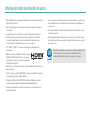 2
2
-
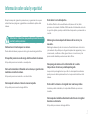 3
3
-
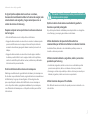 4
4
-
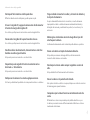 5
5
-
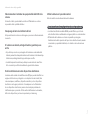 6
6
-
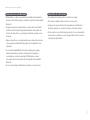 7
7
-
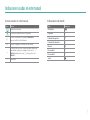 8
8
-
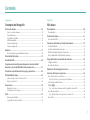 9
9
-
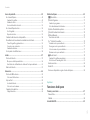 10
10
-
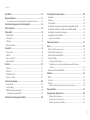 11
11
-
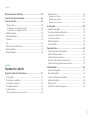 12
12
-
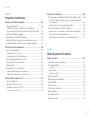 13
13
-
 14
14
-
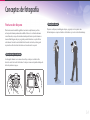 15
15
-
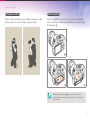 16
16
-
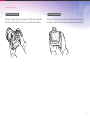 17
17
-
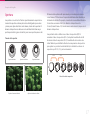 18
18
-
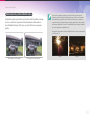 19
19
-
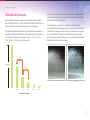 20
20
-
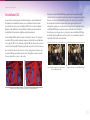 21
21
-
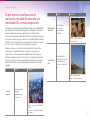 22
22
-
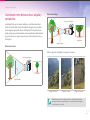 23
23
-
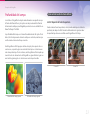 24
24
-
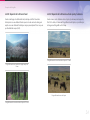 25
25
-
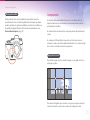 26
26
-
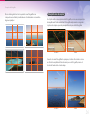 27
27
-
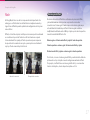 28
28
-
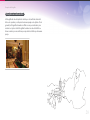 29
29
-
 30
30
-
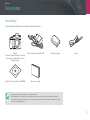 31
31
-
 32
32
-
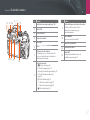 33
33
-
 34
34
-
 35
35
-
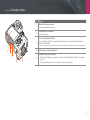 36
36
-
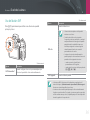 37
37
-
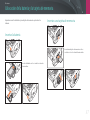 38
38
-
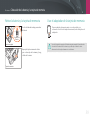 39
39
-
 40
40
-
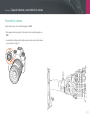 41
41
-
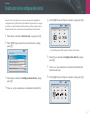 42
42
-
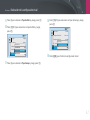 43
43
-
 44
44
-
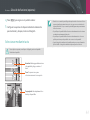 45
45
-
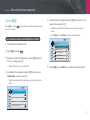 46
46
-
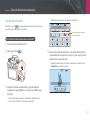 47
47
-
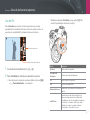 48
48
-
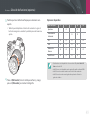 49
49
-
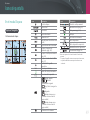 50
50
-
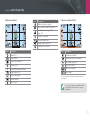 51
51
-
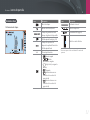 52
52
-
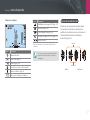 53
53
-
 54
54
-
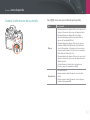 55
55
-
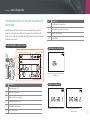 56
56
-
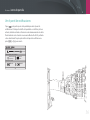 57
57
-
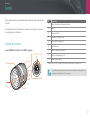 58
58
-
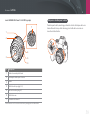 59
59
-
 60
60
-
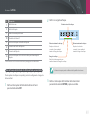 61
61
-
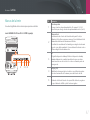 62
62
-
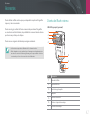 63
63
-
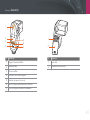 64
64
-
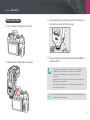 65
65
-
 66
66
-
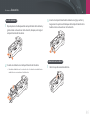 67
67
-
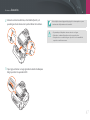 68
68
-
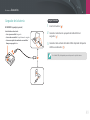 69
69
-
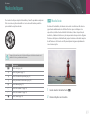 70
70
-
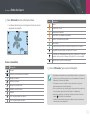 71
71
-
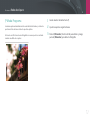 72
72
-
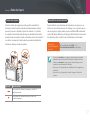 73
73
-
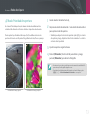 74
74
-
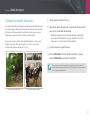 75
75
-
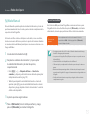 76
76
-
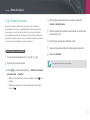 77
77
-
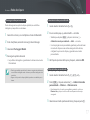 78
78
-
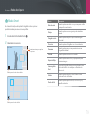 79
79
-
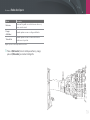 80
80
-
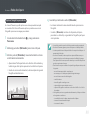 81
81
-
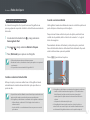 82
82
-
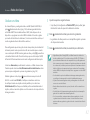 83
83
-
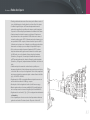 84
84
-
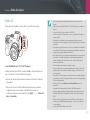 85
85
-
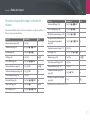 86
86
-
 87
87
-
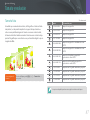 88
88
-
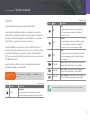 89
89
-
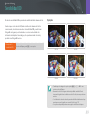 90
90
-
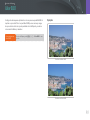 91
91
-
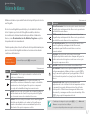 92
92
-
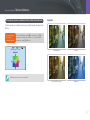 93
93
-
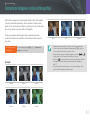 94
94
-
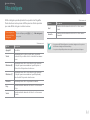 95
95
-
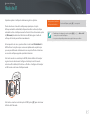 96
96
-
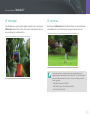 97
97
-
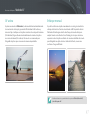 98
98
-
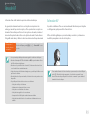 99
99
-
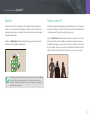 100
100
-
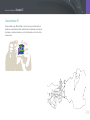 101
101
-
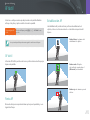 102
102
-
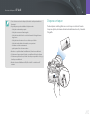 103
103
-
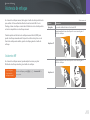 104
104
-
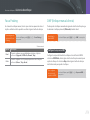 105
105
-
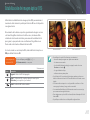 106
106
-
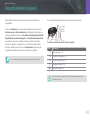 107
107
-
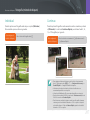 108
108
-
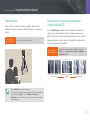 109
109
-
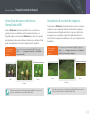 110
110
-
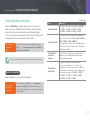 111
111
-
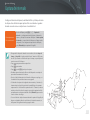 112
112
-
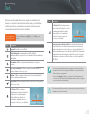 113
113
-
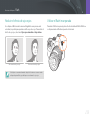 114
114
-
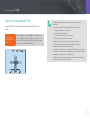 115
115
-
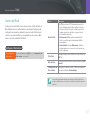 116
116
-
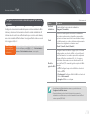 117
117
-
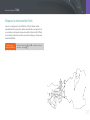 118
118
-
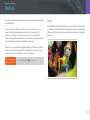 119
119
-
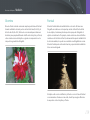 120
120
-
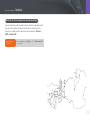 121
121
-
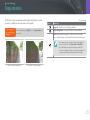 122
122
-
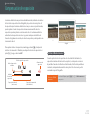 123
123
-
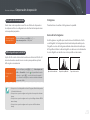 124
124
-
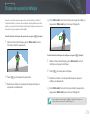 125
125
-
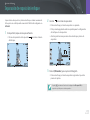 126
126
-
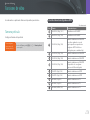 127
127
-
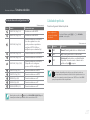 128
128
-
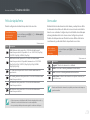 129
129
-
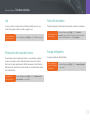 130
130
-
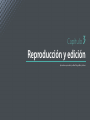 131
131
-
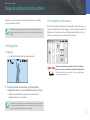 132
132
-
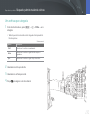 133
133
-
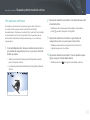 134
134
-
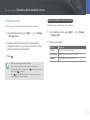 135
135
-
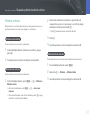 136
136
-
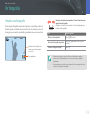 137
137
-
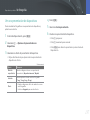 138
138
-
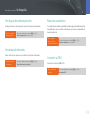 139
139
-
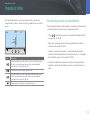 140
140
-
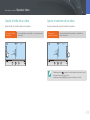 141
141
-
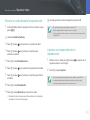 142
142
-
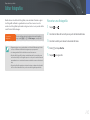 143
143
-
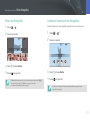 144
144
-
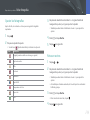 145
145
-
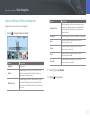 146
146
-
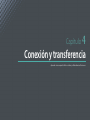 147
147
-
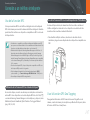 148
148
-
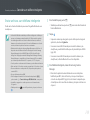 149
149
-
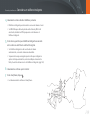 150
150
-
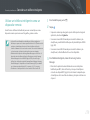 151
151
-
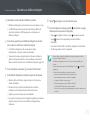 152
152
-
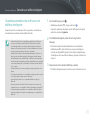 153
153
-
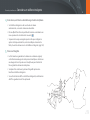 154
154
-
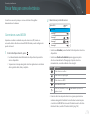 155
155
-
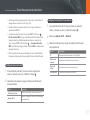 156
156
-
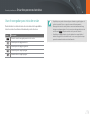 157
157
-
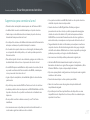 158
158
-
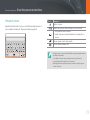 159
159
-
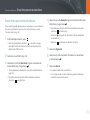 160
160
-
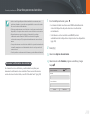 161
161
-
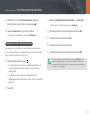 162
162
-
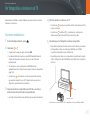 163
163
-
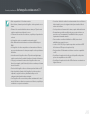 164
164
-
 165
165
-
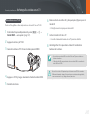 166
166
-
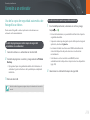 167
167
-
 168
168
-
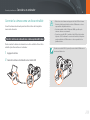 169
169
-
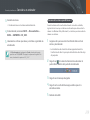 170
170
-
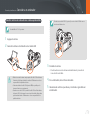 171
171
-
 172
172
-
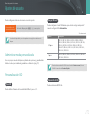 173
173
-
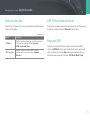 174
174
-
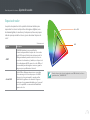 175
175
-
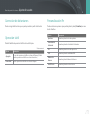 176
176
-
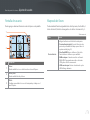 177
177
-
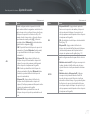 178
178
-
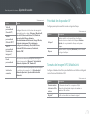 179
179
-
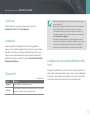 180
180
-
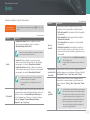 181
181
-
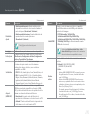 182
182
-
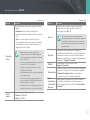 183
183
-
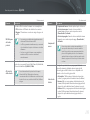 184
184
-
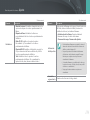 185
185
-
 186
186
-
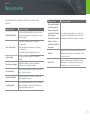 187
187
-
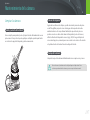 188
188
-
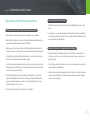 189
189
-
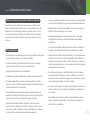 190
190
-
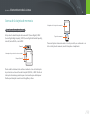 191
191
-
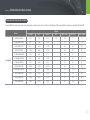 192
192
-
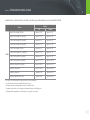 193
193
-
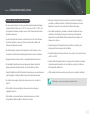 194
194
-
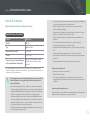 195
195
-
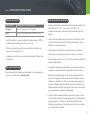 196
196
-
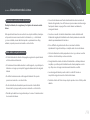 197
197
-
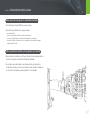 198
198
-
 199
199
-
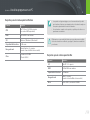 200
200
-
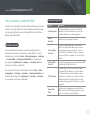 201
201
-
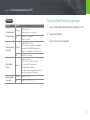 202
202
-
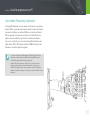 203
203
-
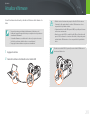 204
204
-
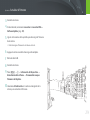 205
205
-
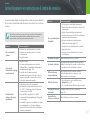 206
206
-
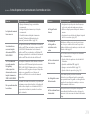 207
207
-
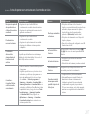 208
208
-
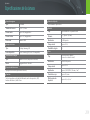 209
209
-
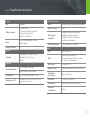 210
210
-
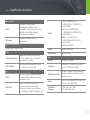 211
211
-
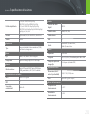 212
212
-
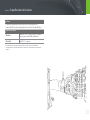 213
213
-
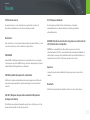 214
214
-
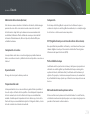 215
215
-
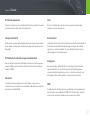 216
216
-
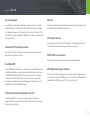 217
217
-
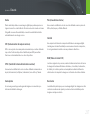 218
218
-
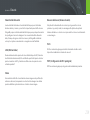 219
219
-
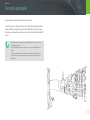 220
220
-
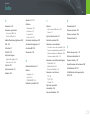 221
221
-
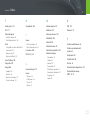 222
222
-
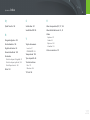 223
223
-
 224
224
Samsung NX1 Manual de usuario
- Categoría
- Cámaras de deportes de acción
- Tipo
- Manual de usuario
Documentos relacionados
-
Samsung NX3300 Manual de usuario
-
Samsung NX3000 Manual de usuario
-
Samsung NX3000 Manual de usuario
-
Samsung NX3000 Manual de usuario
-
Samsung NX300 Manual de usuario
-
Samsung NX2000 Manual de usuario
-
Samsung NX30 Manual de usuario
-
Samsung Galaxy NX30 Manual de usuario
-
Samsung NX500 Manual de usuario
-
Samsung NX500 Manual de usuario